Page 1
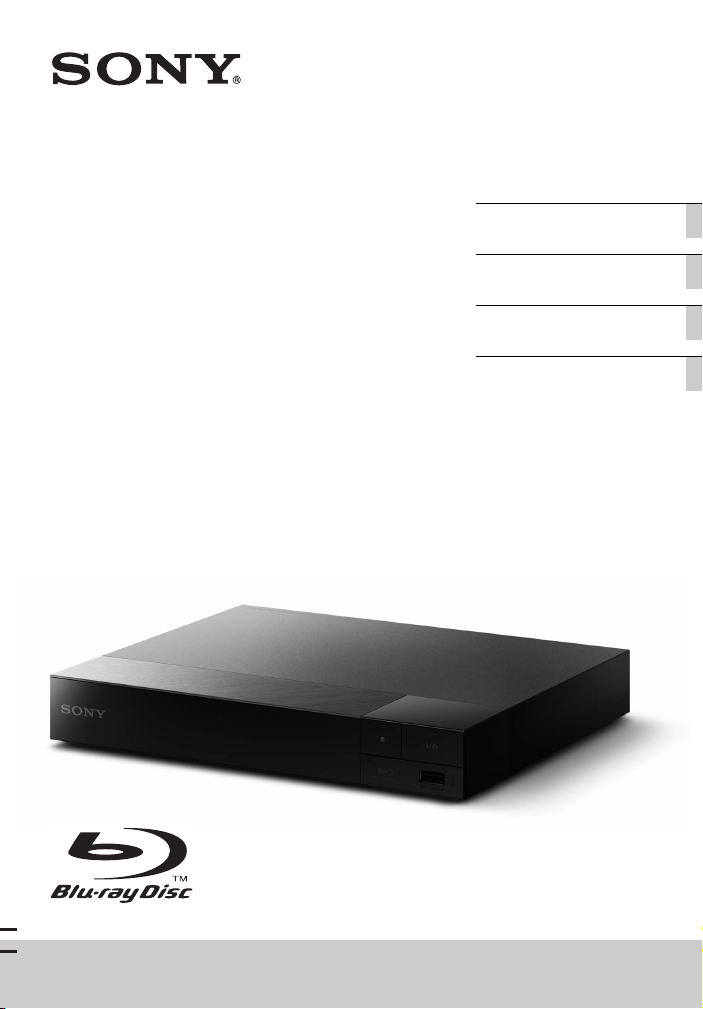
4-571-033-21(1)
Blu-ray Disc™ /
DVD Player
Mode d’emploi FR
Bedienungsanleitung DE
Istruzioni per l’uso IT
Gebruiksaanwijzing NL
BDP-S6500
Page 2
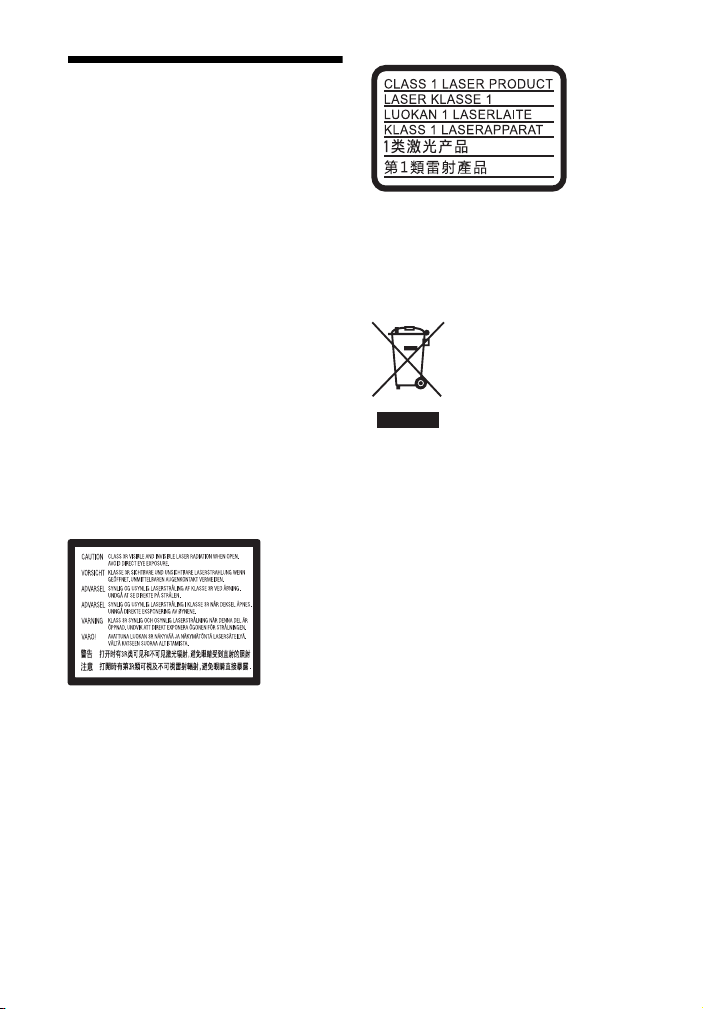
AVERTISSEMENT
Pour réduire les risques d’incendie ou
d’électrocution, évitez d’exposer cet appareil à
des éclaboussures ou des infiltrations de liquide,
et ne posez pas dessus de récipients remplis de
liquide (notamment un vase).
Pour prévenir les risques d’électrocution, ne pas
ouvrir le boîtier. Confier la réparation de
l’appareil à un technicien qualifié uniquement.
Le cordon secteur ne doit être remplacé que dans
un magasin de service qualifié.
N’exposez pas les piles ou un appareil
comportant des piles à une chaleur excessive, par
exemple comme au soleil et au feu.
ATTENTION
L’utilisation d’instruments optiques avec ce
produit augmente les risques de lésions oculaires.
Le faisceau laser utilisé dans ce lecteur Blu-ray
Disc/DVD étant dangereux pour les yeux,
n’essayez pas de démonter le boîtier.
Confier la réparation de l’appareil à un technicien
qualifié uniquement.
Cette étiquette est apposée sur le boîtier de
protection laser à l’intérieur du boîtier de
l’appareil.
Cet appareil entre dans la catégorie des produits
LASER de CLASSE1. L’indication CLASS 1
LASER PRODUCT est située au dos à
l’extérieur.
Traitement des appareils
électriques et
électroniques en fin de
vie (Applicable dans les
pays de l’Union
Européenne et aux
autres pays européens
disposant de systèmes
de collecte sélective)
Ce symbole, apposé sur le produit ou sur son
emballage, indique que ce produit ne doit pas être
traité avec les déchets m énagers. Il doit être remis
à un point de collecte approprié pour le recyclage
des équipements électriques et électroniques. En
vous assurant que ce produit sont mis au rebut de
façon appropriée, vous participez activement à la
prévention des conséquences négatives que leur
mauvais traitement pourrait provoquer sur
l’environnement et sur la santé humaine. Le
recyclage des matériaux contribue par ailleurs à la
préservation des ressources naturelles. Pour toute
information complémentaire au sujet du
recyclage de ce produit, vous pouvez contacter
votre municipalité, votre déchetterie locale ou le
point de vente où vous avez acheté le produit.
FR
2
Page 3
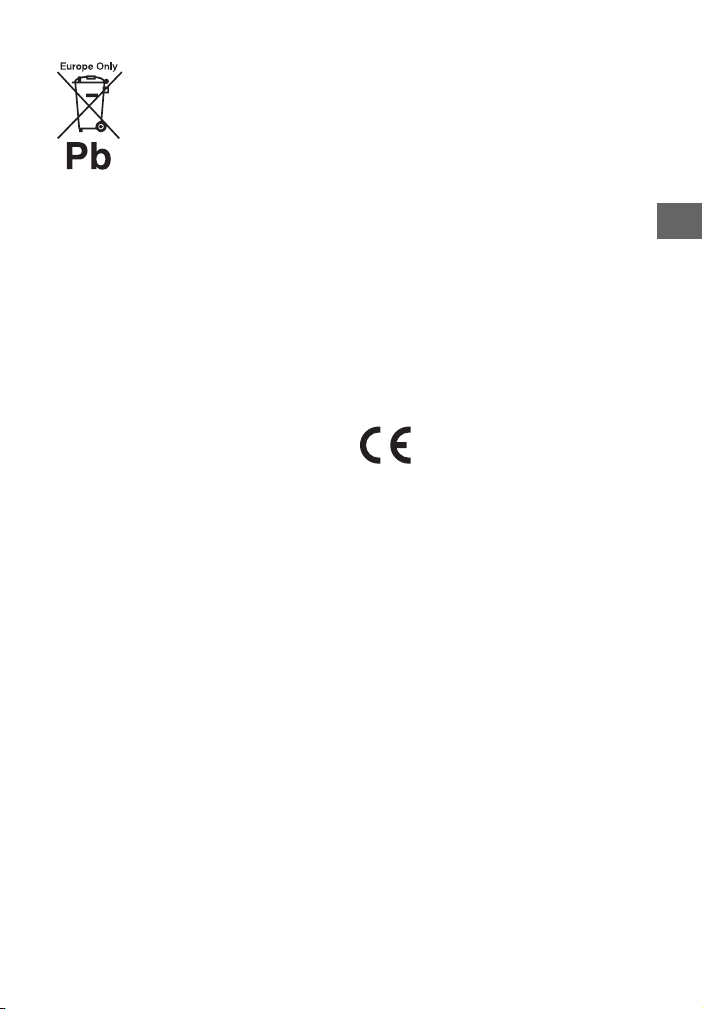
Elimination des piles et
accumulateurs usagés
(Applicable dans les
pays de l’Union
Européenne et aux
autres pays européens
disposant de systèmes
de collecte sélective)
Ce symbole, apposé sur les piles et accumulateurs
ou sur les emballages, indique que les piles et
accumulateurs fournis avec ce produit ne doivent
pas être traités comme de simples déchets
ménagers.
Sur certains types de piles, ce symbole apparaît
parfois combiné avec un symbole chimique. Les
symboles pour le mercure (Hg) ou le plomb (Pb)
sont rajoutés lorsque ces piles contiennent plus de
0,0005% de mercure ou 0,004% de plomb. En
vous assurant que ces piles et accumulateurs sont
mis au rebut de façon appropriée, vous participez
activement à la prévention des conséquences
négatives que leur mauvais traitement pourrait
provoquer sur l’environnement et sur la santé
humaine. Le recyclage des matériaux contribue
par ailleurs à la préservation des ressources
naturelles.
Pour les produits qui pour des raisons de sécurité,
de performance ou d’intégrité de données
nécessitent une connexion permanente à une pile
ou à un accumulateur, il conviendra de vous
rapprocher d’un service technique qualifié pour
effectuer son remplacement.
En rapportant votre appareil électrique en fin de
vie à un point de collecte approprié vous vous
assurez que la pile ou l’accumulateur incorporé
sera traité correctement.
Pour tous les autres cas de figure et afin d’enlever
les piles ou accumulateurs en toute sécurité de
votre appareil, reportez-vous au manuel
d’utilisation. Rapportez les piles ou
accumulateurs usagés au point de collecte
approprié pour le recyclage.
Pour toute information complémentaire au sujet
du recyclage de ce produit ou des piles et
accumulateurs, vous pouvez contacter votre
municipalité, votre déchetterie locale ou le point
de vente où vous avez acheté ce produit.
Ce produit a été fabriqué par ou pour le compte de
Sony Corporation, 1-7-1 Konan Minato-ku
Tokyo, 108-0075 Japon. Toutes les questions
relatives à la conformité des produits basées sur la
législation européenne doivent être adressées à
son représentant, Sony Deutschland Gmbh,
Hedelfinger Strasse 61, 70327 Stuttgart,
Allemagne. Pour toute question relative au
Service Après-Vente ou à la Garantie, merci de
bien vouloir vous référer aux coordonnées qui
vous sont communiquées dans les documents
« Service » (SAV) » ou Garantie.
Précautions
• Cet appareil fonctionne sur 220 V – 240 V CA,
50/60 Hz. Vérifiez que la tension de
fonctionnement de l’appareil est identique au
courant secteur local.
• Installez cet appareil afin de pouvoir
débrancher immédiatement le cordon secteur
de la prise murale en cas de problème.
Avis aux clients en Europe
Sony Corporation déclare que cet appareil est
conforme aux prescriptions essentielles et aux
autres dispositions pertinentes de la Directive
1999/5/CE. Pour plus de détails, veuillez vous
rendre sur l’URL suivante :
http://www.compliance.sony.de/
FR
FR
3
Page 4
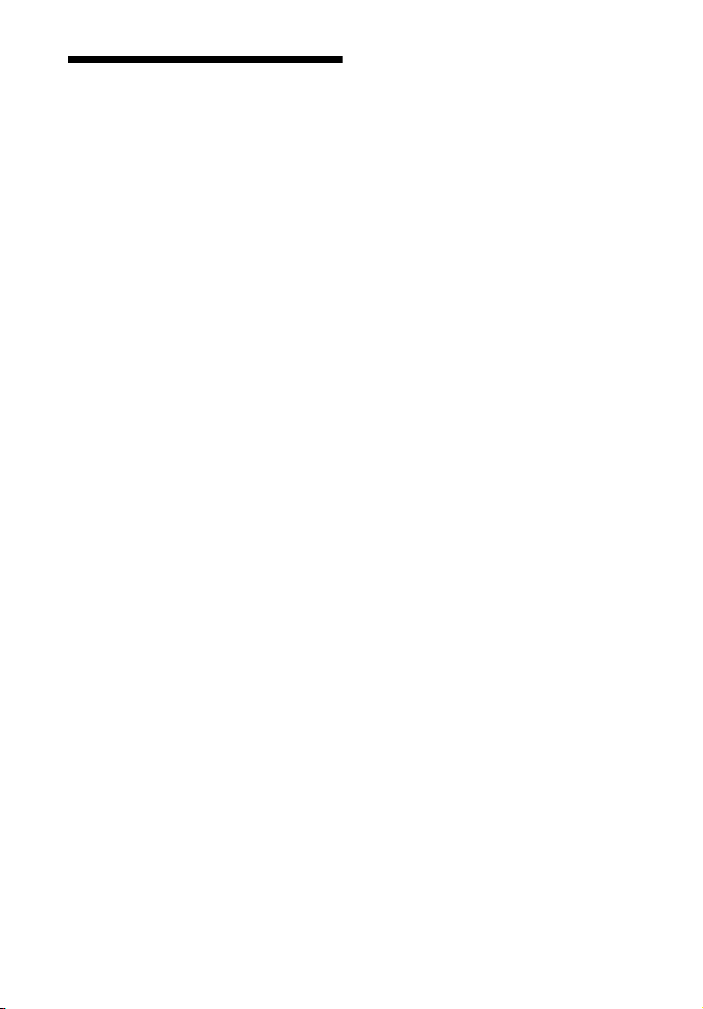
Précautions
Cet appareil a été testé et déterminé comme
étant conforme aux limites définies dans la
Directive EMC en utilisant un câble de
raccordement de moins de 3 mètres.
Installation
• Pour éviter une surchauffe interne, installez
le lecteur dans un endroit offrant une
ventilation suffisante.
• Pour réduire le risque d’incendie , ne couvrez
pas les orifices d’aérat ion avec des journaux,
des nappes ou des rideaux, etc.
• N’exposez pas l’appareil à des sources de
flamme nue (par exemple, des bougies
allumées).
• N’installez pas ce lecteur dans un endroit
fermé, comme une bibliothèque, etc.
• Ne placez pas le lecteur à l’extérieur, dans
un véhicule, un bateau ou autre vaisseau.
• Si le lecteur est déplacé d’un endroit frais à
un endroit chaud ou s’il est dé placé dans une
pièce très humide, l’humidité peut se
condenser sur les lentilles à l’intérieur du
lecteur. Dans ce cas, le lecteur risque de ne
plus fonctionner correctement. Retirez alors
le disque et laissez le lecteur sous tension
pendant environ une demi-heure jusqu’à
complète évaporation de l’humidité.
• N’installez pas le lecteur en position
inclinée. Il est conçu pour fonctionner à
l’horizontale exclusivement.
• Ne placez pas d’objets métalliques devant le
panneau avant. Cela pourrait limiter la
réception des ondes radio.
• Ne placez pas le lecteur dans un endroit où
des équipements médicaux sont utilisés.
Cela pourrait provoquer un
dysfonctionnement des instruments
médicaux.
• Si vous portez un pacemaker ou utilisez un
autre appareil médical, consultez votre
médecin ou le fabricant de votre appareil
médical avant d’utiliser la fonction LAN
sans fil.
FR
4
• Ce lecteur doit être installé et utilisé avec
une distance minimum d’au moins 20 cm,
ou plus, entre le lecteur et le corps d’une
personne (sauf les extrémités : mains,
poignets, pieds et chevilles).
• Ne placez pas d’objets lourds ou instables
sur le lecteur.
• Ne placez pas un objet autre qu’un disque
sur le plateau de disque. Cela pourrait
endommager le lecteur ou cet objet.
• Retirez tous les disques du plateau pour
déplacer le lecteur. Sinon, il risque d’être
endommagé.
• Débranchez le cordon d’alimentation
secteur et tous les autres câbles du lecteur
avant de le déplacer.
Alimentation
• Le lecteur n’est pas déconnecté de
l’alimentation secteur tant qu’il reste
branché à la prise murale, même s’il a été
mis hors tension.
• Débranchez le lecteur de la prise murale si
vous n’allez pas l’utiliser pendant
longtemps. Pour débrancher le cordon
d’alimentation, tirez dessus en le saisissant
par la fiche. Ne tirez jamais sur le cordon
proprement dit.
• Observez les points suivants pour éviter que
le cordon d’alimentation secteur soit
endommagé. N’utilisez pas le cordon
d’alimentation secteur s’il est endommagé
car cela pourrait provoquer une décharge
électrique ou un incendie.
– Ne coincez pas le cordon d’alimentation
secteur entre le lecteur et le mur, une
étagère, etc.
– Ne placez rien de lourd sur le cordon
d’alimentation secteur ni ne tirez sur le
cordon d’alimentation luimême.
Page 5
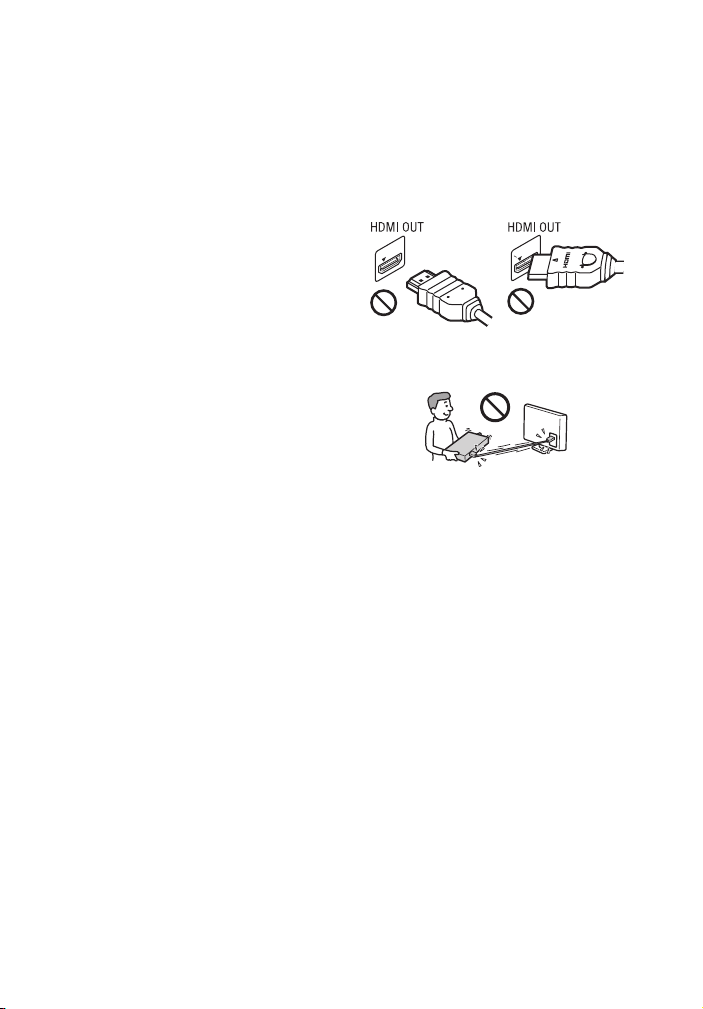
Adaptateur secteur
• Utilisez l’adaptateur secteur fourni pour ce
lecteur, car d’autres adaptateurs pourraient
provoquer un dysfonctionnement.
• Ne le démontez pas ou ne le désossez pas.
• Ne placez pas l’adaptateur secteur dans un
fermé comme une bibliothèque ou un
meuble AV.
• Ne branchez pas l’adaptateur secteur à un
transformateur électrique de voyage, ce qui
pourrait générer de la chaleur et provoquer
un dysfonctionnement.
• Ne le laissez pas tomber ou ne le heurtez
pas.
Réglage du volume
N’augmentez pas le volume lors de l’écoute
d’un passage présentant un très faible niveau
d’entrée ou sans signal audio. Cela pourrait
endommager votre ouïe et les enceintes
lorsque le son atteint le niveau de crête.
Nettoyage de l’appareil
Nettoyez le boîtier, le panneau et les
commandes avec un chiffon doux. N’utilisez
pas de tampons abrasifs, de poudre à récurer
ou de solvants tels que de l’alcool ou de la
benzine.
À propos du nettoyage des disques et
des produits de nettoyage des
disques/lentilles
N’utilisez pas de disques de nettoyage ou de
produits de nettoyage de disque/lentille (qu’ils
soient liquides ou en v aporisateur). Ils peuvent
altérer le bon fonctionnement de l’appareil.
À propos du remplacement des pièces
En cas de réparation de ce lecteur, les pièces
réparées peuvent être conservées en vue de
leur réutilisation ou de leur recyclage.
Raccordement à la prise HDMI OUT
Observez les précautions suivantes car une
manipulation incorrecte peut endommager la
prise HDMI OUT et le connecteur.
• Alignez précisément la prise HDMI OUT à
l’arrière du lecteur et le connecteur HDMI
en vérifiant leurs formes. Assurez-vous que
le connecteur n’est pas à l’envers ou incliné.
• Assurez-vous de déconnecter le câble
HDMI pour déplacer le lecteur.
• Tenez le connecteur HDMI tout droit lors de
la connexion ou déconnexion du câble
HDMI. Ne courbez ni n’appliquez de
pression au HDMI connecteur dans la prise
HDMI OUT.
En regardant des images vidéo 3D
Certaines personnes peuvent éprouver une
gêne (telle que fatigue des yeux, lassitude ou
nausée) en regardant des images vidéo 3D.
Sony recommande à tous les spectateurs de
faire des pauses régulières pendant qu’ils
regardent des images vidéo 3D. La durée et la
fréquence de ces pauses nécessaires varient
d’une personne à l’autre. Vous devez décider
de ce qui vous convient le mieux. Si vous
éprouvez une gêne, vous devriez vous arrêter
de regarder les images vidéo 3D jusqu’à ce
que cette gêne disparaisse ; consultez un
médecin si vous pensez que cela est
nécessaire. Vous devriez aussi revoir (i) le
mode d’emploi et/ou les messages
d’avertissement de tout autre appareil utilisé
avec le produit, ou le contenu Blu-ray Disc lu
avec celui-ci et (ii) notre site Web
(www.sony.eu/myproducts/) pour les toutes
FR
5
Page 6
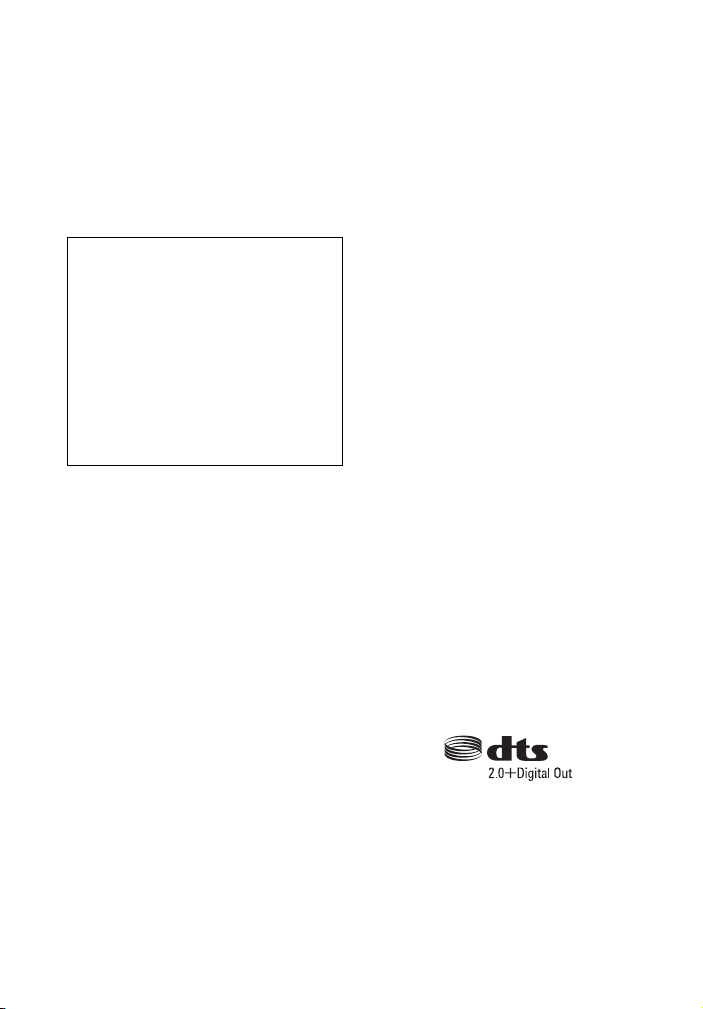
dernières informations. La vision des jeunes
enfants (en particulier de ceux de moins de six
ans) se développe encore. Consultez votre
médecin (tels qu’un pédiatre ou
ophtalmologue) avant de laisser de jeunes
enfants regarder des images vidéo 3D.
Des adultes devraient surveiller les jeunes
enfants afin d’être sûrs qu’ils suivent les
recommandations indiquées cidessus.
AVIS IMPORTANT
Attention : Ce lecteur peut maintenir
indéfiniment une image fixe ou un menu à
l’écran d’un téléviseur. Si une image
vidéo fixe ou un menu reste affiché à
l’écran du téléviseur pendant une période
prolongée, ce dernier peut subir des
dommages irréversibles. Les écrans
plasma et les téléviseurs à projection sont
particulièrement sensibles à ce
phénomène.
En cas de questions ou de problèmes à propos
de votre lecteur, contactez votre revendeur
Sony le plus proche.
Protection contre la copie
Tenez-vous informé des systèmes de
protection de contenu avancés utilisés sur les
Blu-ray Disc™ et les DVD. Ces systèmes,
appelés AACS (Advanced Access Content
System) et CSS (Content Scramble System),
peuvent contenir des restrictions de lecture, de
sortie analogique et autres fonctions
similaires. Le fonctionnement de ce produit et
les restrictions auxquelles il est soumis
peuvent varier selon la date d’achat, le conseil
de direction de l’AACS pouvant adopter et
modifier ses règles de restriction après cette
date.
Avis Cinavia
Ce produit utilise la technologie Cinavia pour
limiter l’utilisation de reproductions illégales
de certains films et vidéos disponibles dans le
commerce et de leur bande sonore. Lorsqu’une
utilisation illégale ou une reproduction
interdite est détectée, un message s’affiche et la
lecture ou la reproduction s’interrompt.
De plus amples informations sur la technologie
Cinavia sont disponibles auprès du Centre
d’information des consommateurs en ligne de
Cinavia sur le site http://www.cinavia.com.
Pour obtenir des informations supplémentaires
par courrier sur Cinavia, envoyez votre
demande avec votre adresse au : Centre
Cinavia d’information des consommateurs,
P.O. Box 86851, San Diego, CA, 92138,
États-Unis.
Droits d’auteur et marques
commerciales
• Java est une marque commerciale d’Oracle
et/ou de ses filiales.
• Fabriqué sous licence de Dolby
Laboratories. Les terms Dolby ainsi que le
sigle double D sont des marques
commerciales de Dolby Laboratories.
• Pour les brevets DTS, voir http://
patents.dts.com. Fabriqué sous licence de
DTS Licensing Limited. DTS, le symbole et
DTS et le symbole ensemble sont des
marques déposées, et DTS 2.0+Digital Out
est une marque commerciale de DTS, Inc. ©
DTS, Inc. Tous droits réservés.
• Les termes High-Definition Multimedia
Interface HDMI™ et HDMI et le logo
HDMI sont des marques commerciales ou
des marques déposées de HDMI Licensing
LLC aux États-Unis et dans d’autres pays.
FR
6
Page 7
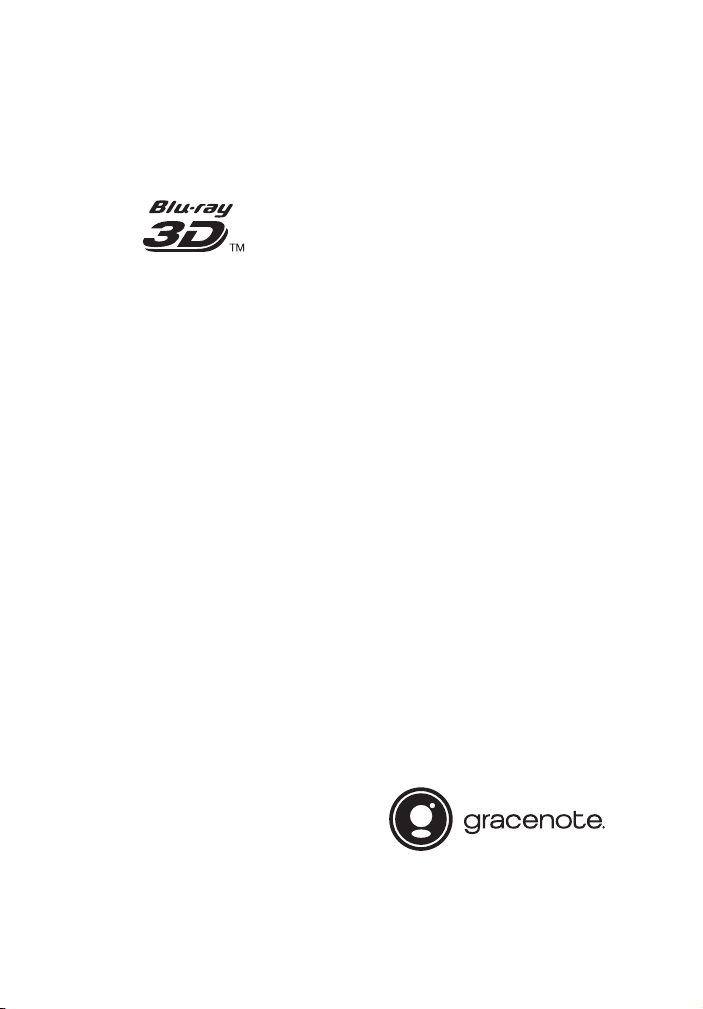
• Blu-ray Disc™, Blu-ray™, BD-LIVE™,
BONUSVIEW™ et les logos sont des
marques commerciales de Blu-ray Disc
Association.
• Blu-ray 3D™ et le logo Blu-ray 3D™ sont
des marques commerciales de Blu-ray Disc
Association.
• Le « DVD Logo » est une marque
commerciale de DVD Format/Logo
Licensing Corporation.
• Les logos « DVD+RW », « DVD-RW »,
« DVD+R », « DVD-R », « DVD VIDEO »,
et « CD » sont des marques commerciales.
• « BRAVIA » est une marque commerciale
de Sony Corporation.
• Technologie de codage et brevets MPEG
Layer-3 audio sous licence de Fraunhofer
IIS et Thomson.
• Ce produit comprend une technologie
exclusive sous licence de Verance
Corporation et est protégé par le brevet
d’invention américain 7 369 677 et d’autres
brevets d’invention américains et
internationaux attribués et en attente
d’attribution. Il est également protégé par
les droits d’auteur et le secret commercial
pour certains aspects de cette technologie.
Cinavia est une marque de Verance
Corporation. Droits d’auteur 2004-2010
Verance Corporation. Tous droits réservés
par Verance. L’analyse par rétrotechnique
ou le désossage de cette technologie sont
interdits.
• Windows Media est une marque ou une
marque déposée de Microsoft Corporation
aux Etats-Unis et/ou dans d’autres pays.
Ce produit incorpore une technologie sujette
à certains droits de propriété intellectuelle
de Microsoft. L’utilisation ou la distribution
de cette technologie hors de ce produit est
interdite sans licence(s) appropriée(s) de
Microsoft.
Les titulaires de contenu utilisent la
technologie d’accès au contenu Microsoft
PlayReady™ pour protéger leur propriété
intellectuelle, y compris le contenu protégé
par des droits d’auteur. Cet appareil utilise la
technologie PlayReady pour accéder à un
contenu protégé PlayReady et/ou un
contenu protégé WMDRM. Si l’appareil ne
réalise pas correctement l’application des
restrictions sur l’utilisation de contenu, les
titulaires du contenu peuvent demander à
Microsoft de révoquer la capacité de
l’appareil à consommer un contenu protégé
PlayReady. Cette révocation ne devrait pas
affecter un contenu non protégé ou un
contenu protégé par d’autres technologies
d’accès au contenu. Les titul aires de contenu
peuvent vous demander de mettre à jour
PlayReady pour accéder à leur contenu. Si
vous refusez une mise à jour, vous ne
pourrez pas accéder à un contenu qui
nécessite cette mise à jour.
• Gracenote, le logo et logotype Gracenote,
« Powered by Gracenote », Gracenote
MusicID, Gracenote VideoID et Gracenote
Video Explore sont des marques
commerciales ou des marques déposées de
Gracenote, Inc. aux États-Unis et/ou dans
d’autres pays.
•Wi-Fi®, Wi-Fi Protected Access® et Wi-Fi
Alliance® sont des marques déposées de
Wi-Fi Alliance.
FR
7
Page 8

• Wi-Fi CERTIFIED™, WPA™, WPA2™,
Wi-Fi Protected Setup™, Miracast™ et
Wi-Fi CERTIFIED Miracast™ sont des
marques commerciales de Wi-Fi Alliance.
• Le logo Wi-Fi CERTIFIED est une marque
de certification de Wi-Fi Alliance.
• Wi-Fi Protected Setup Identifier Mark est
une marque de certification de Wi-Fi
Alliance.
• DLNA™, le logo DLNA et DLNA
CERTIFIED™ sont des marques
commerciales, des marques de service ou
des marques de certification de Digital
Living Network Alliance.
•Opera® Devices SDK d’Opera Software
ASA. Copyright 1995-2014 Opera Software
ASA. Tous droits réservés.
• Toutes les autres marques appartiennent à
leurs propriétaires respectifs.
• Les autres noms de système et de produit
sont généralement des marques
commerciales ou marques déposées des
fabricants. Les marques ™ et ® ne sont pas
indiquées dans ce document.
FR
8
Contrat de licence Gracenote (EULA)
Cet appareil ou cette application contient un
logiciel développé par Gracenote, société sise
à Emeryville, Californie, USA (ci-après,
« Gracenote » – nom masculin). Ce logiciel
Gracenote (ci-après, « le Logiciel
Gracenote ») permet à cet appareil ou à cette
application d’accéder à des serveurs en ligne
ou à des bases de données en ligne (ci-après et
collectivement, « les Serveurs Gracenote ») en
vue d’identifier le contenu de certains
supports musicaux ou/et de certains fichiers
audio, de copier des informations relatives à
des données audio et/ou vidéo (titre d’un
album, nom d’un artiste ou d’un groupe, liste
des pistes, etc. – ci-après, « les Données
Gracenote ») et d’exécuter de nombreuses
autres fonctions. Vous êtes autorisé à utiliser
les Données Gracenote uniquement par
exécution des fonctions grand public de cet
appareil ou de cette application ; la réception
et l’affichage des Données Gracenote sur cette
application ou cet appareil ne sont pas des
fonctions fournies par Gracenote et elles
relèvent exclusivement de la responsabilité du
fabriquant.
Cette application ou cet appareil peuvent
contenir des contenus appartenant aux
fournisseurs de Gracenote. Dans ce cas-là,
toutes les restrictions stipulées dans le présent
document concernant les Donnes de
Gracenote s’appliqueront à ces contenus et les
fournisseurs de ces contenus pourront jouir de
tous les bénéfices et de toutes les protections
indiqués ci-dessous en faveur de Gracenote.
Vous convenez d’utiliser les Données
Gracenote, le Logiciel Gracenote et les
Serveurs Gracenote uniquement pour un
usage personnel et non commercial. Vous
convenez de ne pas céder, copier, transférer ou
transmettre le Logiciel Gracenote ou aucune
partie des Données Gracenote à une société
tierce. VOUS CONVENEZ DE NE PAS
UTILISER NI EXPLOITER LES DONNÉES
GRACENOTE, LE LOGICIEL
GRACENOTE OU LES SERVEURS
Page 9
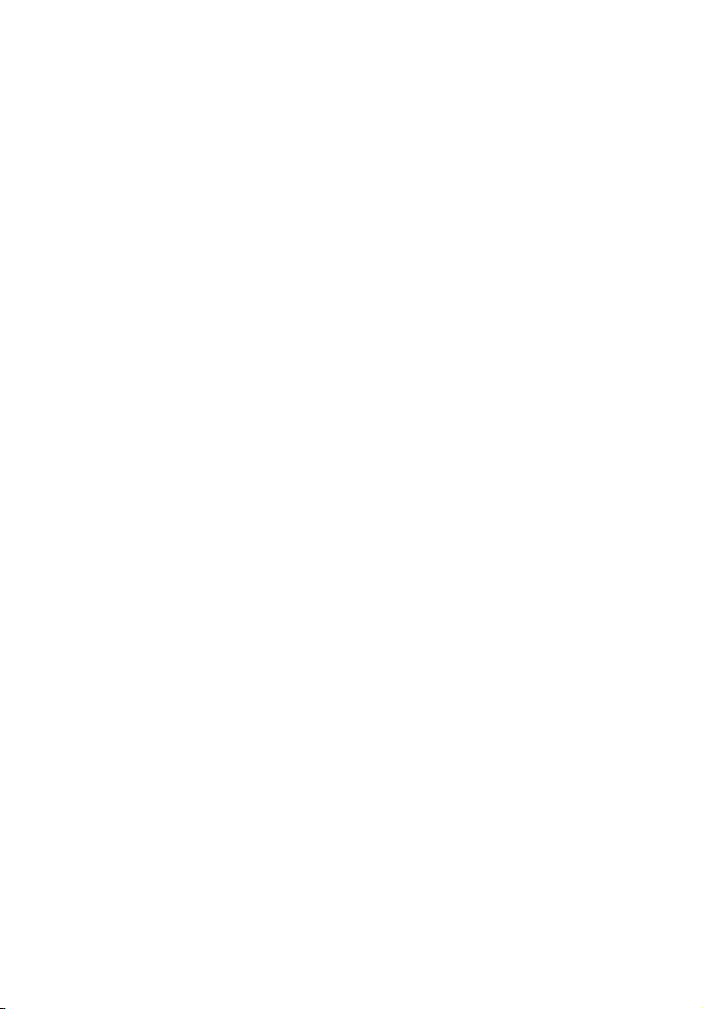
GRACENOTE À DES FINS AUTRES QUE
CELLES QUI SONT AUTORISÉES
EXPLICITEMENT DANS LE PRÉSENT
CONTRAT DE LICENCE (EULA).
Vous convenez que la licence non exclusive
dont vous jouissez pour l’utilisation des
Données Gracenote, du Logiciel Gracenote et
des Serveurs Gracenote se ra résiliée si vous ne
respectez pas les conditions stipulées dans le
présent Contrat de licence (EULA). Si votre
licence est résiliée, vous convenez de mettre
fin immédiatement à tout type d’utilisation des
Données Gracenote, du Logiciel Gracenote et
des Serveurs Gracenote. Gracenote se réserve
tous les droits vis-à-vis des Données
Gracenote, du Logiciel Gracenote et des
Serveurs Gracenote, y compris tous droits de
propriété. Gracenote ne saurait en aucun cas
être redevable d’un paiement en votre faveur
pour des informations que vous auriez
communiquées à Gracenote. Vous convenez
que Gracenote pourra faire valoir contre vous
ses droits tels que décrits dans le présent
Contrat de licence, directement et en son nom
propre. Gracenote peut modifier ou éliminer
les Données de Gracenote avec ou sans
préavis et bloquer ou modifier l’accès aux
Données de Gracenote ; vous ne pourrez pas
exiger d’indemnisation à Gracenote si de tels
changements, éliminations, blocages ou
modifications se produisaient.
VEUILLEZ REMARQUER que pour pouvoi r
utiliser les Données de Gracenote, des
prérequis techniques spécifiques, tels que
cette application ou cet appareil, des
programmes logiciels, des méthodes de
transfert, des services de télécommunication
et d’autres services de tiers sont généralement
nécessaires ; les coûts additionnels de ces
prérequis, en particulier pour ce qui est des
redevances de raccordement, peuvent être
engagés et il faudra les payer séparément.
Gracenote ne fournit pas ces applications ou
appareils, programmes logiciels, méthodes de
transfert, services de télécommunication ou
d’autres services et ne se porte pas
responsable des services fournis par des tiers.
Gracenote n’est pas responsable de la
configuration ou du raccordement correct ou
(s’il y a lieu) de l’équipement de cette
application ou de cet appa reil pour recevoir les
Données de Gracenote ; cela relève de votre
exclusive responsabilité.
Le Service Gracenote utilise un identifiant
(unique et attribué en mode aléatoire) pour
suivre les interrogations des utilisateurs de ce
Service. Ce mécanisme est destiné à des
mesures statistiques : il permet au Service
Gracenote de déterminer le nombre
d’interrogations effectué sans avoir à
connaître quelque information que ce soit
vous concernant. Pour plus de détails sur ce
mécanisme de suivi, consultez la page Web
qui présente la Charte de confidentialité du
Service Gracenote.
Le Logiciel Gracenote et l’intégralité des
Données Gracenote vous sont cédés sous
licence « EN L’ÉTAT ». Gracenote n’apporte
aucune déclaration ou garantie, explicite ou
implicite, en ce qui concerne la précision des
Données Gracenote disponibles à partir des
Serveurs Gracenote ; le téléchargement ou
toute autre réception de contenus, en
particulier en ce qui concerne le
téléchargement des Données de Gracenote,
sont à vos risques et vous êtes exclusivement
responsable de tout dommage subi par cette
application ou cet appareil ou de tout autre
dommage, y compris les pertes de données,
résultant de ces actions. Gracenote se réserve
le droit de supprimer certaines données des
Serveurs Gracenote ou de changer des
données de catégorie pour toute raison que
Gracenote estimera nécessaire ou/et
suffisante. Aucune garant ie n’est apportée que
le Logiciel Gracenote ou les Serveurs
Gracenote seront exempts d’erreurs ou que le
fonctionnement du Logiciel Gracenote ou des
Serveurs Gracenote s’effectuera sans
interruption. Gracenote n’est nullement obligé
de mettre à votre disposition les types ou
FR
9
Page 10
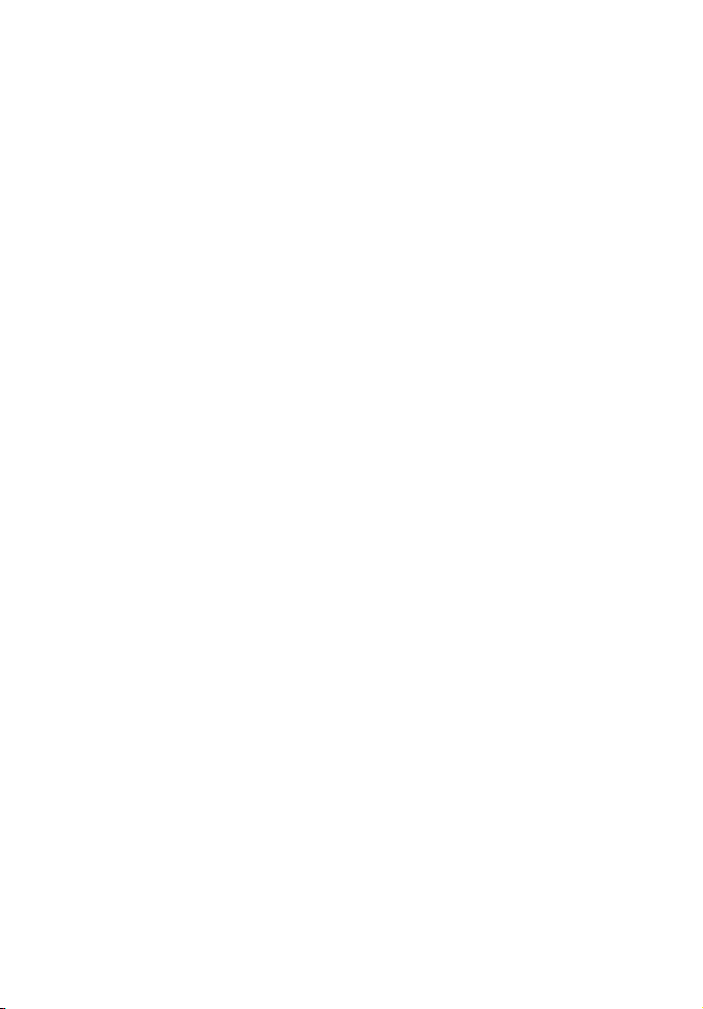
catégories de données nouveaux,
complémentaires ou améliorés que Gracenote
pourrait proposer à l’avenir, et Gracenote est
libre de mettre fin à ses services à tout
moment.
GRACENOTE DÉNIE TOUTES
GARANTIES EXPLICITES OU
IMPLICITES, Y COMPRIS MAIS PAS
SEULEMENT LES GARANTIES
IMPLICITES DE POTENTIEL
COMMERCIAL, D’ADÉQUATION À UN
USAGE SPÉCIFIQUE, DE PROPRIÉTÉ ET
DE NON-INFRACTION. GRACENOTE NE
GARANTIT AUCUNEMENT LES
RÉSULTATS QUI POURRAIENT ÊTRE
OBTENUS PAR VOTRE UTILISATION
DU LOGICIEL GRACENOTE, DES
DONNÉES GRACENOTE OU D’UN
QUELCONQUE DES SERVEURS
GRACENOTE. GRACENOTE NE
SAURAIT EN AUCUN CAS ÊTRE
RESPONSABLE DES DOMMAGES
ÉVENTUELLEMENT CONSÉQUENTS OU
INCIDENTS SUBIS, NI D’AUCUNE
PERTE DE BÉNÉFICES OU PERTE DE
CHIFFRE D’AFFAIRES.
© 2000 – Date actuelle. Gracenote, Inc. Tous
droits réservés.
Informations sur les licences de
logiciel
Pour l’EULA (Contrat de licence), veuillez
vous reporter au [Contrat de licence] dans le
menu option sur chaque icône de service de
réseau.
Pour plus de détails concernant les autres
licences de logiciels, sélectionnez [Config.] et
consultez [Informations sur les licences de
logiciel] dans [Réglages Système].
Ce produit contient un logiciel qui est régi par
la GNU General Public License (« GPL ») ou
GNU Lesser General Public License
(« LGPL »). Ces licences stipulent que les
clients ont le droit d’acquérir, de modifier et
de redistribuer le code source dudit logiciel,
conformément aux conditions de la GPL ou de
la LGPL.
Le code source du logiciel utilisé dans ce
produit est régi par les GPL et LGPL et il est
disponible sur le Web. Pour le télécharger,
veuillez vous rendre sur le site Web :
http://www.sony.net/Products/Linux
Veuillez remarquer que Sony n’est pas en
mesure de répondre à d’éventuelles demandes
concernant ce code source.
Avis d’exclusion de responsabilité
relatif aux services proposés par des
tiers
Les services proposés par des tiers peuvent
être modifiés, suspendus ou clôturés sans avis
préalable. Sony n’assume aucune
responsabilité dans ce genre de situation.
10
FR
Page 11
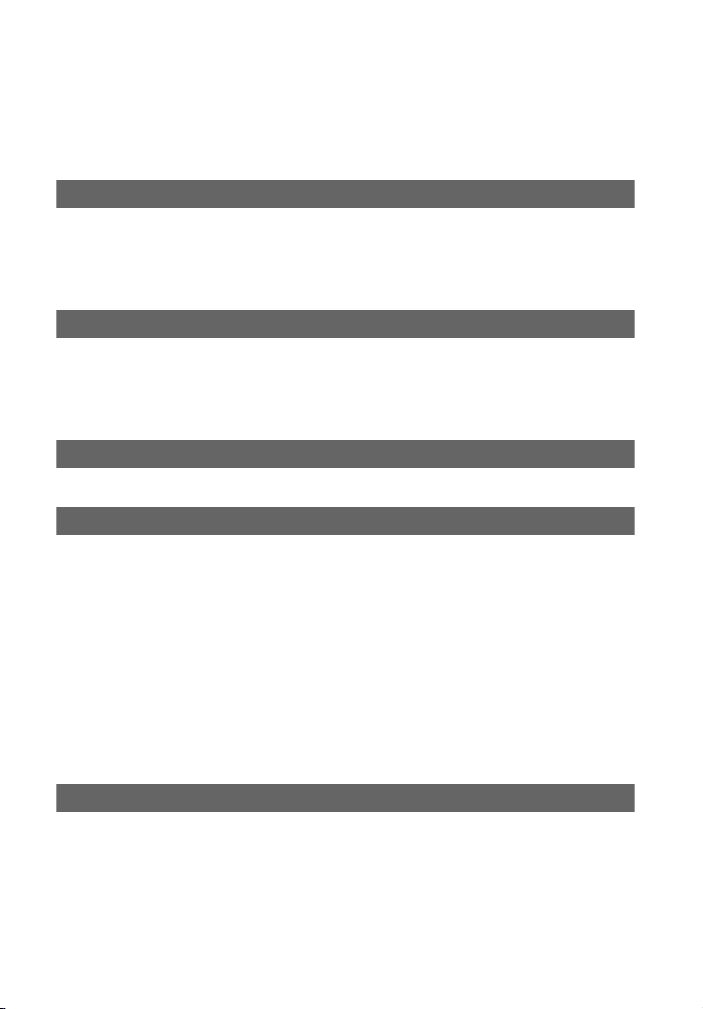
Table des matières
2 AVERTISSEMENT
4 Précautions
Préparatifs
12 Guide des pièces et commandes
17 Etape 1 : Raccordement du lecteur
19 Etape 2 : Préparation pour la connexion au réseau
19 Etape 3 : Régl. facile
Lecture
21 Lecture d’un disque
23 Lecture depuis un périphérique USB
23 Lecture via un réseau
25 Options disponibles
Internet
27 Consultation de sites Web
Paramètres et réglages
29 Utilisation des affichages de réglages
29 [Mise à jour du logiciel]
29 [Réglages Ecran]
32 [Réglages Audio]
33 [Réglages Visualisation BD/DVD]
33 [Réglages Contrôle parental]
34 [Réglages Musique]
34 [Réglages Système]
35 [Réglages Réseau]
36 [Réglages réseau faciles]
36 [Réinitialisation]
Informations complémentaires
37 Dépannage
42 Spécifications
FR
11
Page 12
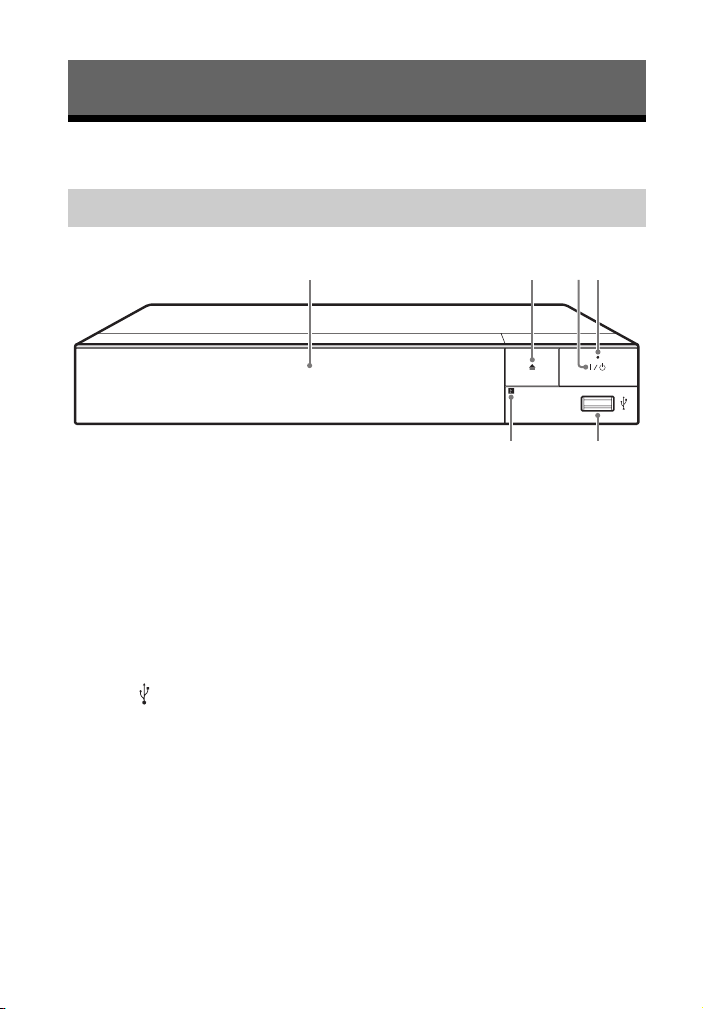
Préparatifs
Guide des pièces et commandes
Panneau avant
A Plateau à porte
B Z (ouverture/fermeture)
C [/1 (marche/veille)
Permet de mettre le lecteur sous
tension ou en mode de veille.
D Témoin d’alimentation
S’allume lorsque le lecteur est mis
sous tension.
E Prise (USB)
Connectez un périphérique USB à
cette prise.
F Capteur de télécommande
1
3
2
6
4
5
Pour verrouiller le plateau de disque
(verrouillage enfant)
Vous pouvez verrouiller le plateau de
disque afin d’éviter qu’il s’ouvre
accidentellement.
Pendant que le lecteur est sous tension,
appuyez sur x (arrêt), HOME, puis sur
la touche TOP MENU de la
télécommande afin de verrouiller ou
déverrouiller le plateau.
12
FR
Page 13
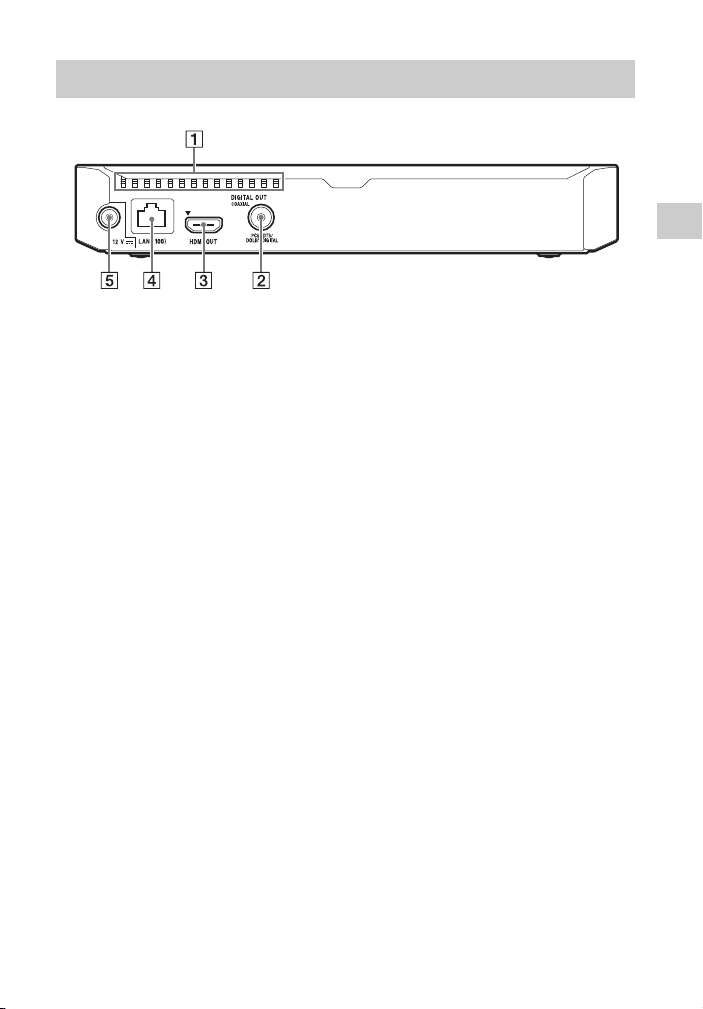
Panneau arrière
A Orifices d’aération
B Prise DIGITAL OUT (COAXIAL)
C Prise HDMI OUT
D Borne LAN (100)
E Prise DC IN 12 V (entrée de l’adaptateur secteur)
Préparatifs
FR
13
Page 14
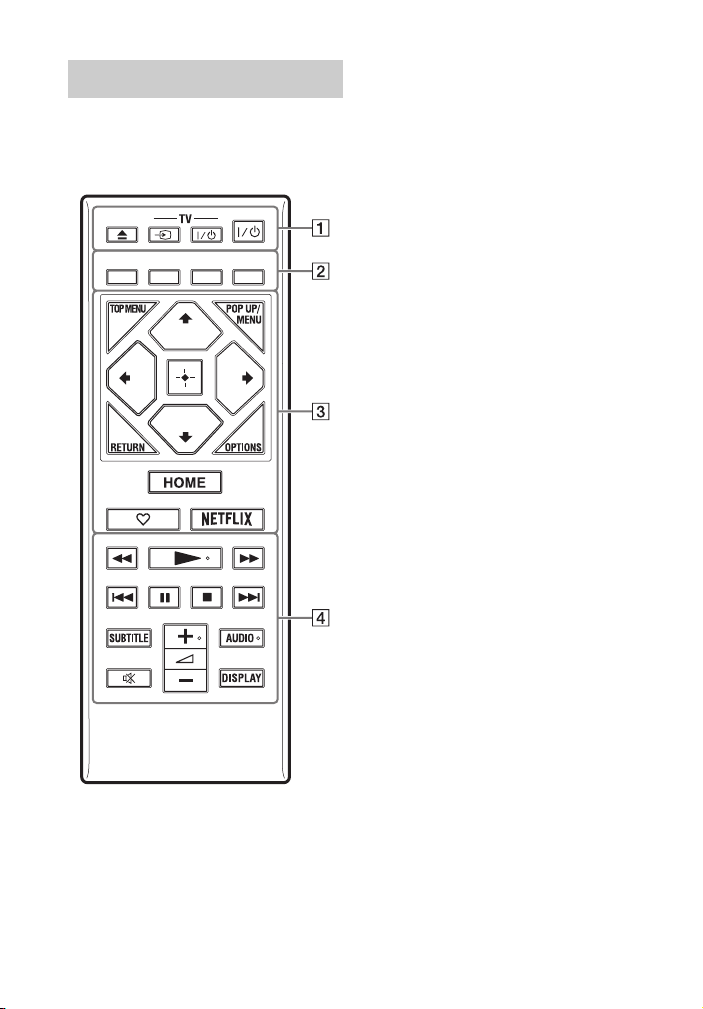
Télécommande
Les fonctions disponibles de la
télécommande diffèrent selon le disque
ou la situation.
z
• Les touches N, 2 + et AUDIO
comportent un point tactile. Utilisez ce point
tactile comme référence lors de l’utilisation
du lecteur.
• Pour « Numéros de code des téléviseurs
pouvant être commandés », voir page 47.
FR
14
A Z (ouverture/fermeture)
Permet d’ouvrir ou de fermer le
plateau de disque.
-TV- t (selection d’entrée
téléviseur)
Permet de basculer entre le
téléviseur et d’autres sources
d’entrée.
-TV- [/1 (marche/veille
téléviseur)
Permet de mettre le téléviseur sous
tension ou en mode de veille.
[/1 (marche/veille)
Permet de mettre le lecteur sous
tension ou en mode de veille.
B Touches de couleur (rouge/
verte/jaune/bleue)
Touches de raccourci pour des
fonctions interactives.
C TOP MENU
Permet d’ouvrir ou de fermer le
menu principal d’un BD ou DVD.
POP UP/MENU
Permet d’ouvrir ou de fermer le
menu contextuel d’un BD-ROM ou
le menu d’un DVD.
OPTIONS (page 25)
Permet d’afficher les options
disponibles sur l’écran.
RETURN
Permet de revenir à l’affichage
précédent.
</M/m/,
Permet de déplacer la surbrillance
afin de sélectionner un élément
affiché.
b
M/m est une touche de raccourci pour
l’affichage de la fenêtre de recherche de
plage et la saisie du numéro de plage
pendant la lecture d’un CD musical.
Page 15
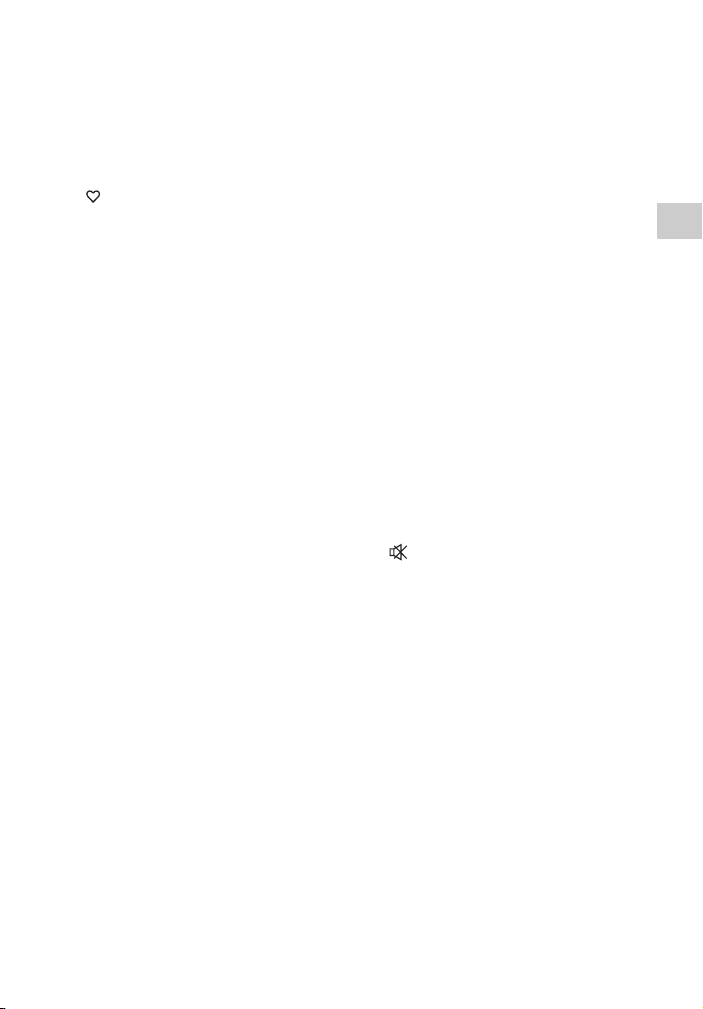
Touche centrale (ENTER)
Permet de valider l’élément
sélectionné.
HOME
Permet d’ouvrir l’écran d’accueil du
lecteur.
(favori) (page 16)
Permet d’accéder à l’application
enregistrée comme favorite.
NETFLIX
Accède au service en ligne
« NETFLIX ». Pour plus
d’informations sur le service en
ligne NETFLIX, rendez-vous sur le
site suivant et vérifiez la FAQ :
www.sony.eu/support
D m/M (recul rapide/avance
rapide)
• Permet un recul rapide/avance
rapide sur le disque lorsque vous
appuyez sur la touche pendant la
lecture. La vitesse de recherche
change à chaque pression sur la
touche pendant la lecture de
vidéos.
• Permet une lecture au ralenti lors
d’une pression pendant plus d’une
seconde en mode de pause.
• Permet une lecture image par
image lors d’une pression brève en
mode de pause.
N (lecture)
Pour démarrer ou redémarrer la
lecture.
./> (précédent/suivant)
Permet de passer au chapitre, plage
ou fichier précédent/suivant.
X (pause)
Permet de mettre la lecture en pause
ou de la redémarrer.
x (arrêt)
Permet d’arrêter la lecture et de
mémoriser le point d’arrêt (point de
reprise).
Le point de reprise pour un titre/
plage est le dernier point que vous
avez lu ou la dernière photo pour un
dossier photo.
SUBTITLE (page 33)
Permet de sélectionner la langue des
sous-titres lorsque des sous-titres
multilingues sont enregistrés sur un
BD-ROM/ DVD VIDEO.
2 (volume) +/–
Permet de régler le volume du
téléviseur.
AUDIO (page 33)
Permet de sélectionner la piste de
langue lorsque des pistes
multilingues sont enregistrées sur un
BD-ROM/DVD VIDEO.
Permet de sélectionner la piste
sonore sur un CD.
(coupure du son)
Désactive le son temporairement.
DISPLAY (page 22)
Affiche les informations de lecture
et de consultation de sites Web à
l’écran.
Préparatifs
FR
15
Page 16
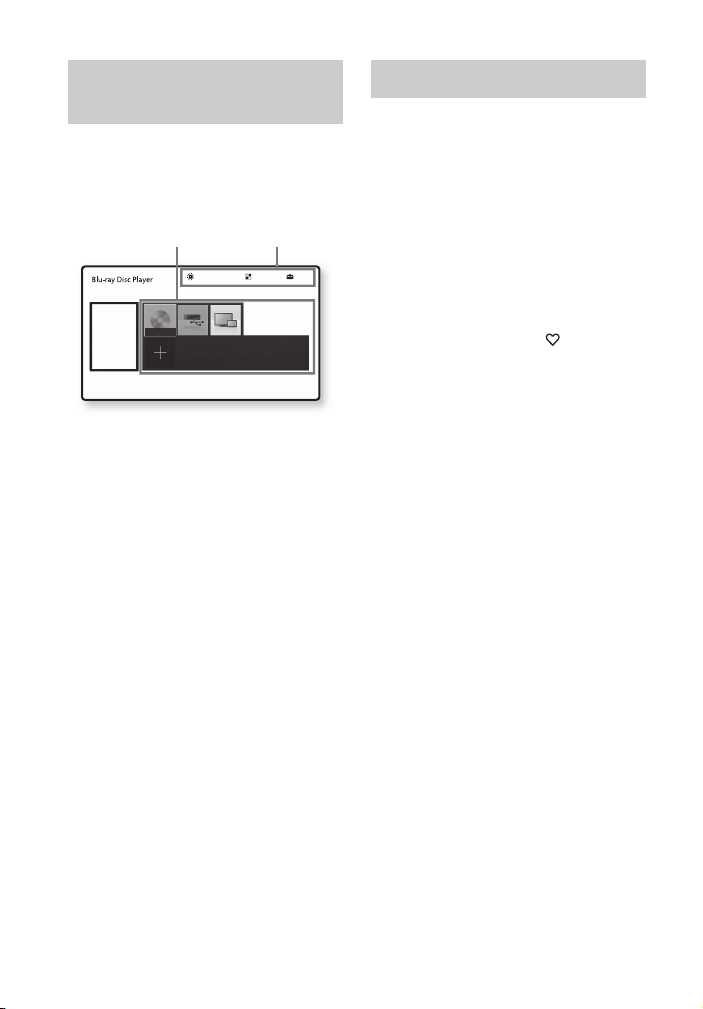
Affichage de l’écran
d’accueil
L’écran d’accueil apparaît lorsque vous
appuyez sur HOME. Sélectionnez une
application à l’aide des touches
</M/m/, et appuyez sur ENTER.
Application
Mes applis
Applis proposées
Vous pouvez utiliser
de nombreux
services après la mise
Pas de disque
à jour des services de
réseau sur le serveur
Sony.
Vous pouvez personnaliser cette zone en ajoutant vos applis
favorites.
[Mes applis] : Permet de gérer votre
application favorite. Vous pouvez
ajouter des raccourcis pour l’application
depuis [Toutes les applis].
[Applis proposées] : Permet
d’afficher l’application recommandée.
[Mettre à jour les services] : Permet
de mettre à jour la liste d’applications.
Apparaît lorsque la mise à jour des
applications réseau est disponible.
[Toutes les applis] : Affiche toutes
les applications disponibles. Vous
pouvez ajouter des applications à [Mes
applis] en appuyant sur OPTIONS et en
sélectionnant ensuite [Ajouter à Mes
applis].
[Config.] : Permet d’ajuster les
réglages du lecteur.
Outils
Toutes les applisMettre à jour les services
Cong.
Options disponibles
Divers réglages et opérations de lecture
sont disponibles en appuyant sur
OPTIONS. Les éléments disponibles
sont différents selon la situation.
[Déplacer appl.] : Permet d’organiser
les applications dans [Mes applis].
[Retirer appl.] : Permet de supprimer
les applications dans [Mes applis].
[Enr. comme fav.] : Permet
d’enregistrer 1 application dans la
touche de télécommande (favori).
[Contenu de données] : Permet la
lecture de contenus d’un disque mixte.
16
FR
Page 17
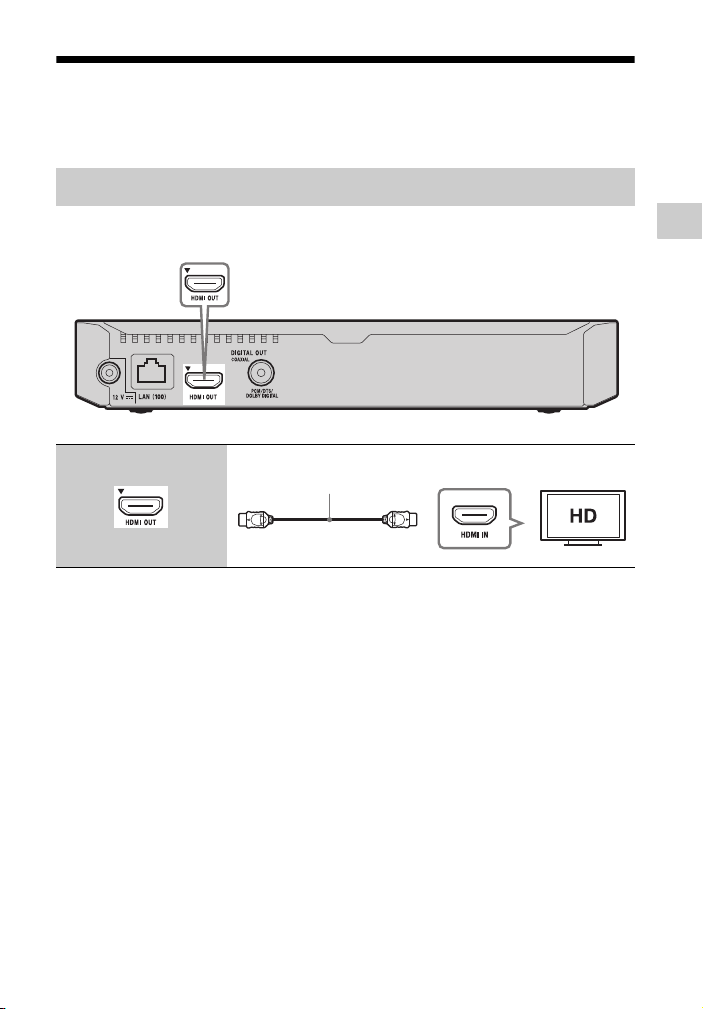
Etape 1 : Raccordement du lecteur
Ne branchez pas le cordon secteur avant d’avoir établi tous les raccordements.
Raccordement à votre téléviseur
Connectez le lecteur à votre téléviseur à l’aide d’un câble HDMI haute vitesse.
Câble HDMI haute vitesse
(non fourni)
Haute qualité
Préparatifs
FR
17
Page 18
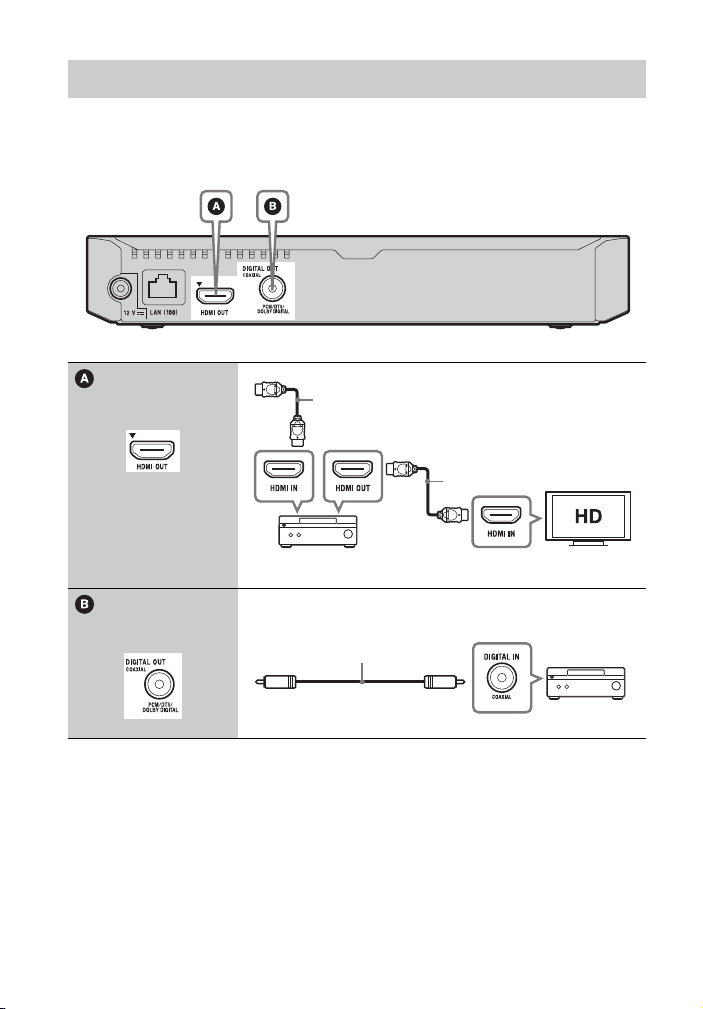
Raccordement à votre amplificateur (récepteur) AV
Sélectionnez une des méthodes de raccordement suivantes en fonction des prises
d’entrée de votre amplificateur (récepteur) AV. Lorsque vous sélectionnez A ou B,
effectuez les réglages appropriés dans [Réglages Audio] (page 32).
Câble HDMI haute vitesse
(non fourni)
Câble HDMI haute vitesse
(non fourni)
t Réglez [Réglage MIX Audio BD] (page 32).
Câble numérique coaxial
(non fourni)
18
FR
Page 19
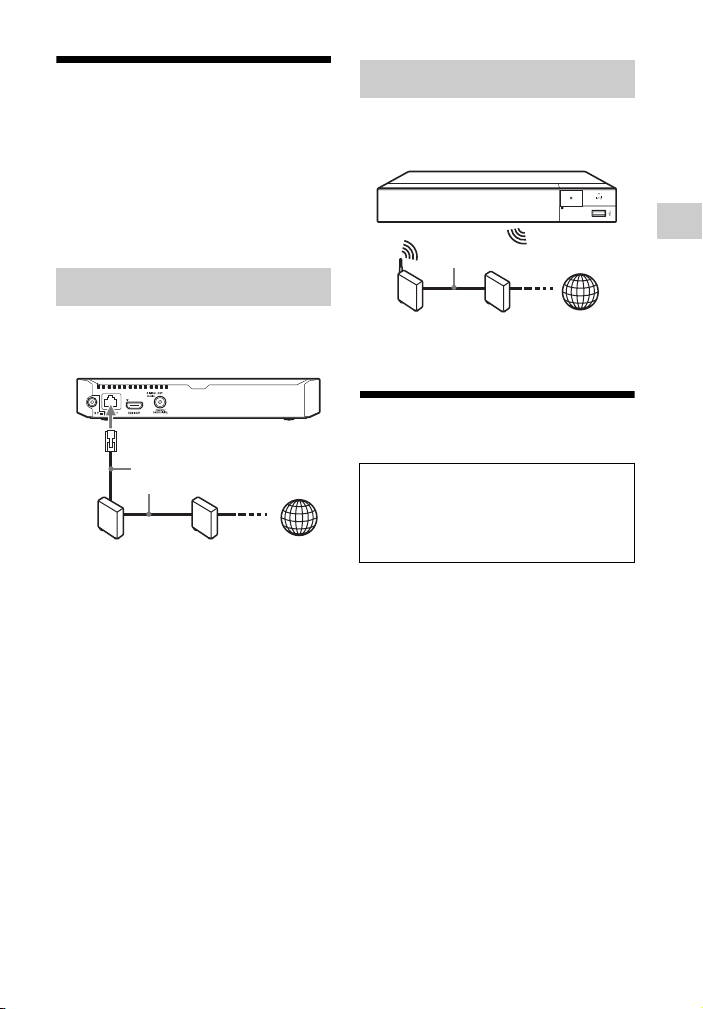
Etape 2 : Préparation
pour la connexion au
réseau
Si vous ne prévoyez pas de connecter le
lecteur à un réseau, allez à la section
« Etape 3 : Régl. facile » (page 19).
Configuration à fil
Utilisez un câble LAN pour la connexion
à la borne LAN (100) du lecteur.
Câble LAN
(non fourni)
Routeur
large bande
z
L’utilisation d’un câble d’interface blindé et
droit (câble LAN) est recommandée.
Modem ADSL/
Modem câble
Internet
Configuration sans fil
Utilisez un LAN sans fil qui est
incorporé dans le lecteur.
Câble LAN (non fourni)
Routeur LAN
sans fil
Modem ADSL/
Modem câble
Internet
Etape 3 : Régl. facile
A la première mise sous tension
Attendez un moment que le lecteur se
mette sous tension et lance [Réglage
initial facile].
Préparatifs
FR
19
Page 20
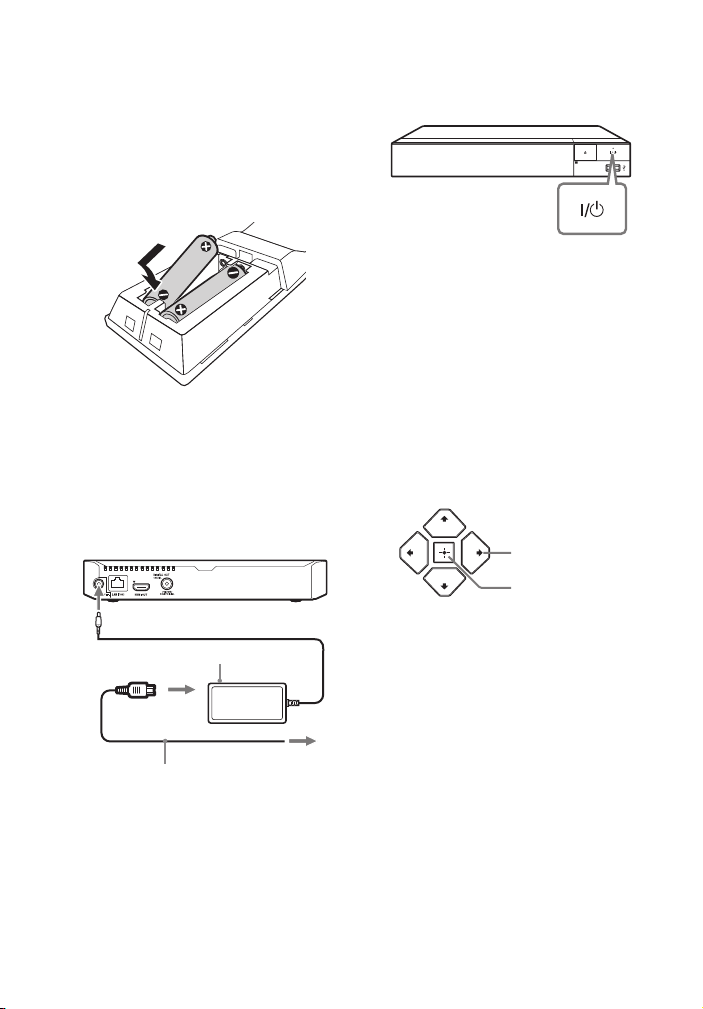
1 Insérez deux piles R03 (format
AAA) en faisant correspondre les
polarités 3 et # des piles avec
les marques à l’intérieur du
compartiment des piles de la
télécommande.
2 Raccordez l’adaptateur secteur et
le cordon d’alimentation secteur
fournis dans l’ordre numérique
illustré ci-dessous. Pour les
retirer, suivez la procédure
inverse.
dans DC IN 12 V
1
Adaptateur secteur (fourni)
2
Cordon d’alimentation secteur
(fourni)
3
vers prise
secteur
3 Appuyez sur [/1 pour mettre le
lecteur sous tension.
4 Allumez le téléviseur et réglez le
sélecteur d’entrée sur votre
téléviseur. Le signal émis par le
lecteur apparaîtra alors sur
l’écran de votre téléviseur.
5 Exécutez [Réglage initial facile].
Suivez les instructions à l’écran pour
effectuer les réglages de base à
l’aide de </M/m/, et ENTER de
la télécommande.
</M/m/,
ENTER
b
• Lorsque les réglages [Réglage initial facile]
sont renseignés, sélectionnez [Réglages
réseau faciles] pour utiliser les fonctions
réseau du lecteur.
• Pour activer la connexion sans fil, réglez
[Paramètres Réseau] dans [Réglages
Réseau] sur [Configuration sans fil
(intégré)].
• Pour désactiver la connexion sans fil, réglez
[Paramètres Réseau] dans [Réglages
Réseau] sur [Configuration à fil].
20
FR
Page 21
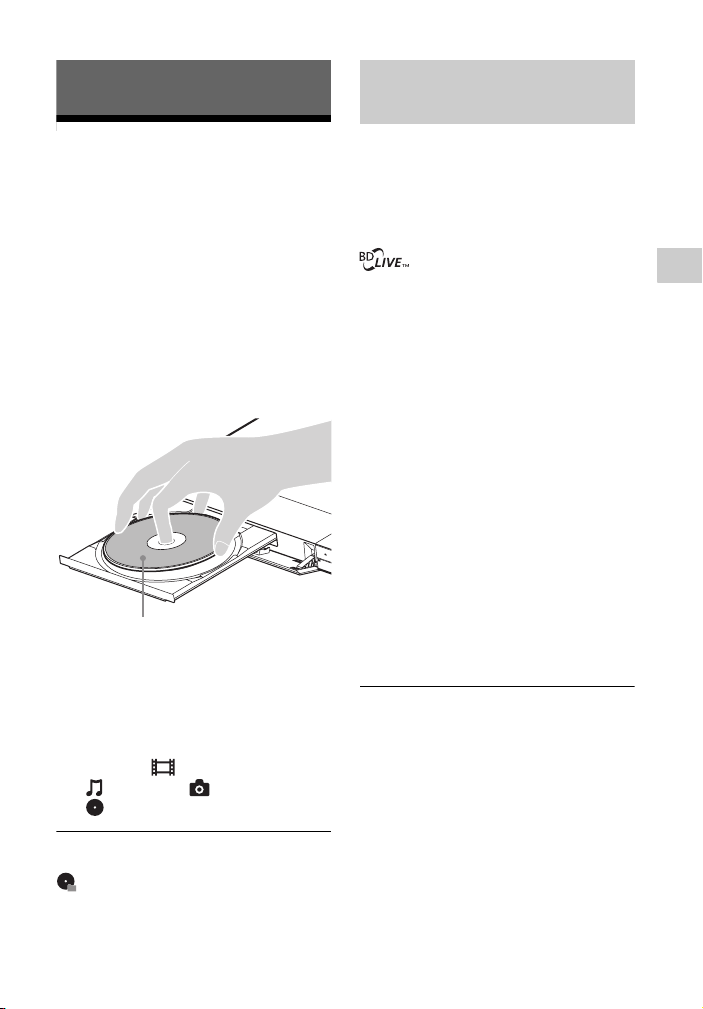
Lecture
Profiter de BONUSVIEW/
BD-LIVE
Lecture d’un disque
Pour les disques pouvant être lus, voir
page 43.
1 Commutez le sélecteur d’entrée
de votre téléviseur de sorte que le
signal provenant du lecteur
apparaisse sur votre écran de
télévision.
2 Appuyez sur Z et placez un
disque sur le plateau de disque.
Face de lecture vers le bas
3 Appuyez sur Z pour fermer le
plateau de disque.
La lecture démarre.
Si la lecture ne démarre pas
automatiquement, sélectionnez la
catégorie [Vidéo],
[Musique], [Photo] dans
(Disque) et appuyez sur ENTER.
Certains BD-ROM portant le logo
« BD-LIVE » comportent un contenu
supplémentaire et d’autres données qui
peuvent être téléchargés pour votre
plaisir.
1 Connectez une mémoire USB à la
prise USB du lecteur (page 12).
Utilisez une mémoire USB de 1 Go
ou plus comme stockage local.
2 Effectuez les préparatifs pour
BD-LIVE (BD-LIVE seulement).
• Connectez le lecteur à un réseau
(page 19).
• Réglez [Connexion Internet BD]
dans [Réglages Visualisation BD/
DVD] sur [Autoriser] (page 33).
3 Insérez un BD-ROM avec
BONUSVIEW/BD-LIVE.
La méthode d’utilisation est
différente selon le disque. Reportezvous au mode d’emploi fourni avec
le disque.
z
Pour supprimer des données de la mémoire
USB, sélectionnez [Supprimer les données
BD] dans [Réglages Visualisation BD/DVD]
et appuyez sur ENTER. Toutes les données
stockées dans le dossier buda seront effacées.
Lecture
z
(Disque mixte) contient des données.
Appuyez sur la touche OPTION de la
télécommande, puis sélectionnez [Contenu de
données] pour lire tout contenu disponible.
FR
21
Page 22
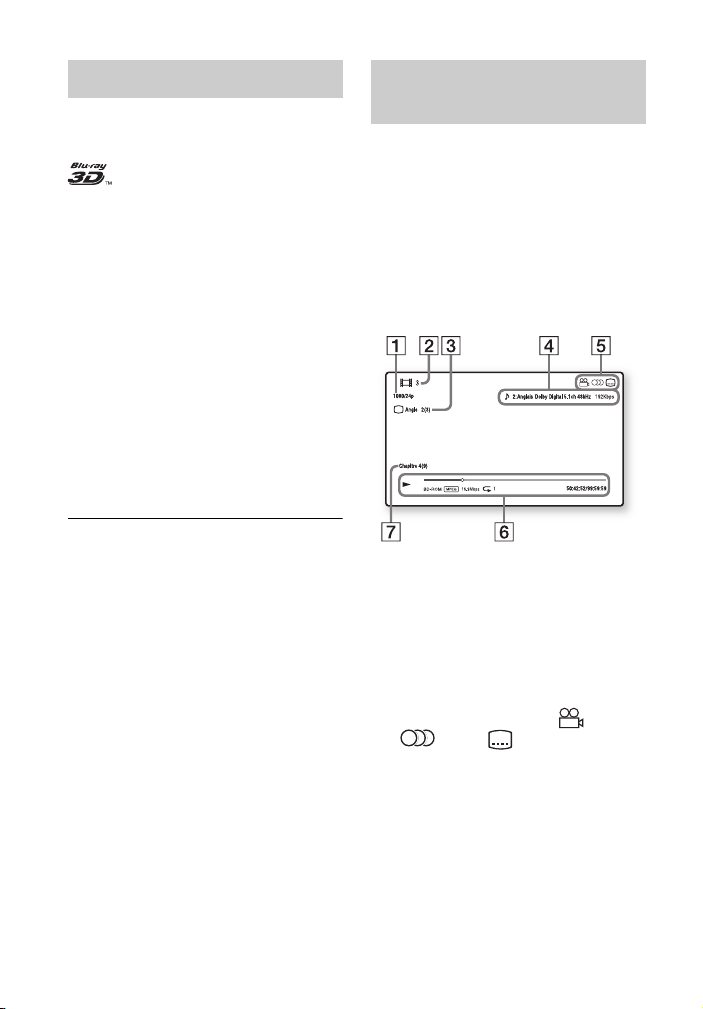
Profiter de Blu-ray 3D Affichage des informations
de lecture
Vous pouvez profiter d’un Blu-ray 3D
Disc portant le logo « Blu-ray 3D ».
1 Effectuez les préparatifs pour la
lecture Blu-ray 3D Disc.
• Connectez le lecteur à vos
dispositifs compatibles 3D-à l’aide
d’un câble HDMI grande vitesse.
• Réglez [Réglage de sortie 3D] et
[Réglage taille d'écran TV pour
3D] dans [Réglages Ecran]
(page 29).
Vous pouvez afficher les informations
de lecture, etc., en appuyant sur
DISPLAY.
Les informations affichées sont
différentes selon le type de disque et
l’état du lecteur.
Exemple : lors de la lecture d’un
BD-ROM
2 Insérez un Blu-ray 3D Disc.
La méthode d’utilisation est
différente selon le disque. Reportezvous au mode d’emploi fourni avec
le disque.
z
Reportez-vous aux modes d’emploi fournis
avec votre téléviseur et le dispositif connecté.
A Résolution de sortie/Fréquence
vidéo
B Numéro ou nom du titre
C Angle actuellement sélectionné
D Réglage d’audio actuellement
sélectionné
E Fonctions disponibles ( angle,
audio, sous-titres)
F Informations de lecture
Affichage du mode de lecture, de la
barre d’état de lecture, du type de
disque, du codec vidéo, du débit
binaire, du type de répétition, du
temps écoulé et du temps de lecture
total.
G Numéro du chapitre
22
FR
Page 23
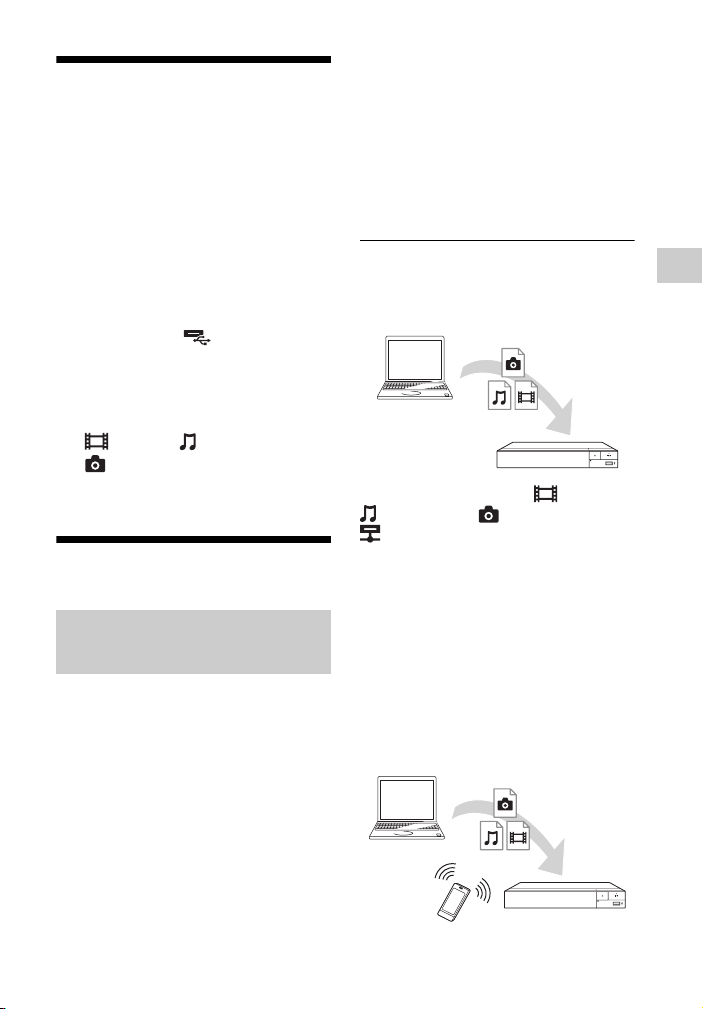
Lecture depuis un
périphérique USB
Pour « Types de fichiers pouvant être
lus », voir page 44.
1 Connectez le périphérique USB à
la prise USB du lecteur (page 12).
Reportez-vous au mode d’emploi
fourni avec le périphérique USB
avant d’établir la connexion.
2 Sélectionnez [Périphérique
USB] à l’aide de </M/m/, et
appuyez sur ENTER.
1 Préparation pour l’utilisation
DLNA.
• Connectez le lecteur à un réseau
(page 19).
• Préparez les autres produits
compatibles DLNA nécessaires.
Reportez-vous au mode d’emploi
fourni avec le produit.
Pour lire un fichier à partir d’un
serveur DLNA via cet appareil (lecteur
DLNA)
Lecture
3 Sélectionnez la catégorie
[Vidéo], [Musique] ou
[Photo] à l’aide des touches
M/m, et appuyez sur ENTER.
Lecture via un réseau
Lecture de fichiers sur un
réseau domestique (DLNA)
Un produit compatible DLNA peut lire
des fichiers vidéo/musique/photo
stockés sur un autre produit compatible
DLNA via un réseau.
Serveur
Sélectionnez la catégorie [Vidéo],
[Musique] ou [Photo] sur
[Serveur média] dans [Toutes les
applis] et choisissez le fichier à lire.
Pour lire un fichier à partir d’un
serveur DLNA via un autre produit
(Moteur de rendu)
Lorsque vous lisez des fichiers à partir
d’un serveur DLNA sur cet appareil,
vous pouvez utiliser un produit
compatible avec un contrôleur DLNA
(téléphone, etc.) pour contrôler la
lecture.
Serveur
Contrôleur
Lecteur
Moteur de
rendu
FR
23
Page 24
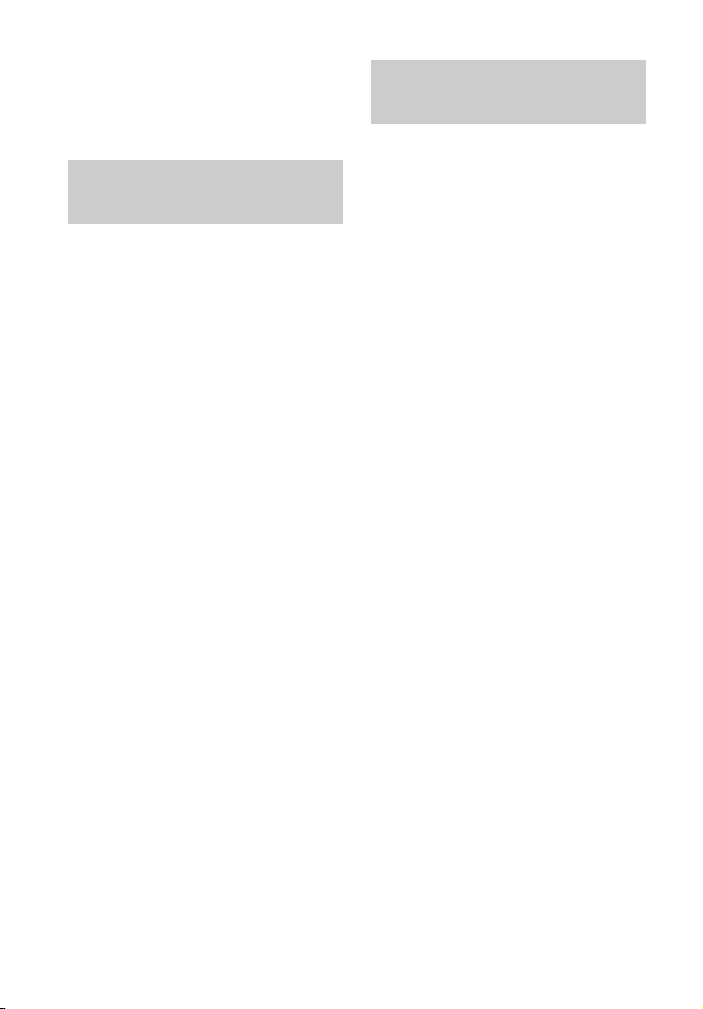
Contrôlez cet appareil à l’aide d’un
contrôleur DLNA. Reportez-vous au
mode d’emploi fourni avec le contrôleur
DLNA.
Utilisation de
« TV SideView »
« TV SideView » est une application
mobile gratuite pour périphériques
distants (p. ex. smartphones, etc.). En
utilisant « TV SideView » avec ce
lecteur, vous pouvez facilement
commander le lecteur à partir de votre
périphérique distant. Vous pouvez lancer
un service ou une application
directement à partir du périphérique
distant et afficher les informations sur le
disque pendant la lecture de ce dernier.
« TV SideView » peut aussi être utilisé
comme une télécommande et un clavier
logiciel.
Avant la toute première utilisation du
périphérique « TV SideView » avec ce
lecteur, veillez à enregistrer le
périphérique « TV SideView ». Suivez
les instructions à l’écran sur le
périphérique « TV SideView » pour
l’enregistrement.
b
L’enregistrement ne peut s’effectuer que dans
l’écran d’accueil.
Utilisation de la mise en
miroir d’écran
La « Mise en miroir de l’écran » est une
fonction qui permet d’afficher l’écran
d’un dispositif mobile sur le téléviseur
au moyen de la technologie Miracast.
Le lecteur peut être raccordé directement
à un dispositif compatible avec la Mise
en miroir de l’écran (p. ex. smartphone,
tablette). Vous pouvez voir l’écran
d’affichage du dispositif sur le grand
écran de votre téléviseur. Aucun routeur
sans fil (ou point d’accès) n’est requis
pour utiliser cette fonction.
b
• Lors de l’utilisation de la Mise en miroir de
l’écran, la qualité de l’image et du son peut
parfois se détériorer en raison des
interférences résultant d’un autre réseau.
• Il est possible que certaines fonctions réseau
ne soient pas disponibles en mode de Mise
en miroir de l’écran.
• Assurez-vous que le périphérique est
compatible avec Miracast. La connectivité
avec tous les périphériques compatibles
avec Miracast n’est pas garantie.
• Vous pouvez améliorer la stabilité de la
lecture en réglant [Régl. RF effet-miroir
écr.] (page 36).
1 Sélectionnez [Effet-miroir
d'écran] depuis l’écran d’accueil
à l’aide des touches </M/m/,
et appuyez sur ENTER.
24
2 Suivez les instructions
apparaissant à l’écran.
FR
Page 25
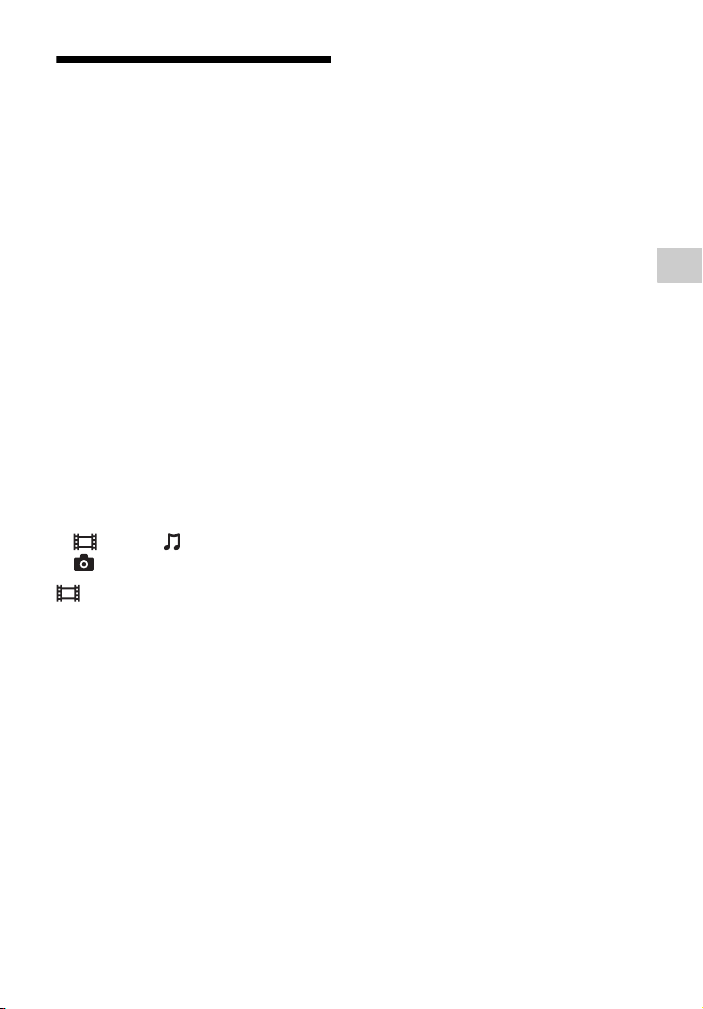
Options disponibles
Divers réglages et opérations de lecture
sont disponibles en appuyant sur
OPTIONS. Les éléments disponibles
sont différents selon la situation.
Options communes
x [Réglage répétition] : Spécifie le
mode de répétition.
x [Menu 3D] :
– [3D simulée] : Ajuste l’effet 3D
simulé.
– [Réglage de profondeur 3D] : Ajuste
la profondeur d’une image 3D.
– [Lecture 2D] : Règle la lecture sur
l’image 2D.
x [Lecture]/[Arrêter] : Démarre ou
arrête la lecture.
x [Lect. depuis début] : Lecture de
l’élément depuis le début.
x [Changer de catégorie] : Permet de
basculer entre les catégories
[Vidéo], [Musique] et
[Photo].
[Vidéo] seulement
x [Réglage de sortie 3D] : Permet de
régler la sortie automatique ou non de
vidéo 3D.
x [SYNC A/V] : Ajuste le décalage entre
l’image et le son en retardant la sortie
du son en relation avec la sortie de
l’image (0 à 120 millisecondes).
x [Réglages Vidéo] :
– [Mode Qualité d'image]: Selects the
picture settings for different lighting
environments.
z [Direct]
z [Pièce claire]
z [Cinéma]
z [Auto]
*1
/[Standard]
*1*2
*1
*2
*1*2
z [Personnel 1]
x [Remastériser la texture] : Règle
*1
/[Personnel 2]
*1
la netteté et le niveau de détail
des bords.
x [Super résolution] : Améliore la
résolution.
x [Adoucissement] : Réduit l’effet
de bande à l’écran en lissant les
dégradés sur les zones planes.
x [Remastériser le contraste] :
Organise automatiquement les
niveaux de noir et de blanc afin
que l’écran ne soit pas trop
sombre et que l’image soit
modulée.
x [Noir net] : Règle l’affichage des
éléments sombres de l’image.
L’ombrage n’est pas
complètement supprimé ; cela
permet une reproduction superbe
des tons noirs.
x [FNR] : Réduit le bruit aléatoire
apparaissant sur l’image.
x [BNR] : Réduit le bruit de bloc
en mosaïque sur l’image.
x [MNR] : Réduit le bruit mineur
autour des contours de l’image
(bruit de moustique).
x [Contraste]
x [Luminosité]
x [Couleur]
x [Teinte]
*1
Disponible lors de la reprod uction du signal
vidéo 2K. Pour afficher ces options lorsque
le lecteur est raccordé à un appareil
compatible 4K, réglez [Sortie 4K] dans
[Réglages Ecran] sur [Non].
*2
Disponible lors de la reprod uction du signal
vidéo 4K.
x [Pause] : Met la lecture en pause.
x [Menu principal] : Affiche le menu
principal du BD ou DVD.
Lecture
FR
25
Page 26
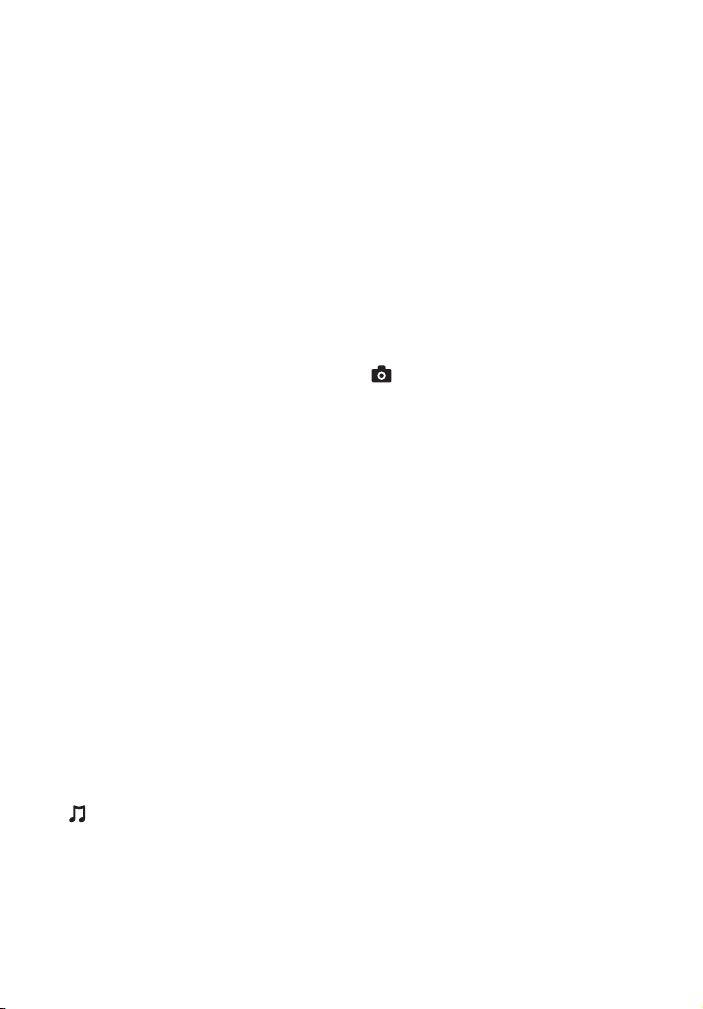
x [Menu]/[Menu contextuel] : Affiche
le menu contextuel du BD-ROM ou le
menu du DVD.
x [Rechercher titre] : Recherche un
titre sur des BD-ROM/DVD VIDEO
et démarre la lecture depuis le début.
x [Rechercher chap.] : Recherche un
chapitre et démarre la lecture depuis le
début.
x [Audio] : Change la piste de langue
lorsque des pistes multilingues sont
enregistrées sur un BD-ROM/DVD
VIDEO. Permet de sélectionner la
piste sonore sur un CD.
x [Sous-titres] : Change la langue des
sous-titres lorsque des sous-titres
multilingues sont enregistrés sur un
BD-ROM/ DVD VIDEO.
x [Angle] : Permet de basculer vers
d’autres angles de vue lorsque des
angles multiples sont enregistrés sur
un BD-ROM/DVD VIDEO.
x [Nombre entrée] : Permet de
sélectionner le numéro à l’aide de la
touche
</M/m/, de la
télécommande.
x [Recherche vidéo] : Affiche des
informations sur le BD-ROM/
DVD-ROM basées sur la technologie
Gracenote.
Lorsque [Distribution] ou [Infos
suppl.] est sélectionné, recherche les
informations associées à l’aide de
mots clés de Gracenote.
Lorsque [Historique de lecture] ou
[Historique de recherche] est
sélectionné, affiche la liste des titres.
[Musique] seulement
x [Recherche morceau] : Recherche
le numéro de plage pendant la lecture
d’un CD musical.
x [Ajt. mus. fond diap.] : Enregistre
les fichiers musique dans la mémoire
USB comme musique de fond pour les
diaporamas.
x [Recherche musique] : Affiche les
informations relatives au CD audio
(CD-DA) sur la base de la technologie
Gracenote.
Lorsque [Plage], [Artiste] ou [Infos
suppl.] est sélectionné, recherche les
informations associées à l’aide de
mots clés de Gracenote.
Lorsque [Historique de lecture] ou
[Historique de recherche] est
sélectionné, affiche la liste des titres.
[Photo] seulement
x [Vit. diaporama] : Pour modifier la
vitesse du diaporama.
x [Effet diaporama] : Spécifie les
effets pour les diaporamas.
x [Musi. fond diapo.] :
– [Non] : Désactive la fonction.
– [Ma Musique de USB] : Spécifie les
fichiers musique enregistrés dans
[ Ajt. mus. fond diap. ].
– [Lire CD de musique] : Spécifie les
plages des CD-DA.
x [Changer l'affichage] : Permet de
basculer entre [Vue en quadrillage] et
[Vue en liste].
x [Visualis. image] : Affiche la photo
sélectionnée.
x [Diaporama] : Lecture d’un
diaporama.
x [Pivoter à gauche] : Fait pivoter la
photo de 90 degrés dans le sens
inverse des aiguilles d’une montre.
x [Pivoter à droite] : Pour faire pivoter
la photo de 90 degrés dans le sens des
aiguilles d’une montre.
26
FR
Page 27
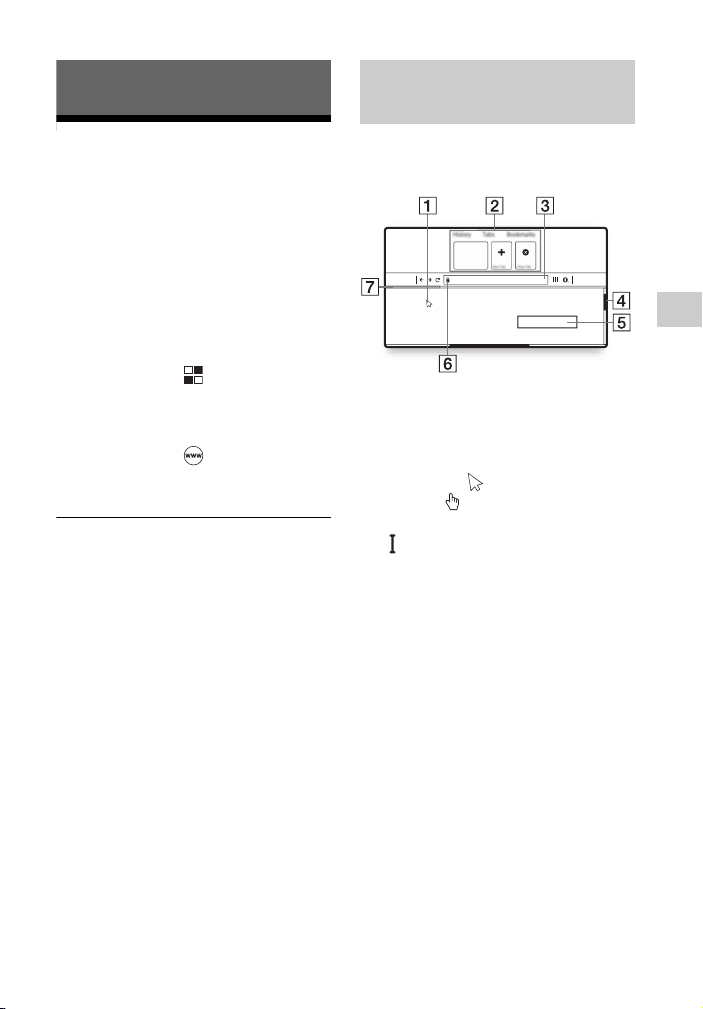
Internet
Affichage du navigateur
Internet
Consultation de sites
Web
Vous pouvez vous connecter à Internet
et visiter des sites Web.
1 Préparation du navigateur
Internet.
Connectez le lecteur à un réseau
(page 19).
2 Sélectionnez [Toutes les
applis] sur l’écran d’accueil à
l’aide de </M/m/,.
3 Sélectionnez [Navigateur
Internet] à l’aide de </M/m/,
et appuyez sur ENTER.
z
Ce navigateur ne prend pas en charge les
fonctions de certains sites Web et il est
possible que certains sites Web ne s’affichent
pas correctement.
Les informations affichées varient selon
le site Web et l’état de la page.
History Tabs
Bookmarks
New Tab Close Tab
A Curseur virtuel
Appuyez sur </M/m/, pour
afficher le curseur virtuel. Il se
compose de trois états visuels
différents ; (flèche) pour l’état
normal, (pointeur) pour les liens
tels que le texte et les images et
(barre en I) pour le champ de saisie
de texte modifiable dans le site Web.
B Raccourcis
Déplacez le curseur virtuel en haut
du site Web pour afficher les
raccourcis.
C Barre du navigateur
Appuyez sur DISPLAY ou déplacez
le curseur virtuel en haut du site
Web pour afficher la barre du
navigateur.
D Barre de défilement
Déplacez le curseur virtuel vers le
bord le plus proche en appuyant sur
</M/m/,, et le site Web défilera
en conséquence.
Internet
FR
27
Page 28
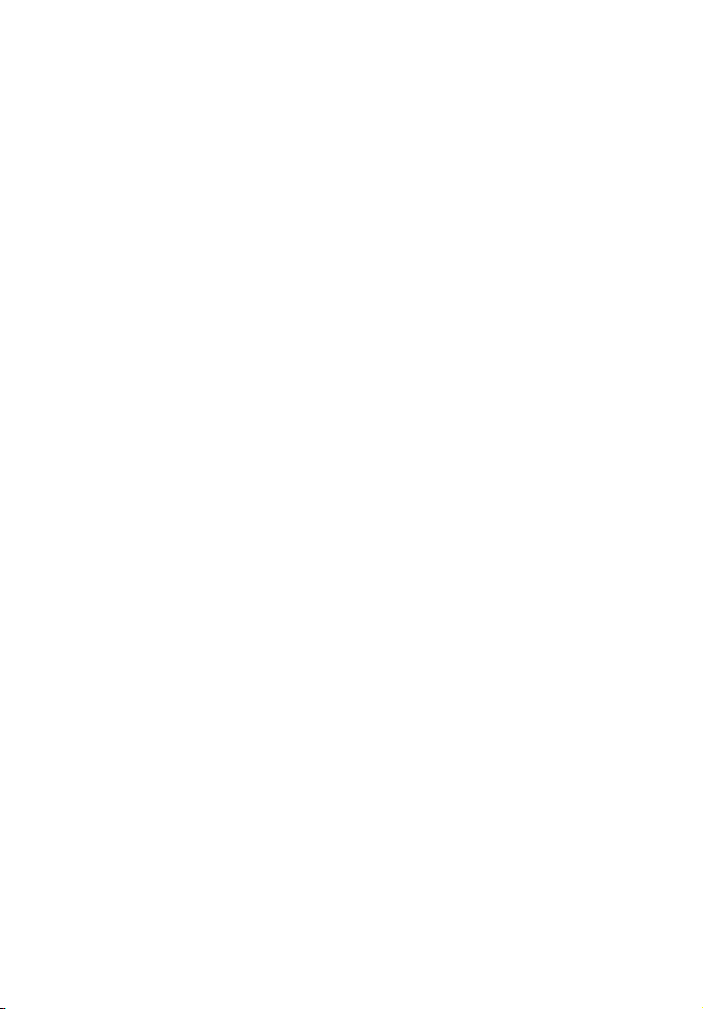
E Champ de saisie de texte
Déplacez le curseur virtuel vers la
zone de saisie du texte, puis appuyez
sur ENTER pour afficher le clavier
logiciel.
F Icône de connexion sécurisée
S’affiche lorsque le site Web est
protégé et connecté en toute
sécurité.
G Barre de progression
Elle apparaît lorsque le site Web est
en cours de chargement.
28
FR
Page 29
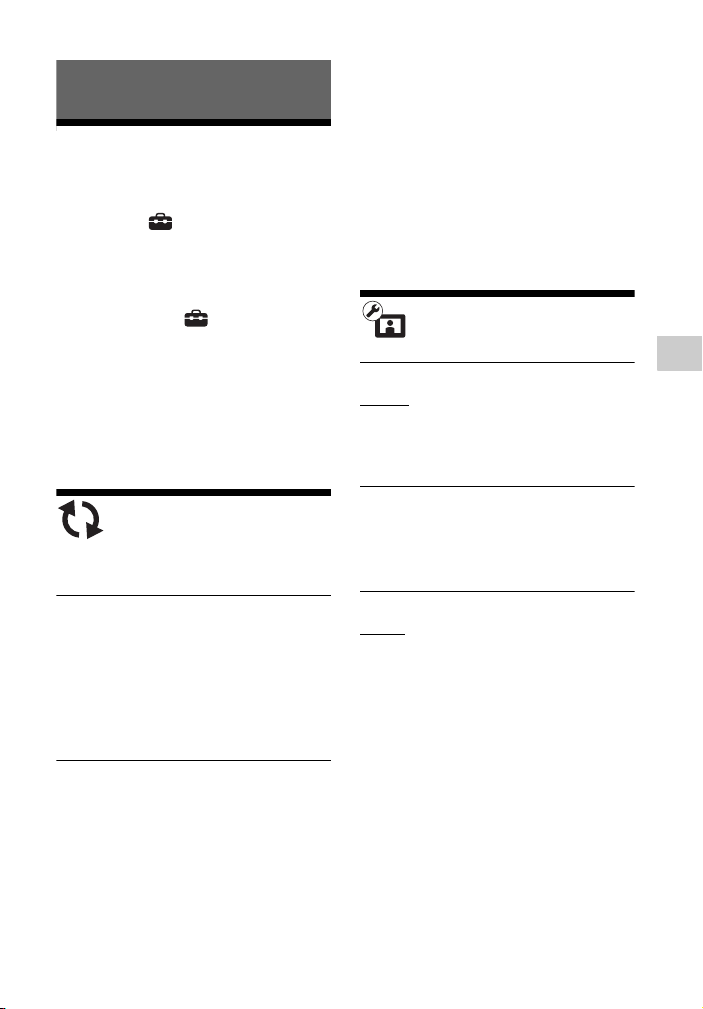
Paramètres et réglages
Utilisation des
affichages de réglages
Sélectionnez [Config.] sur l’écran
d’accueil lorsque vous devez modifier
les réglages du lecteur.
Les réglages par défaut sont soulignés.
z
• Il est recommandé d’effectuer la mise à jour
du logiciel environ tous les 2 mois.
• Si votre état de réseau est mauvais, rendezvous sur www.sony.eu/support pour
télécharger la version la plus récente du
logiciel et réaliser la mise à jour via la clé
USB.
Vous pouvez aussi obtenir des informations
sur les fonctions de mise à jour depuis le site
Web.
1 Sélectionnez [Config.] sur
l’écran d’accueil à l’aide de
</M/m/,.
2 Sélectionnez l’icône de catégorie
de configuration à l’aide de M/m
et appuyez sur ENTER.
[Mise à jour du
logiciel]
x [Mise à jour par internet]
Permet de mettre à jour le logiciel du
lecteur via le réseau disponible. Assurezvous que le réseau est connecté à
Internet. Pour plus d’informations, voir
« Etape 2 : Préparation pour la
connexion au réseau » (page 19).
x [Mise à jour par mémoire USB]
Permet de mettre à jour le logiciel du
lecteur via la clé USB. Assurez-vous que
le dossier de mise à jour du logiciel est
correctement nommé « UPDATE » et
que tous les fichiers de mise à jour y sont
stockés. Le lecteur peut reconnaître
jusqu’à 500 fichiers/dossiers sur une
couche unique, y compris les fichiers/
dossiers de mise à jour.
[Réglages Ecran]
x [Réglage de sortie 3D]
[Auto] : Sélectionnez normalement ce
réglage.
[Non] : Sélectionnez ce réglage pour
afficher tout le contenu en 2D.
x [Réglage taille d'écran TV pour
3D]
Permet de spécifier la taille d’écran de
votre téléviseur compatible 3D.
x [Type TV]
[16:9] : Sélectionnez cette option lors du
raccordement à un téléviseur grand écran
ou à un téléviseur avec fonction de mode
écran large.
[4:3] : Sélectionnez cette option lors du
raccordement à un téléviseur à écran 4:3
sans fonction de mode écran large.
Paramètres et réglages
FR
29
Page 30
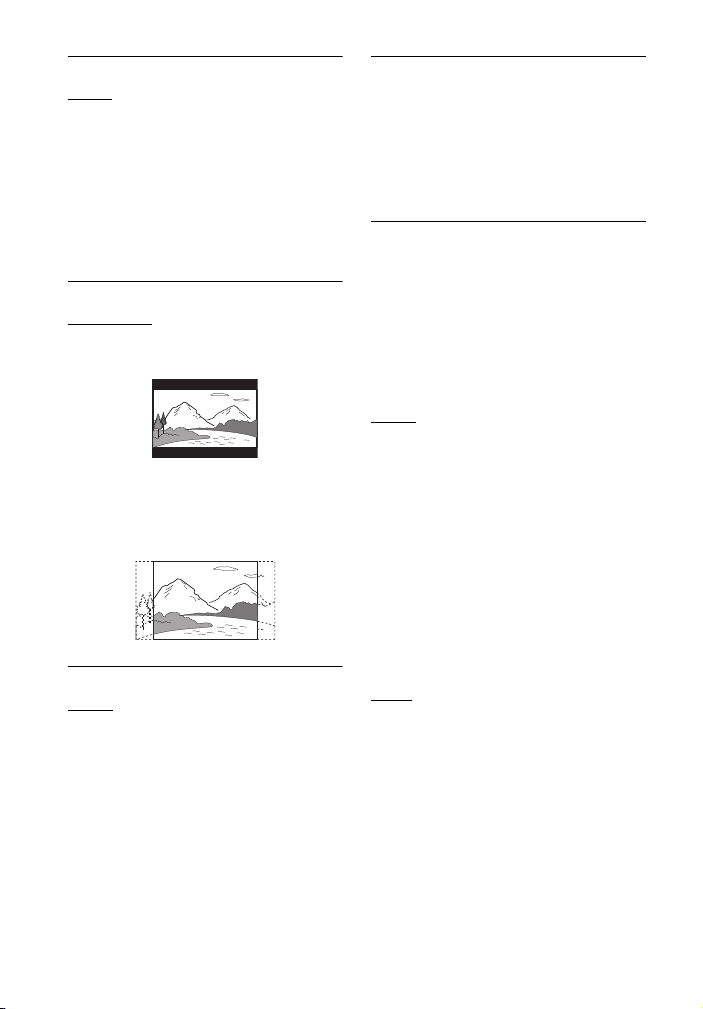
x [Format de l'écran]
[Etiré] : Sélectionnez cette option lors du
raccordement à un téléviseur avec
fonction de mode écran large. Affiche
une image d’écran 4:3 en format 16:9
même sur un téléviseur grand écran.
[Normal] : Pour modifier la taille
d’image afin qu’elle s’adapte à la taille
de l’écran avec le format d’image
d’origine.
x [Format image DVD]
[Letter Box] : Pour afficher une image
large avec des bandes noires en haut et
en bas.
[Pan Scan] : Pour afficher une image
pleine hauteur sur tout l’écran, les côtés
étant rognés.
x [Mode Conversion cinéma]
[Auto] : Sélectionnez normalement ce
réglage. Le lecteur détecte
automatiquement si le contenu est basé
sur vidéo ou basé sur film et bascule sur
la méthode de conversion appropriée.
[Vidéo] : La méthode de conversion
adaptée pour un contenu basé sur vidéo
est toujours sélectionnée, quel que soit le
contenu.
x [Résolution de sortie vidéo]
Sélectionnez normalement [Auto].
Sélectionnez [Résolution d'origine] pour
sortir la résolution enregistrée sur le
disque. Lorsque la résolution est
inférieure à la résolution SD, elle est
augmentée jusqu’à la résolution SD.
x [Sortie 24p]
Permet de sortir des signaux vidéo 24p
uniquement lors du raccordement d’un
téléviseur compatible 1080/24p par un
raccordement HDMI et lorsque
[Résolution de sortie vidéo] est réglé sur
[Auto] ou [1080p].
[Sortie BD-ROM 24p]
[Auto] : Pour sortir des signaux vidéo
1920 × 1080p/24 Hz seulement lors du
raccordement d’un téléviseur compatible
1080/24p par la prise HDMI OUT.
[Oui] : Active la fonction.
[Non] : Sélectionnez cette option lorsque
votre téléviseur n’est pas compatible
avec des signaux vidéo 1080/24p.
[Sortie DVD-ROM 24p]
[Auto] : Pour sortir des signaux vidéo
1920 × 1080p/24 Hz seulement lors du
raccordement d’un téléviseur compatible
1080/24p par la prise HDMI OUT.
Non] : Sélectionnez cette option lorsque
[
votre téléviseur n’est pas compatible
avec des signaux vidéo 1080/24p.
30
FR
Page 31

[Sortie 24p du contenu de données]
Cette fonction est disponible pour les
contenus à lire stockés sur une mémoire
USB ou un disque de données.
[Auto] : Pour sortir des signaux vidéo
1920 × 1080p/24 Hz seulement lors du
raccordement d’un téléviseur compatible
1080/24p par la prise HDMI OUT.
[Non] : Sélectionnez cette option lorsque
votre téléviseur n’est pas compatible
avec des signaux vidéo 1080/24p.
[Auto2] : Reproduit automatiquement
des signaux vidéo 4K/24p lorsque vous
raccordez un appareil compatible 4K/
24p et effectuez les réglages appropriés
dans [Sortie BD-ROM 24p], [Sortie
DVD-ROM 24p], [Sortie 24p du
contenu de données] ou [Sortie 24p du
contenu de réseau], et reproduit
également des images photo 4K/24p lors
de la lecture de fichiers photo 2D.
[Non] : Désactive la fonction.
[Sortie 24p du contenu de réseau]
Cette fonction est disponible pour les
contenus à lire à partir d’un autre réseau,
tel que Réseau domestique, Mise en
miroir écran, etc.
[Auto] : Pour sortir des signaux vidéo
1920 × 1080p/24 Hz seulement lors du
raccordement d’un téléviseur compatible
1080/24p par la prise HDMI OUT.
[Non] : Sélectionnez cette option lorsque
votre téléviseur n’est pas compatible
avec des signaux vidéo 1080/24p.
x [Sortie 4K]
[Auto1] : Pour sortir des signaux vidéo
2K (1920 × 1080) pendant la lecture de
vidéos et des signaux vidéo 4K pendant
la lecture de photos lors du raccordement
à un appareil compatible Sony 4K.
Reproduit des signaux vidéo 4K pendant
la lecture de contenus vidéo 24p sur des
BD ROM/DVD ROM/Contenu de
données/Contenu réseau ou la lecture de
photos lors du raccordement à un
appareil compatible 4K.
Ce réglage ne fonctionne pas avec la
reproduction d’images vidéo 3D.
b
Si votre appareil Sony n’est pas détecté quand
[Auto1] est sélectionné, le réglage aura le
même effet que le réglage [Auto2].
Paramètres et réglages
x [YCbCr/RGB (HDMI)]
[Auto] : Détecte automatiquement le
type de téléviseur raccordé et bascule sur
le réglage couleur correspondant.
[YCbCr (4:2:2)] : Pour sortir des signaux
vidéo YCbCr 4:2:2.
[YCbCr (4:4:4)] : Pour sortir des signaux
vidéo YCbCr 4:4:4.
[RGB] : Pour sortir des signaux vidéo
RVB.
x [Sortie Deep Colour HDMI]
[Auto] : Sélectionnez normalement ce
réglage.
[16 bits]/[12 bits]/[10 bits] : Pour sortir
des signaux vidéo 16 bits/12 bits/10 bits
lorsque le téléviseur raccordé est
compatible avec Deep Colour.
[Non] : Sélectionnez cette option lorsque
l’image est instable ou que les couleurs
ne semblent pas naturelles.
FR
31
Page 32

x [SBM] (Super Bit Mapping)
[Oui] : Pour lisser les dégradés de la
sortie des signaux vidéo à partir de la
prise HDMI OUT.
[Non] : Sélectionnez cette option lorsque
la sortie des signaux vidéo est déformée
ou que les couleurs ne semblent pas
naturelles.
x [NR Pro Contenu IP]
[Vidéo 3]/[Vidéo 2]/[Vidéo 1]/
[Film 1]/[Film 2]
/[Film 3] : Permet de
régler la qualité d’image du contenu
Internet.
[Non] : Désactive la fonction.
x [Mode de pause]
[Auto] : Sélectionnez normalement ce
réglage. Les images animées
dynamiques apparaissent sans flou.
[Image] : Pour afficher des images
statiques avec une haute résolution.
[Réglages Audio]
x [Mode de sortie DSD]
[Auto] : Pour sortir des signaux DSD de
la prise HDMI OUT lors de la lecture
d’un Super Audio CD. Reproduit à la
place les signaux LPCM si le
périphérique raccordé via HDMI ne
prend pas en charge DSD.
: Pour sortir des signaux PCM de
[Non]
la prise HDMI OUT lors de la lecture
d’un Super Audio CD.
x [Réglage MIX Audio BD]
[Oui] : Pour sortir l’audio obtenue en
mixant l’audio interactive et l’audio
secondaire sur l’audio primaire.
[Non] : Pour ne sortir que l’audio
primaire. Sélectionnez cette option pour
sortir des signaux audio HD sur un
amplificateur (récepteur) AV.
x [Amélioration musicale
numérique]
[Oui] : Réglez l’effet sonore lors de la
lecture de contenus Internet ou USB.
[Non]/[Mode Sound Bar] : Désactive la
fonction.
x [Sortie audio numérique]
[Auto] : Sélectionnez normalement ce
réglage. Pour sortir les signaux audio
conformément à l’état des dispositifs
connectés.
[PCM] : Pour sortir des signaux PCM de
la prise DIGITAL OUT (COAXIAL)/
HDMI OUT.
FR
32
x [Sortie compatible Dolby D]
[Oui] : Permet de convertir la source
audio DTS au format audio Dolby
Digital à l’aide d’EDID (Extended
Display Identification Data).
[Non] : Désactive la fonction.
x [Audio DRC]
[Auto] : Pour effectuer la lecture à la
gamme dynamique spécifiée par le
disque (BD-ROM seulement). Les autres
disques sont lus au niveau [Oui].
[Oui] : Pour effectuer la lecture à un
niveau de compression standard.
[Non] : Pas de compression. Un son plus
dynamique est produit.
Page 33

x [Mixage Aval]
[Surround] : Pour sortir des signaux
audio avec effets surround. Sélectionnez
cette option lors du raccordement d’un
dispositif audio prenant en charge Dolby
Surround (Pro Logic) ou DTS Neo:6.
[Stéréo]
: Pour sortir des signaux audio
sans effets surround. Sélectionnez cette
option lors du raccordement d’un
dispositif audio ne prenant pas en charge
Dolby Surround (Pro Logic) ou
DTS Neo:6.
x [Langue des sous-titres]
Permet de sélectionner la langue des
sous-titres par défaut pour les BD-ROM
ou DVD VIDEO.
Sélectionnez [Sélect. code langue], et
saisissez le code de votre langue, en vous
reportant à « Liste des codes de langue »
(page 48).
x [Couche lecture disque hybride
BD]
[BD] : Pour lire la couche BD.
[DVD/CD] : Permet la lecture de la
couche DVD ou CD.
[Réglages
Visualisation BD/DVD]
x [Langue du menu BD/DVD]
Permet de sélectionner la langue de
menu par défaut pour les BD-ROM ou
DVD VIDEO.
Sélectionnez [Sélect. code langue], et
saisissez le code de votre langue, en vous
reportant à « Liste des codes de langue »
(page 48).
x [Langue audio]
Permet de sélectionner la langue de
l’audio par défaut pour les BD-ROM ou
DVD VIDEO.
Lorsque vous sélectionnez [Original], la
langue qui a la priorité sur le disque est
sélectionnée.
Sélectionnez [Sélect. code langue], et
saisissez le code de votre langue, en vous
reportant à « Liste des codes de langue »
(page 48).
x [Connexion Internet BD]
[Autoriser] : Sélectionnez normalement
ce réglage.
[Ne pas autoriser]
connexion Internet.
x [Supprimer les données BD]
Élimine les données de la clé USB.
Toutes les données stockées dans le
dossier buda seront effacées.
: Pour interdire la
[Réglages
Contrôle parental]
x [Mot de passe]
Permet de spécifier ou de modifier le
mot de passe pour la fonction de
Contrôle parental. Un mot de passe vous
permet de spécifier une restriction à la
lecture de BD-ROM ou DVD VIDEO, et
vidéo Internet. Si nécessaire, vous
pouvez différencier les niveaux de
restriction pour les BD-ROM, DVD
VIDEO et les vidéos Internet.
Paramètres et réglages
FR
33
Page 34

x [Code zone contrôle parental]
La lecture de certains BD-ROM, DVD
VIDEO ou de vidéo Internet peut être
limitée en fonction de la zone
géographique. Des scènes peuvent être
bloquées ou remplacées par des scènes
différentes. Suivez les instructions à
l’écran et saisissez votre mot de passe à
quatre chiffres.
x [Contrôle parental BD] /
[Contrôle parental DVD] /
[Contrôle parental Vidéo Internet]
En configurant le Contrôle parental, des
scènes peuvent être bloquées ou
remplacées par des scènes différentes.
Suivez les instructions à l’écran et
saisissez votre mot de passe à quatre
chiffres.
x [Vidéo Internet sans restriction]
[Autoriser] : Autorise la lecture de
vidéos Internet non classifiées.
[Bloquer] : Bloque la lecture de vidéos
Internet non classifiées.
[Réglages Musique]
x [Couche lecture Super Audio CD]
[Super Audio CD] : Permet la lecture de
la couche Super Audio CD.
[CD] : Permet la lecture de la couche
CD.
x [Canaux de lecture Super Audio
CD]
[DSD 2ch] : Permet la lecture de la zone
2 can.
[DSD Multi]
zone multicanaux.
FR
34
: Permet la lecture de la
[Réglages
Système]
x [Langue OSD]
Sélectionner la langue d’affichage à
l’écran du lecteur.
x [Réglages HDMI]
En raccordant des appareils Sony
compatibles avec les fonctions HDMI au
moyen d’un câble HDMI haute vitesse,
l’utilisation est simplifiée.
[Commande pour HDMI]
[Oui] : Les fonctions BRAVIA Sync
suivantes sont disponibles :
– Lecture une touche
– Mise hors tension du système
– Suivi de la langue
[Non] : Désactive la fonction.
z
Pour plus de détails, reportez-vous au mode
d’emploi fourni avec le téléviseur ou les
appareils.
[Liée à Arrêt du téléviseur]
[Valide] : Éteint automatiquement le
lecteur lorsque le téléviseur connecté
bascule en mode de veille (BRAVIA
Sync).
[Non valide] : Désactive la fonction.
x [Mode de démarrage rapide]
[Oui] : Raccourcit le temps de
démarrage à la mise sous tension du
lecteur.
[Non] : Réduit la consommation
d’énergie en veille.
Page 35

x [Mise en veille auto]
[Oui] : Revient automatiquement en
mode de veille si aucune touche n’est
enfoncée pendant plus de 20 minutes.
[Non] : Désactive la fonction.
x [Affichage automatique]
[Oui] : Affiche automatiquement les
informations sur l’écran lors du
changement de titres de visualisation,
modes d’image, signaux audio, etc.
[Non] : Affiche les informations
seulement lorsque vous appuyez sur
DISPLAY.
x [Informations système]
Permet d’afficher les informations de
version de logiciel du lecteur et l’adresse
MAC.
x [Informations sur les licences de
logiciel]
Affiche les informations relatives à la
licence logicielle.
[Réglages Réseau]
x [Economiseur d'écran]
[Oui] : Active la fonction économiseur
d’écran. L’image économiseur d’écran
apparaît lorsque vous n’utilisez pas le
lecteur pendant plus de 10 minutes alors
qu’un affichage à l’écran est affiché.
[Non] : Désactive la fonction.
x [Notification de mise à jour
logiciel]
[Oui] : Règle le lecteur pour vous avertir
d’informations de version de logiciel
plus récente (page 29).
[Non] : Désactive la fonction.
x [Réglages Gracenote]
[Auto] : Télécharge automatiquement
les informations de disque lorsque la
lecture du disque s’arrête. Connectezvous au réseau pour le téléchargement.
[Manuelle]
: Télécharge les informations
du disque lorsque [Recherche vidéo] ou
[Recherche musique] est sélectionné.
x [Nom du dispositif]
Permet d’afficher le nom du lecteur. Le
nom du lecteur peut être modifié.
x [Paramètres Réseau]
Connectez préalablement le lecteur au
réseau. Pour plus d’informations, voir
« Etape 2 : Préparation pour la
connexion au réseau » (page 19).
[Configuration à fil] : Sélectionnez cette
option lorsque vous vous connectez à un
routeur large bande à l’aide d’un câble
LAN.
[Configuration sans fil (intégré)]
:
Sélectionnez cette option lorsque vous
utilisez le réseau LAN sans fil intégré au
lecteur pour la connexion réseau sans fil.
z
Pour plus d’informations, rendez-vous sur le
site suivant et vérifiez le contenu de FAQ :
www.sony.eu/support
x [Etat de connexion du réseau]
Affiche l’état du réseau actuel.
x [Diagnostic de connexion au
réseau]
Vérifie que la connexion au réseau est
correcte en exécutant des diagnostics du
réseau.
Paramètres et réglages
FR
35
Page 36

x [Régl. RF effet-miroir écr.]
[Auto] : Permet de régler
automatiquement la bande de canal RF
(radiofréquence) pour le raccordement
de la mise en miroir de l’écran.
[CH 1]/[CH 6]/[CH 11] : Permet de
définir CH 1/CH 6/CH 11 comme
priorité.
x [Réglages serveur de connexion]
Permet de spécifier l’affichage ou non
du serveur connecté.
[Réglages réseau
faciles]
Sélectionnez [Réglages réseau faciles]
pour définir les réglages réseau. Suivez
les instructions apparaissant à l’écran.
[Réinitialisation]
x [Permission d’accès auto
renderer]
[Oui] : Permet l’accès automatique à
partir du nouveau produit compatible
avec le contrôleur DLNA détecté.
[Non] : Désactive la fonction.
x [Contrôle d'accès Renderer]
Affiche la liste des produits compatibles
avec le contrôleur DLNA et définit si les
commandes émanant des contrôleurs
figurant dans la liste doivent être
acceptées ou non.
x [Dispositifs à distance
enregistrés]
Affiche la liste de vos télécommandes
enregistrées.
x [Démarrage à distance]
[Oui] : Met le lecteur sous/hors tension à
l’aide de votre télécommande lors de la
connexion au réseau.
[Non] : Désactive la fonction.
b
Réglez [Démarrage à distance] sur [Oui] et
mettez le lecteur hors tension pour activer la
mise en veille du réseau(page 42).
x [Retour aux réglages par défaut
d'usine]
Réinitialise le lecteur aux réglages par
défaut d’usine en sélectionnant le groupe
de réglages. Tous les réglages dans le
groupe seront réinitialisés.
x [Initialiser informations
personnelles]
Efface vos informations personnelles
enregistrées dans le lecteur.
b
À des fins de sécurité, veuillez supprimer
toutes les informations personnelles si vous
devez mettre au rebut, donner ou revendre cet
appareil. Veuillez prendre toutes les mesures
appropriées, par exemple vous déconnecter
après avoir utilisé un service de réseau.
36
FR
Page 37

Informations
complémentaires
Dépannage
Si vous rencontrez l’une des difficultés
suivantes lors de l’utilisation du lecteur,
employez ce guide de dépannage pour
essayer de remédier au problème avant
de faire une demande de réparation. Si le
problème persiste, consultez votre
distributeur Sony le plus proche.
Image
Il n’y a pas d’image ou l’image n’est
pas sortie correctement.
, Vérifiez que tous les câbles de
raccordement sont fermement
connectés (page 17).
, Commutez le sélecteur d’entrée de
votre téléviseur pour afficher le signal
provenant du lecteur.
, Ramenez [Résolution de sortie vidéo]
à la résolution la plus basse en
appuyant sur x (arrêt), HOME et puis
sur la touche POP UP/MENU de la
télécommande.
, Essayez ceci :
tension puis sous tension.
l’appareil raccordé hors tension puis
sous tension.
rebranchez le câble HDMI.
, La prise HDMI OUT est raccordée à
un dispositif DVI qui ne prend pas en
charge la technologie de protection des
droits d’auteur.
1Mettez le lecteur hors
2Mettez
3Débranchez puis
, Vérifiez les réglages [Résolution de
sortie vidéo] dans [Réglages Ecran]
(page 30).
, Pour les BD ROM/DVD ROM/
Contenu de données/Contenu réseau,
cochez [Sortie 24p] dans [Réglages
Ecran] (page 30).
La langue de l’affichage à l’écran
change automatiquement lors d’un
raccordement à la prise HDMI OUT.
, Lorsque [Commande pour HDMI]
dans [Réglages HDMI] est réglé sur
[Oui] (page 34), la langue d’affichage
à l’écran change automatiquement
conformément au réglage de langue du
téléviseur raccordé (si vous modifiez
le réglage sur votre téléviseur, etc.).
Son
Il n’y a pas de son ou le son n’est pas
sorti correctement.
, Vérifiez que tous les câbles de
raccordement sont fermement
connectés (page 17).
, Commutez le sélecteur d’entrée de
votre amplificateur (récepteur) AV de
sorte que les signaux audio du lecteur
soient sortis de votre amplificateur
(récepteur) AV.
, Si le signal audio ne passe pas par la
prise DIGITAL OUT (COAXIAL)/
HDMI OUT, vérifiez les réglages
audio (page 32).
, Pour les raccordements HDMI,
essayez ceci :
tension puis sous tension.
l’appareil raccordé hors tension puis
sous tension.
rebranchez le câble HDMI.
1Mettez le lecteur hors
2Mettez
3Débranchez puis
Informations complémentaires
FR
37
Page 38

, Pour les raccordements HDMI, si le
lecteur est raccordé à un téléviseur par
un amplificateur (récepteur) AV,
essayez de raccorder le câble HDMI
directement au téléviseur. Reportezvous aussi au mode d’emploi fourni
avec l’amplificateur (récepteur) AV.
, La prise HDMI OUT est raccordée à
un dispositif DVI (les prises DVI
n’acceptent pas de signaux audio).
, Le dispositif raccordé à la prise HDMI
OUT ne prend pas en charge le format
audio du lecteur. Vérifiez les réglages
audio (page 32).
HD Audio (Dolby Digital Plus, Dolby
TrueHD, DTS-HD High Resolution
Audio, et DTS-HD Master Audio) n’est
pas émis en bitstream.
, Réglez [Réglage MIX Audio BD] dans
[Réglages Audio] sur [Non] (page 32).
, Vérifiez que l’amplificateur
(récepteur) AV raccordé est
compatible avec chaque format HD
Audio.
L’audio interactive n’est pas sortie.
, Réglez [Réglage MIX Audio BD] dans
[Réglages Audio] sur [Oui] (page 32).
Le code de message 3 [Sorties audio
temporairement coupées. Ne réglez
pas le volume de lecture. Le contenu
en cours de lecture est protégé par
Cinavia et sa lecture n'est pas
autorisée sur ce dispositif. Pour plus
d'informations, voir http://
www.cinavia.com. Code Message 3.]
apparaît à l’écran lors de la lecture
d’un disque.
, La piste audio de la vidéo en cours de
lecture comporte un code Cinavia
indiquant qu’il s’agit d’une copie non
autorisée d’un contenu produit
professionnellement (page 6).
Disque
La lecture d’un disque est
impossible.
, Le disque est sale ou déformé.
, Le disque est à l’envers. Insérez le
disque avec la face de lecture vers le
bas.
, Le disque a un format ne pouvant pas
être lu par ce lecteur (page 43).
, Le lecteur ne peut pas lire un disque
enregistré qui n’est pas correctement
finalisé.
, Le code régional du BD ou DVD ne
correspond pas au lecteur.
38
FR
Page 39

Périphérique USB
Le lecteur ne détecte pas un
périphérique USB connecté à celui-ci.
, Assurez-vous que le périphérique USB
est fermement connecté à la prise
USB.
, Vérifiez si le périphérique USB ou un
câble est endommagé.
, Vérifiez si le périphérique USB est
sous tension.
, Si le périphérique USB est connecté
via un concentrateur USB, connectezle directement au lecteur.
Internet en continu
L’image/le son n’est pas bon/certains
programmes affichent une perte de
détail, en particulier pendant des
scènes à mouvements rapides ou
sombres.
, Il se peut que la qualité de l’image/du
son soit améliorée en modifiant la
vitesse de connexion. La vitesse de
connexion recommandée est d’au
moins 2,5 Mbit/s pour une vidéo de
définition standard (10 Mbit/s pour
une vidéo haute définition).
L’ordinateur ne peut pas se connecter
à Internet après que l’exécution de
[Wi-Fi Protected Setup (WPS)].
, Les paramètres sans fil du routeur
peuvent changer automatiquement si
vous utilisez la fonction Wi-Fi
Protected Setup avant de régler les
paramètres du routeur. Dans ce cas,
modifiez en conséquence les
paramètres sans fil de votre ordinateur.
Vous ne pouvez pas connecter le
lecteur au routeur LAN sans fil.
, Vérifiez si le routeur LAN sans fil est
sous tension.
, Selon l’environnement ambiant, tel
que le matériau du mur, les conditions
de réception des ondes radio ou des
obstacles entre le lecteur et le routeur
LAN sans fil, la distance de
communication peut être réduite.
Rapprochez le lecteur et le routeur
LAN sans fil.
, Des dispositifs qui utilisent une
gamme de fréquences de 2,4 GHz, tels
qu’un dispositif à micro-ondes,
Bluetooth ou sans fil numérique,
peuvent interrompre la
communication. Éloignez le lecteur de
ces dispositifs ou mettez-les hors
tension.
Informations complémentaires
Connexion au réseau
Vous ne pouvez pas connecter le
lecteur au réseau.
, Vérifiez la connexion au réseau
(page 19) et les réglages réseau
(page 35).
Le routeur sans fil désiré n’apparaît
pas dans la liste des réseaux sans fil.
, Appuyez sur RETURN pour revenir à
l’écran précédent et essayez à nouveau
la configuration sans fil. Si le routeur
sans fil désiré n’est toujours pas
détecté, sélectionnez [Nouvel
enregistrement de connexion] pour
effectuer l’[Enregistr. manuel].
FR
39
Page 40

Le message [ Une nouvelle version du
logiciel a été trouvée sur le réseau.
Effectuez la mise à jour sous « Mise à
jour du logiciel ». ] apparaît sur
l’écran lors de la mise sous tension
du lecteur.
, Voir [Mise à jour du logiciel]
(page 29) pour mettre à jour le lecteur
sur la version la plus récente du
logiciel.
Commande pour HDMI
(BRAVIA Sync)
La fonction [Commande pour HDMI]
n’est pas opérante (BRAVIA Sync).
, Vérifiez que [Commande pour HDMI]
dans [Réglages HDMI] est réglé sur
[Oui] (page 34).
, Si vous modifiez le raccordement
HDMI, mettez le lecteur hors tension
puis sous tension.
, Si une panne de courant se produit,
réglez [Commande pour HDMI] dans
[Réglages HDMI] sur [Non], puis
réglez [Commande pour HDMI] dans
[Réglages HDMI] sur [Oui] (page 34).
, Vérifiez les points suivants et reportez-
vous au mode d’emploi fourni avec
l’appareil.
– l’appareil raccordé est compatible
avec la fonction [Commande pour
HDMI].
– le réglage de l’appareil raccordé
pour la fonction [Commande pour
HDMI] est correct.
, Lorsque vous raccordez le lecteur à un
téléviseur par l’intermédiaire d’un
amplificateur (récepteur) AV,
– si l’amplificateur (récepteur) AV
n’est pas compatible avec la
fonction [Commande pour HDMI],
il se peut que vous ne puissiez pas
commander le téléviseur depuis le
lecteur.
– si vous modifiez le raccordement
HDMI, débranchez et rebranchez le
cordon secteur, ou si une panne de
courant se produit, essayez ceci :
1Commutez le sélecteur d’entrée
de l’amplificateur (récepteur) AV
de sorte que l’image du lecteur
apparaisse sur l’écran du téléviseur.
2Réglez [Commande pour HDMI]
dans [Réglages HDMI] sur [Non],
puis réglez [Commande pour
HDMI] dans [Réglages HDMI] sur
[Oui] (page 34). Reportez-vous au
mode d’emploi fourni avec
l’amplificateur (récepteur) AV.
La fonction Mise hors tension du
système n’est pas opérante (BRAVIA
Sync).
, Vérifiez que [Commande pour HDMI]
et [Liée à Arrêt du téléviseur] dans
[Réglages HDMI] sont réglés sur [Oui]
et [Valide] (page 34).
Divers
La lecture ne commence pas depuis
le début du contenu.
, Appuyez sur OPTIONS et
sélectionnez [Lect. depuis début].
40
FR
Page 41

La lecture ne commence pas depuis
le point de reprise où vous avez arrêté
la dernière lecture.
, Selon le disque, il se peut que le point
de reprise soit effacé de la mémoire
lorsque
– vous ouvrez le plateau de disque.
– vous déconnectez le périphérique
USB.
– vous effectuez la lecture d’un autre
contenu.
– vous mettez le lecteur hors tension.
Le code de message 1 [Lecture
arrêtée. Le contenu en cours de
lecture est protégé par Cinavia et sa
lecture n'est pas autorisée sur ce
dispositif. Pour plus d’informations,
voir http://www.cinavia.com. Code
Message 1.] apparaît à l’écran lors de
la lecture d’un disque.
, La piste audio de la vidéo en cours de
lecture comporte un code Cinavia
indiquant que la reproduction de cette
vidéo n’est possible que sur un
équipement professionnel et n’est pas
autorisée pour les consommateurs
(page 6).
, Essayez ceci :
tension et débranchez le cordon
d’alimentation.
cordon d’alimentation tout en
appuyant sur Z du lecteur.
3Continuez à appuyer sur Z du
lecteur jusqu’à ce que le plateau
s’ouvre.
5Débranchez et branchez de nouveau
le cordon d’alimentation.
1Mettez le lecteur hors
2Rebranchez le
4Retirez le disque.
Le message [Touche [EJECT]
actuellement non disponible.]
s’affiche à l’écran après avoir appuyé
sur Z (ouverture/fermeture).
, Contactez le distributeur Sony le plus
proche de votre domicile ou votre
centre de service agréé Sony local.
Le lecteur ne répond à aucune touche.
, De l’humidité s’est condensée dans le
lecteur (page 4).
Informations complémentaires
Le plateau de disque ne s’ouvre pas
et vous ne pouvez pas retirer le
disque même après avoir appuyé sur
Z.
, Pendant que le lecteur est sous tension,
appuyez sur x (arrêt), HOME, puis sur
la touche TOP MENU de la
télécommande afin de déverrouiller le
plateau et de désactiver le verrouillage
enfant (page 12).
FR
41
Page 42

Spécifications
Système
Laser : Laser à semi-conducteur
Entrées et sorties
(Nom des prises :
Type de prise/Niveau de sortie/
Impédance de charge)
DIGITAL OUT (COAXIAL) :
Prise phono/0,5 Vc-c/75 ohms
HDMI OUT :
Connecteur standard à 19 broches
HDMI
LAN (100) :
Borne 100BASE-TX
USB :
Prise USB Type A (pour connecter une
mémoire USB, un lecteur de carte
mémoire, un appareil photo numérique
ou un caméscope numérique)
DC IN :
12 V DC, 780 mA
Sans fil
Norme LAN sans fil :
IEEE 802,11 b/g/n
Gamme de fréquences :
Gamme 2,4 GHz : Canaux 1-13
Modulation :
DSSS et OFDM
Généralités
Alimentation :
Prise 12 V DC avec adaptateur secteur
Tension nominale : Entrée 220 V –
240 V CA, 50/60 Hz
Consommation électrique (lors de
l’utilisation de l’adaptateur secteur) :
12 W
Mise en veille du réseau :
5,6 W (tous les ports réseau filaires/
sans fil sous tension)
Dimensions (approx.) :
255 mm × 192 mm × 39 mm
(largeur/profondeur/hauteur) pièces
saillantes comprises
Poids (approx.) : 0,9 kg
FR
42
Température de fonctionnement :
5ºC à 35ºC
Humidité de fonctionnement :
25 % à 80 %
Accessoires fournis
Adaptateur secteur (AC-M1208WW) (1)
Cordon d’alimentation secteur (1)
Télécommande (1)
Piles R03 (format AAA) (2)
Les spécifications et la conception sont
susceptibles de modification sans
préavis.
Page 43

Disques pouvant être lus
Blu-ray
*1
Disc
*3
DVD
*3
CD
*1
Les spécifications des Blu-ray Disc étant
nouvelles et évoluant, il se peut que la
lecture de certains disques ne soit pas
possible selon le type de disque et la
version.
La sortie audio est différente selon la
source, la prise de sortie raccordée et les
réglages audio sélectionnés.
*2
BD-RE : Ver.2.1
BD-R : Ver.1.1, 1.2, 1.3, y compris les
BD-R type à pigment organique (type
LTH) Des BD-R enregistrés sur un
ordinateur ne peuvent pas être lus si des
post-scriptum sont enregistrables.
*3
Un CD ou disque DVD ne sera pas lu s’il
n’a pas été correctement finalisé. Pour plus
d’informations, reportez-vous au mode
d’emploi fourni avec le dispositif
d’enregistrement.
Disques ne pouvant pas être lus
• BD avec cartouche
•BDXL
• DVD-RAM
• HD DVD
• Disques DVD Audio
•PHOTO CD
• Partie données des CD-Extra
• Super VCD
• Face du contenu audio des DualDiscs
BD-ROM
*2
BD-R
DVD-ROM
DVD-R/DVD-RW
DVD+R/DVD+RW
CD-DA (CD de
musique)
CD-ROM
CD-R/CD-RW
Super Audio CD
/BD-RE
*2
Remarque sur les disques
Cet appareil est conçu pour la lecture de
disques conformes à la norme Compact
Disc (CD). Les DualDiscs et certains
disques de musique codés avec des
technologies de protection des droits
d’auteur ne sont pas conformes à la
norme Compact Disc (CD) et il se peut
donc que ces disques ne puissent pas être
lus par ce produit.
Remarque sur les opérations de
lecture de BD/DVD
Certaines opérations de lecture de
BD/DVD peuvent être réglées
intentionnellement par les producteurs
de logiciel. Ce lecteur lisant les
BD/DVD en fonction du contenu du
disque que les producteurs de logiciel
ont conçu, il est possible que certaines
caractéristiques de lecture ne soient pas
disponibles.
Remarque sur les BD/DVD double
couche
La lecture des images et du son peut être
momentanément interrompue lorsque les
couches changent.
Code régional (BD-ROM/DVD VIDEO
seulement)
Votre lecteur comporte un code régional
imprimé sur l’arrière de l’appareil et il ne
peut lire que des BD-ROM/DVD
VIDEO portant une étiquette avec des
codes régionaux identiques ou .
ALL
Code régional
Informations complémentaires
FR
43
Page 44

Types de fichiers pouvant être lus
Vidéo
Codec Conteneur Extension Avec audio
MPEG-1
*1
Vidéo
MPEG-2
*2
Vidéo
Xvid
MPEG4/AVC
*1
VC1
*1*7
WMV9
Motion JPEG
PS .mpg, .mpeg Dolby Digital, DTS, LPCM, MPEG
MKV .mkv Dolby Digital, LPCM, AAC, MP3, Vorbis
*3
PS
*4
TS
MKV
.mpg, .mpeg Dolby Digital, DTS, LPCM, MPEG
.m2ts, .mts Dolby Digital, DTS, LPCM, MPEG, AAC
*1
.mkv Dolby Digital, LPCM, AAC, MP3, Vorbis
AVI .avi Dolby Digital, LPCM, WMA9, MP3
MKV .mkv Dolby Digital, LPCM, AAC, MP3, Vorbis
*1
*5
MKV
MP4
*1
TS
Quick
Time
FLV
3gpp/
3gpp2
.mkv Dolby Digital, LPCM, AAC, MP3, Vorbis
*1
.mp4, .m4v AAC
.m2ts, .mts Dolby Digital, DTS, LPCM, MPEG, AAC
.mov Dolby Digital, LPCM, AAC, MP3
*6
*6
.flv, .f4v LPCM, AAC, MP3
*6
.3gp, .3g2,
.3gpp, .3gp2
AAC
TS .m2ts, .mts Dolby Digital, DTS, LPCM, MPEG, AAC
MKV .mkv Dolby Digital, LPCM, AAC, MP3, Vorbis
ASF .wmv, .asf WMA9, WMA 10 Pro
MKV .mkv Dolby Digital, LPCM, AAC, MP3, Vorbis
Quick Time .mov Dolby Digital, LPCM, AAC, MP3
*6
AVI .avi Dolby Digital, LPCM, AAC, MP3
AVCHD (Ver.2.0)
FR
44
Format
*1*8*9*10
Page 45

Musique
Codec Extension
MP3 (MPEG-1 Audio
Layer III)
*11
AAC/HE-AAC
Norme WMA9
WMA 10 Pro
LPCM
FLAC
Dolby Digital
Vorbis
*6
*11
*1
*6*11
*6
Monkey’s Audio
*1*11
*1
*6
.mp3
.m4a, .aac
.wma
.wma
.wav
.flac, .fla
.ac3
.ogg
.ape
*6
Photo
Format Extension
JPEG .jpeg, .jpg, .jpe
PNG .png
GIF .gif
MPO .mpo
*1
Il est possible que le lecteur ne lise pas ce
format de fichier sur un serveur DLNA.
*2
Le lecteur ne peut lire que la vidéo à
définition standard sur un serveur DLNA.
*3
Le lecteur ne peut pas lire les fichiers au
format DTS sur un serveur DLNA.
*4
Le lecteur ne peut lire que les fichiers au
format Dolby Digital sur un serveur
DLNA.
*5
Le lecteur prend en charge le format AVC
jusqu’au niveau 4.1.
*6
Le lecteur ne peut pas lire ce format de
fichier sur un serveur DLNA.
*7
Le lecteur prend en charge le format
WMV9 jusqu’au niveau avancé.
*8
Le lecteur prend en charge les cadences
d’image allant jusqu’à 60 images/s
*12
*12
*6*13
*9
Le lecteur peut lire des fichiers de format
AVCHD qui sont enregistrés sur un
caméscope vidéo, etc. La lecture d’un
disque de format AVCHD n’est pas
possible s’il n’a pas été correctement
finalisé.
*10
Le lecteur peut prendre en charge le
format AVCHD 3D.
*11
Le lecteur peut lire les fichiers « .mka ».
Ce fichier ne peut pas être lu sur un
serveur DLNA.
*12
Le lecteur ne lit pas les fichiers PNG ou
GIF animés.
*13
Pour les fichiers MPO autres que 3D,
l’image clé ou la première image s’affiche.
b
• Il se peut que la lecture de certains fichiers
ne soit pas possible selon le format de
fichier, le codage de fichier, les conditions
d’enregistrement ou les conditions du
serveur DLNA.
• Il se peut que la lecture de certains fichiers
édités sur un ordinateur ne soit pas possible.
• Il se peut que la fonction d’avance ou de
recul rapide ne puisse pas être appliquée à
certains fichiers.
• Le lecteur ne peut pas lire des fichiers codés
tels que DRM et Lossless.
• Le lecteur peut reconnaître les fichiers et
dossiers suivants sur des BD, DVD, CD et
périphériques USB :
– j usqu’aux dossiers de la neuvième couche,
y compris le dossier racine.
– jusqu’à 500 fichiers/dossiers sur une
couche unique.
• Le lecteur peut reconnaître les fichiers et
dossiers suivants stockés sur le serveur
DLNA :
– jusqu’aux dossiers de la dix-neuvième
couche.
– jusqu’à 999 fichiers/dossiers sur une
couche unique.
• Le lecteur prend en charge les cadences
d’image suivantes :
– jusqu’à 60 images/s pour AVCHD
(MPEG4/AVC) uniquement.
– jusqu’à 30 images/s pour les autres codecs
vidéo.
• Le lecteur prend en charge les débits
binaires vidéo allant jusqu’à 40 Mbit/s.
Informations complémentaires
FR
45
Page 46

• Il est possible que certains périphériques
USB ne fonctionnent pas avec ce lecteur.
• Le lecteur peut reconnaître des
périphériques Mass Storage Class (MSC)
(classe stockage de masse) (tels qu’une
mémoire flash ou un disque dur), des
périphériques de classe Still Image Capture
Device (SICD) (dispositif de capture
d’image fixe) et un clavier 101.
• Afin d’éviter une altération des données ou
d’endommager la mémoire ou des
périphériques USB, mettez le lecteur hors
tension avant de connecter ou de retirer la
mémoire ou des périphériques USB.
• Il se peut que la lecture de fichiers vidéo à
haut débit binaire sur des CD de données ne
soit pas régulière. Il est recommandé de lire
de tels fichiers en utilisant des DVD ou des
BD de données.
Sécurité LAN sans fil
La communication via la fonction LAN
sans fil étant établie par des ondes radio,
le signal sans fil est susceptible d’être
intercepté. Afin de protéger la
communication sans fil, ce lecteur prend
en charge diverses fonctions de sécurité.
Assurez-vous de configurer
correctement les paramètres de sécurité
conformément à votre environnement
réseau.
Pas de sécurité
Bien que vous puissiez effectuer
facilement des réglages, n’importe qui
peut intercepter une communication sans
fil ou faire intrusion dans votre réseau
sans fil, même sans outils perfectionnés.
Pensez qu’il y a toujours un risque
d’accès non autorisé ou d’interception de
données.
WEP
WEP applique une sécurité aux
communications afin d’empêcher des
inconnus d’intercepter des
communications ou de faire intrusion
dans votre réseau sans fil. WEP est une
technologie de sécurité rétrospective qui
permet à des dispositifs plus anciens, qui
ne prennent pas en charge TKIP/AES,
d’être connectés.
WPA-PSK (TKIP), WPA2-PSK (TKIP)
TKIP est une technologie de sécurité
mise au point pour remédier aux
déficiences de WEP. TKIP assure un
meilleur niveau de sécurité que WEP.
WPA-PSK (AES), WPA2-PSK (AES)
AES est une technologie de sécurité qui
utilise une méthode de sécurité de pointe
qui est distincte de WEP et TKIP.
AES assure un meilleur niveau de
sécurité que WEP ou TKIP.
Remarques sur les disques
• Pour que les disques
restent propres,
tenez-les par les
bords. Ne touchez
jamais la surface
des disques.
Si le disque est rayé ou couvert de
poussière ou de traces de doigts, il est
possible qu’il ne fonctionne pas
correctement.
• N’exposez pas les disques au
rayonnement direct du soleil ou à des
sources de chaleur telles que des
conduites d’air chaud, et ne les laissez
pas dans un véhicule garé en plein
soleil, car la température à l’intérieur
de l’habitacle peut augmenter
considérablement.
46
FR
Page 47

• Après avoir lu un disque, rangez-le
dans son boîtier.
• Nettoyez le disque
avec un chiffon de
nettoyage. Essuyez un
disque du centre vers
l’extérieur.
• N’utilisez pas de
solvants, tels que de la benzine, des
diluants, des nettoyants pour disque/
lentille disponibles dans le commerce
ou des vaporisateurs antistatiques
destinés aux disques vinyle.
• Si vous avez imprimé l’étiquette du
disque, laissez-la sécher avant
d’effectuer la lecture du disque.
• N’utilisez pas les disques suivants.
– Un disque de nettoyage de lentille.
– Un disque de forme non standard
(carte, coeur, par exemple).
– Un disque sur lequel il y a une
étiquette ou un autocollant.
– Un disque sur lequel il y a un ruban
cellophane ou un adhésif autocollant.
• Ne rectifiez pas la surface de la face de
lecture d’un disque pour éliminer les
rayures.
Numéros de code des
téléviseurs pouvant être
commandés
Maintenez -TV- [/1 et le code du
fabricant du téléviseur enfoncés à l’aide
des touches de la télécommande pendant
2 secondes.
Si plus d’une touche de la télécommande
est indiquée, essayez de les saisir une
après l’autre jusqu’à ce que vous
trouviez celle qui fonctionne avec votre
téléviseur.
Fabricant Touche de la
télécommande
Sony (Défaut) Touche de couleur
(rouge)
Philips Touche de couleur
(verte) / Touche de
couleur (jaune) /
RETURN
Panasonic Touche de couleur
(bleue) / Touche
centrale (ENTER)
Hitachi TOP MENU
Sharp M
Toshiba POP UP/MENU
Loewe <
Samsung ,
LG/Goldstar m
Informations complémentaires
FR
47
Page 48

Liste des codes de langue
Pour plus d’informations, voir [Réglages
Visualisation BD/DVD] (page 33).
L’orthographe des langues est conforme
à la norme ISO 639 : 1988 (E/F).
Code Langue
1027 Afar 1028 Abkhazian
1032 Afrikaans 1039 Amharic
1044 Arabic 1045 Assamese
1051 Aymara 1052 Azerbaijani
1053 Bashkir 1057 Byelorussian
1059 Bulgarian 1060 Bihari
1061 Bislama 1066 Bengali
1067 Tibetan 1070 Breton
1079 Catalan 1093 Corsican
1097 Czech 1103 Welsh
1105 Danish 1109 German
1130 Bhutani;
Dzongkha
1144 English 1145 Esperanto
1149 Spanish 1150 Estonian
1151 Basque 1157 Persian
1165 Finnish 1166 Fiji
1171 Faroese 1174 French
1181 Frisian 1183 Irish
1186 Scots Gaelic 1194 Galician
1196 Guarani 1203 Gujarati
1209 Hausa 1217 Hindi
1226 Croatian 1229 Hungarian
1233 Armenian 1235 Interlingua
1239 Interlingue 1245 Inupiak
1248 Indonesian 1253 Icelandic
1254 Italian 1257 Hebrew
1261 Japanese 1269 Yiddish
1283 Javanese 1287 Georgian
1297 Kazakh 1298 Greenlandic;
1299 Cambodian;
Khmer
1301 Korean 1305 Kashmiri
1307 Kurdish 1311 Kirghiz
1313 Latin 1326 Lingala
1327 Laothian; Lao 1332 Lithuanian
1334 Latvian 1345 Malagasy
1347 Maori 1349 Macedonian
1350 Malayalam 1352 Mongolian
1353 Moldavian 1356 Marathi
FR
1142 Greek
Kalaallisut
1300 Kannada
48
Code Langue
1357 Malay 1358 Malese;
1363 Burmese 1365 Nauru
1369 Nepali 1376 Dutch
1379 Norwegian 1393 Occitan
1403 Oromo 1408 Oriya
1417 Punjabi;
Panjabi
1435 Pashto;
Pushto
1463 Quechua 1481 Rhaeto-
1482 Kirundi; Rundi 1483 Romanian
1489 Russian 1491 Kinyarwanda
1495 Sanskrit 1498 Sindhi
1501 Sangho;
Sango
1503 Singhalese;
Sinhalese
1506 Slovenian 1507 Samoan
1508 Shona 1509 Somali
1511 Albanian 1512 Serbian
1513 Siswati; Swati 1514 Sesotho;
1515 Sundanese 1516 Swedish
1517 Swahili 1521 Tamil
1525 Telugu 1527 Tajik
1528 Thai 1529 Tigrinya
1531 Turkmen 1532 Tagalog
1534 Setswana;
Tswana
1538 Turkish 1539 Tsonga
1540 Tatar 1543 Twi
1557 Ukrainian 1564 Urdu
1572 Uzbek 1581 Vietnamese
1587 Volapük 1613 Wolof
1632 Xhosa 1665 Yoruba
1684 Chinese 1697 Zulu
1703 Non spécifié
Maltese
1428 Polish
1436 Portuguese
Romance
1502 Serbo-
Croatian
1505 Slovak
Sotho
southern
1535 Tonga; Tonga
islands
Page 49

Code de zone/contrôle
parental
Pour plus d’informations, voir [Code
zone contrôle parental] (page 34).
Code Zone
2044 Argentine 2047 Australie
2046 Autriche 2057 Belgique
2070 Brésil 2090 Chili
2092 Chine 2093 Colombie
2115 Danemark 2165 Finlande
2174 France 2109 Allemagne
2200 Grèce 2219 Hong Kong
2248 Inde 2238 Indonésie
2239 Irlande 2254 Italie
2276 Japon 2304 Corée
2333 Luxembourg 2363 Malaisie
2362 Mexique 2376 Pays-Bas
2390 Nouvelle
Zélande
2427 Pakistan 2424 Philippines
2428 Pologne 2436 Portugal
2489 Russie 2501 Singapour
2149 Espagne 2499 Suède
2086 Suisse 2543 Taïwan
2528 Thaïlande 2184 Royaume-Uni
2586 Vietnam
2379 Norvège
Informations complémentaires
FR
49
Page 50

ACHTUNG
Um Feuergefahr und die Gefahr eines
elektrischen Schlags zu vermeiden, schützen Sie
das Gerät vor Tropf- oder Spritzwasser, und
stellen Sie keine Gefäße mit Flüssigkeiten darin,
wie z. B. Vasen, auf das Gerät.
Um einen elektrischen Schlag zu vermeiden,
öffnen Sie das Gehäuse nicht. Überlassen Sie
Wartungsarbeiten stets nur qualifiziertem
Fachpersonal.
Das Netzkabel darf nur von einer qualifizierten
Kundendienststelle ausgewechselt werden.
Schützen Sie Akkus und Batterien bzw. Geräte
mit eingelegten Akkus und Batterien vor
übermäßiger Hitze, wie z. B. Sonnenlicht und
Feuer.
VORSICHT
Die Verwendung optischer Instrumente
zusammen mit diesem Produkt stellt ein
Gesundheitsrisiko für die Augen dar. Da der in
diesem Blu-ray Disc/DVD-Player verwendete
Laserstrahl schädlich für die Augen ist, versuchen
Sie nicht, das Gehäuse zu zerlegen.
Überlassen Sie Wartungsarbeiten stets nur
qualifiziertem Fachpersonal.
Dieses Etikett befindet sich auf dem LaserSchutzgehäuse innerhalb des Player-Gehäuses.
Dieses Gerät wurde als Laser- Gerät der Klasse 1
(LASER KLASSE 1) klassifiziert. Das
entsprechende Etikett (LASER KLASSE 1)
befindet sich außen an der Rückseite.
Entsorgung von
gebrauchten
elektrischen und
elektronischen Geräten
(anzuwenden in den
Ländern der
Europäischen Union und
anderen europäischen
Ländern mit einem
separaten
Sammelsystem für diese
Geräte)
Das Symbol auf dem Produkt oder seiner
Verpackung weist darauf hin, dass dieses Produkt
nicht als normaler Haushaltsabfall zu behandeln
ist, sondern an einer Annahmestelle für das
Recycling von elektrischen und elektronischen
Geräten abgegeben werden muss. Durch Ihren
Beitrag zum korrekten Entsorgen dieses Produkts
schützen Sie die Umwelt und die Gesundheit
Ihrer Mitmenschen. Umwelt und Gesundheit
werden durch falsches Entsorgen gefährdet.
Materialrecycling hilft, den Verbrauch von
Rohstoffen zu verringern. Weitere Informationen
zum Recycling dieses Produkts erhalten Sie bei
Ihrer Gemeindeverwaltung, den kommunalen
Entsorgungsbetrieben oder dem Geschäft, in dem
Sie das Produkt gekauft haben.
DE
2
Page 51

Entsorgung von
gebrauchten Batterien
und Akkus (anzuwenden
in den Ländern der
Europäischen Union und
anderen europäischen
Ländern mit einem
separaten
Sammelsystem für diese
Produkte)
Das Symbol auf der Batterie/dem Akku oder der
Verpackung weist darauf hin, dass diese nicht als
normaler Haushaltsabfall zu behandeln sind. Ein
zusätzliches chemisches Symbol Pb (Blei) oder
Hg (Quecksilber) unter der durchgestrichenen
Mülltonne bedeutet, dass die Batterie/der Akku
einen Anteil von mehr als 0,0005% Quecksilber
oder 0,004% Blei enthält. Durch Ihren Beitrag
zum korrekten Entsorgen dieser Batterien/Akkus
schützen Sie die Umwelt und die Gesundheit
Ihrer Mitmenschen. Umwelt und Gesundheit
werden durch falsches Entsorgen gefährdet.
Materialrecycling hilft, den Verbrauch von
Rohstoffen zu verringern.
Bei Produkten, die auf Grund ihrer Sicherheit, der
Funktionalität oder als Sicherung vor
Datenverlust eine ständige Verbindung zur
eingebauten Batterie benötigen, sollte die
Batterie nur durch qualifiziertes Servicepersonal
ausgetauscht werden.
Um sicherzustellen, dass die Batterie korrekt
entsorgt wird, geben Sie das Produkt zwecks
Entsorgung an einer Annahmestelle für das
Recycling von elektrischen und elektronischen
Geräten ab.
Dieses Produkt wurde von oder für Sony
Corporation, 1-7-1 Konan Minato-ku Tokio, 1080075 Japan hergestellt. Bei Fragen zur
Produktkonformität auf Grundlage der
Gesetzgebung der Europäischen Union
kontaktieren Sie bitte den Bevollmächtigten Sony
Deutschland GmbH, Hedelfinger Strasse 61,
70327 Stuttgart, Deutschland. Für Kundendienst
oder Garantieangelegenheiten wenden Sie sich
bitte an die in den Kundendienst- oder
Garantiedokumenten genannten Adressen.
Sicherheitsmaßnahmen
• Dieses Gerät arbeitet mit 220 V - 240 V
Wechselstrom, 50/60 Hz. Stellen Sie sicher,
dass die Betriebsspannung des Gerätes mit
Ihrer örtlichen Netzspannung übereinstimmt.
• Installieren Sie dieses Gerät so, dass das
Netzkabel im Störungsfall sofort von der
Netzsteckdose abgezogen werden kann.
Hinweis für Kunden in Europa
Hiermit erklärt die Sony Corporation, dass
dieses Gerät die grundlegenden
Anforderungen und andere relevante
Festlegungen der Richtlinie 1999/5/EG
erfüllt. Für Einzelheiten besu chen Sie bitte die
folgende Website:
http://www.compliance.sony.de/
DE
Für alle anderen Batterien entnehmen Sie die
Batterie bitte entsprechend dem Kapitel über die
sichere Entfernung der Batterie. Geben Sie die
Batterie an einer Annahmestelle für das
Recycling von Batterien/Akkus ab.
Weitere Informationen über das Recycling dieses
Produkts oder der Batterie erhalten Sie von Ihrer
Gemeinde, den kommunalen
Entsorgungsbetrieben oder dem Geschäft, in dem
Sie das Produkt gekauft haben.
DE
3
Page 52

Sicherheitsmaßnahmen
Dieses Gerät wurde geprüft und erfüllt die
Auflagen der EMV-Direktive für den
Gebrauch von Verbindungskabeln, die kürzer
als 3 m sind.
Aufstellung
• Stellen Sie den Player an einem Ort mit
ausreichender Luftzufuhr auf, so dass sich
im Inneren des Geräts kein Wärmestau
bildet.
• Um die Feuergefahr zu verringern, decken
Sie die Lüftungsöffnungen des Geräts nicht
mit Zeitungen, Tischdecken, Vorhängen
usw. ab.
• Setzen Sie das Gerät keinem offenen Feuer
(z. B. angezündeten Kerzen) aus.
• Installieren Sie diesen Player nicht in einem
beengten Raum, wie z. B. einem
Bücherregal oder dergleichen.
• Stellen Sie den Player nicht im Freien, in
Fahrzeugen, auf Schiffen oder anderen
Wasserfahrzeugen auf.
• Wird der Player direkt von einem kalten in
einen warmen Raum gebracht oder wird er
in einem Raum mit hoher Luftfeuchtigkeit
aufgestellt, kann sich auf den Linsen im
Player Feuchtigkeit niederschlagen. Der
Player funktioniert dann möglicherweise
nicht mehr richtig. Nehmen Sie in diesem
Fall die Disc heraus und lassen Sie den
Player dann etwa eine halbe Stunde lang
eingeschaltet, bis die Feuchtigkeit
verdunstet ist.
• Stellen Sie den Player nicht in geneigter
Position auf. Es darf nur in waagrechter
Position benutzt werden.
• Legen Sie keine Metallgegenstände vor der
Frontplatte ab. Diese können den Empfang
von Funkwellen einschränken.
• Stellen Sie den Player nicht an einem Ort
auf, an dem medizinische Geräte verwendet
werden. Anderenfalls kann es zu einer
Funktionsstörung medizinischer
Instrumente kommen.
DE
4
• Falls Sie einen Schrittmacher oder ein
anderes medizinisches Gerät benutzen,
konsultieren Sie Ihren Arzt oder den
Hersteller Ihres medizinischen Gerätes,
bevor Sie die WLAN-Funktion benutzen.
• Dieser Player sollte in einem
Mindestabstand von 20 cm vom Körper
einer Person (außer Gliedmaßen: Hände,
Handgelenke, Füße und Fußgelenke)
aufgestellt und betrieben werden.
• Stellen Sie keine schweren oder instabilen
Gegenstände auf den Player.
• Legen Sie außer Discs keine anderen
Objekte auf die Disclade. Anderenf alls kann
eine Beschädigung des Players oder des
Objekts verursacht werden.
• Nehmen Sie eine eingelegte Disc aus der
Disclade heraus, wenn Sie den Player
transportieren. Andernfalls könnte die Disc
beschädigt werden.
• Trennen Sie das Netzkabel und alle übrigen
Kabel vom Player ab, wenn Sie den Player
transportieren.
Stromversorgung
• Der Player bleibt auch in ausgeschaltetem
Zustand mit dem Stromnetz verbunden,
solange das Netzkabel mit der
Netzsteckdose verbunden ist.
• Trennen Sie den Player von der
Netzsteckdose, wenn Sie beabsichtigen, den
Player längere Zeit nicht zu benutzen.
Ziehen Sie dabei immer am Stecker des
Netzkabels, niemals am Kabel selbst.
• Beachten Sie die folgenden Punkte, um eine
Beschädigung des Netzkabels zu verhüten.
Benutzen Sie das Netzkabel nicht, wenn es
beschädigt ist, weil es sonst zu einem
elektrischen Schlag oder Brand kommen
kann.
– Klemmen Sie das Netzkabel nicht
zwischen dem Player und einer Wand,
Regal usw. ein.
– Stellen Sie keine schweren Gegenstände
auf das Netzkabel, und zi ehen Sie nicht am
Netzkabel selbst.
Page 53

Info zum Netzteil
• Verwenden Sie für diesen Player das
mitgelieferte Netzteil, da andere Netzteile
Fehlfunktionen verursachen können.
• Nicht disassemblieren oder rückentwickeln.
• Bewahren Sie das Netzteil nicht an einem
beengten Raum wie einem Bücherregal od er
einem AV-Schrank auf.
• Schließen Sie das Netzteil nicht an einen
Reisesteckdosenadapter an, da es zu
Wärmeentwicklungen und Fehlfunktionen
kommen kann.
• Nicht fallen lassen oder Stößen aussetzen.
Einstellen der Lautstärke
Erhöhen Sie die Lautstärke nicht, we nn gerade
eine sehr leise Passage oder eine Stelle ohne
Tonsignale wiedergegeben wird. And erenfalls
können Ihre Ohren und die Lautsprecher
Schaden erleiden, wenn der Ton den
Spitzenpegel erreicht.
Reinigung
Reinigen Sie Gehäuse, Tafel und
Bedienelemente mit einem weichen Tuch.
Verwenden Sie keine Scheuermittel,
Scheuerschwämme oder Lösungsmittel wie
Alkohol oder Benzin.
Hinweis zu Reinigungs- Discs, Disc-/
Linsenreinigern
Verwenden Sie keine Reinigungs-Discs oder
Disc/ Linsenreiniger (einschließlich Feuchtoder Sprayreiniger). Andernfalls kann es zu
Fehlfunktionen am Gerät kommen.
Austausch von Teilen
Falls dieser Player einmal repariert werden
muss, werden eventuell ausgetauschte Teile
zur Wiederverwendung bzw. zum Recycling
möglicherweise einbehalten.
Info zum Anschluss an die Buchse
HDMI OUT
Beachten Sie Folgendes, da die Buchs e HDMI
OUT und der Stecker durch unsachgemäße
Behandlung beschädigt werden können.
• Richten Sie den HDMI-Stecker unter
Berücksichtigung der Form genau auf die
Buchse HDMI OUT an der Rückwand des
Players aus. Vergewissern Sie sich, dass der
Stecker nicht umgedreht oder schief ist.
• Trennen Sie das HDMI-Kabel ab, wenn Sie
den Player transportieren.
• Halten Sie den HDMI-Stecker beim
Anschließen oder Abziehen des HDMIKabels gerade. Unterlassen Sie Verdrehen
oder gewaltsames Einführen des HDMISteckers in die Buchse HDMI OUT.
Info zum Betrachten von
3D-Videobildern
Manche Personen können Unbehagen (z. B.
Augenbelastung, Ermüdung oder Übelkeit)
beim Betrachten von 3D-Videobildern
empfinden. Sony empfiehlt allen Zuschauern,
regelmäßige Pausen beim Betrachten von 3DVideobildern einzulegen. Die Länge und
Häufigkeit der notwendigen Pausen ist je nach
Person unterschiedlich. Sie müssen
entscheiden, was für Sie am günstigsten ist.
Falls Sie Unbehagen empfinden, sollten Sie
die Betrachtung von 3D-Videobildern
unterbrechen, bis Sie sich wieder besser
fühlen. Konsultieren Sie einen Arzt, wenn Sie
dies für notwendig erachten. Außerdem
sollten Sie (i) die Gebrauchsanleitung und/
oder die Warnmeldungen eines mit diesem
Produkt verwendeten Gerätes bz w. auf diesem
Produkt abgespielten Blu-ray Disc-Inhalts
sowie (ii) unsere Website (www.sony.eu/
myproducts/) nach den neusten Inf ormationen
durchsehen. Das Sehvermögen von kleinen
Kindern (besonders von Kindern unter sechs
Jahren) ist noch in der Entwicklung.
DE
5
Page 54

Konsultieren Sie Ihren Arzt (Kinderarzt oder
Augenarzt), bevor Sie kleinen Kindern das
Betrachten von 3DVideobildern erlauben.
Erwachsene sollten kleine Kinder
beaufsichtigen, um zu gewährleisten, dass sie
den oben aufgeführten Empfehlungen folgen.
WICHTIGER HINWEIS
Vorsicht: Dieser Player kann ein
Videostandbild oder eine
Bildschirmanzeige für unbegrenzte Zeit
auf dem Fernsehschirm anzeigen. Wenn
ein Videostandbild oder eine
Bildschirmanzeige aber sehr lange Zeit
unverändert auf dem Fernsehschirm
angezeigt wird, besteht die Gefahr einer
dauerhaften Schädigung der Mattscheibe.
Fernsehgeräte mit Plasmabildschirm und
Projektionsfernsehgeräte sind in dieser
Hinsicht besonders empfindlich.
Sollten an Ihrem Player Probleme auftreten
oder sollten Sie Fragen haben, wenden Sie
sich bitte an Ihren Sony-Händler.
Urheberrechtsschutz
Hiermit möchten wir Sie über die erweiterten
Inhalts-Urheberrechtsschutzsysteme
informieren, die sowohl bei Blu-ray Disc™als auch bei DVD-Datenträgern verwendet
werden. Diese Systeme, AACS (Advanced
Access Content System) und CSS (Content
Scramble System) genannt, verfügen evtl.
über einige Beschränkungen bezüglich
Wiedergabe, analoger Ausgabe sowie anderer
ähnlicher Leistungsmerkmale. Die Bedienung
dieses Produkts und die auferlegten
Beschränkungen können abhängig vom
Kaufdatum schwanken, da der Verwaltungsrat
des AACS nach dem Zeitpunkt des Kaufs u.
U. seine Beschränkungsregeln ändern oder
neue Regeln beschließen kann.
Cinavia Bekanntgabe
Dieses Produkt verwendet die Technologie
von Cinavia zur Einschränkung des Gebrauchs
nicht autorisierter Kopien kommerzieller Filmund Videoprodukte und deren Tonstreifen.
Sobald ein unzulässiger Gebrauch einer nicht
autorisierten Kopie entdeckt wird, wird eine
Meldung angezeigt und die Wiedergabe oder
der Kopiervorgang wird unterbrochen.
Weitere Informationen zur Technologie von
Cinavia werden im Cinavia Online
Verbraucher-Informationszentrum unter http://
www.cinavia.com angeboten. Zur
Anforderung zusätzlicher Information über
Cinavia per Post, senden Sie eine Postkarte mit
Ihrer Postanschrift an: Cinavia Consumer
Information Center, P.O. Box 86851, San
Diego, CA, 92138, USA.
Urheberrechte und Markenzeichen
• Java ist ein Markenzeichen der Firma Oracle
und/oder ihren Zweigfirmen.
• Hergestellt unter Lizenz von Dolby
Laboratories. Dolby und das Doppel-DSymbol sind Warenzeichen von Dolby
Laboratories.
• Informationen zu DTS-Patenten finden Sie
unter http://patents.dts.com. Hergestellt
unter Lizenz von DTS Licensing Limited.
DTS, das DTS-Symbol sowie die
Kombination von DTS und dem Symbol
sind eingetragene Markenzeichen und DTS
2.0+Digital Out ist ein Markenzeichen von
DTS, Inc. © DTS, Inc. Alle Rechte
vorbehalten.
DE
6
Page 55

• Die Begriffe HDMI™ und HDMI HighDefinition Multimedia Interface sowie das
HDMI-Logo sind Markenzeichen oder
eingetragene Markenzeichen von HDMI
Licensing LLC in den USA sowie in
anderen Ländern.
• Blu-ray Disc™, Blu-ray™, BD-LIVE™,
BONUSVIEW™ und die jeweiligen Logos
sind Markenzeichen der Blu-ray Disc
Association.
• Blu-ray 3D™ und das Blu-ray 3D™-Logo
sind Markenzeichen der Blu-ray Disc
Association.
• Das „DVD Logo“ ist ein Markenzeichen der
DVD Format/Logo Licensing Corporation.
• Die „DVD+RW,“ „DVD-RW,“ „DVD+R,“
„DVD-R,“ „DVD VIDEO,“ und „CD“Logos sind Markenzeichen.
• „BRAVIA“ ist ein Markenzeichen der Sony
Corporation.
• MPEG Layer-3 Audiocodiertechnologie
und Patente lizenziert von Fraunhofer IIS
und Thomson.
• Dieses Produkt umfasst geschützte
Technologie unter der Lizenz von Verance
Corporation und ist sowohl durch das
amerikanische Patent 7.369.677 sowie
andere amerikanische und weltweit erteilte
und beantragte Patente als auch durch
Copyright und den Schutz des
Betriebsgeheimnisses für bestimmte
Aspekte solcher Technologien geschützt.
Cinavia ist eine Handelsmarke der Verance
Corporation. Copyright 2004–2010 Verance
Corporation. Verance behält sich alle
Rechte vor. Reverse Engineering oder
Disassemblierung sind untersagt.
• Windows Media ist ein eingetragenes
Markenzeichen oder Markenzeichen der
Microsoft Corporation in den USA und/ oder
anderen Ländern.
Dieses Produkt enthält Technologie, die
bestimmten Schutz- und Urheberrechten
von Microsoft unterliegt. Die Benutzung
oder Verteilung dieser Technologie
außerhalb dieses Produktes ohne
entsprechende Lizenz(en) von Microsoft ist
verboten.
Content-Eigentümer verwenden Microsoft
PlayReady™ Content-Zugriffstechnologie,
um ihr geistiges Eigentum, einschließlich
urheberrechtlich geschützter Inhalte, zu
schützen. Dieses Gerät benutzt PlayReadyTechnologie, um auf PlayReady-geschützte
Inhalte und/oder WMDRM-geschützte
Inhalte zuzugreifen. Falls das Gerät
Inhaltnutzungsbeschränkungen nicht
ordnungsgemäß durchsetzt, können
Content-Eigentümer von Microsoft
verlangen, die Fähigkeit des Gerätes zum
Verbrauch von PlayReady-geschützten
Inhalten aufzuheben. Die Aufhebung sollte
keine ungeschützten Inhalte oder von
anderen Content-Zugriffstechnologien
geschützten Inhalte beeinträchtigen.
Content-Eigentümer können von Ihnen
verlangen, PlayReady für den Zugriff auf
ihre Inhalte zu aktualisieren. Falls Sie einen
Upgrade ablehnen, sind Sie nicht in der
Lage, auf Inhalte zuzugreifen, die den
Upgrade erfordern.
• Gracenote, das Gracenote-Logo und der
Schriftzug „Powered by Gracenote“,
Gracenote-MusicID, Gracenote-VideoID
sowie Gracenote Video Explore sind
eingetragene Markenzeichen oder
Markenzeichen von Gracenote, Inc. in den
USA und/oder anderen Ländern.
•Wi-Fi®, Wi-Fi Protected Access® und
Wi-Fi Alliance® sind eingetragene
Markenzeichen von Wi-Fi Alliance.
DE
7
Page 56

• Wi-Fi CERTIFIED™, WPA™, WPA2™,
Wi-Fi Protected Setup™, Miracast™ und
Wi-Fi CERTIFIED Miracast™ sind
Zeichen der Wi-Fi Alliance.
• Das Wi-Fi CERTIFIED Logo ist ein
Zertifizierungszeichen der Wi-Fi Alliance.
• Das Wi-Fi Protected Setup Identifier Mark
ist ein Zertifizierungszeichen der Wi-Fi
Alliance.
• DLNA™, das DLNA-Logo und DLNA
CERTIFIED™ sind Markenzeichen,
Servicezeichen oder Zertifizierungszeichen
der Digital Living Network Alliance.
•Opera® Devices SDK von Opera Software
ASA. Copyright 1995-2014 Opera Software
ASA. Alle rechte vorbehalten.
• Alle anderen Marken sind Marken ihrer
jeweiligen Eigentümer.
• Sonstige System- und Produktnamen sind
im Allgemeinen Markenzeichen oder
eingetragene Markenzeichen der jeweiligen
Hersteller. Die Zeichen ™ und ® werden in
diesem Dokument nicht angegeben.
DE
8
Gracenote®-EndbenutzerLizenzvereinbarung
Zu dieser Anwendung oder diesem Gerät
gehört Software von Gracenote, Inc., mit Sitz
in Emeryville, Kalifornien, USA (im
Folgenden bezeichnet als „Gracenote“). Mit
Hilfe der von Gracenote bereitgestellten
Software („Gracenote-Software“) kann diese
Anwendung oder dieses Gerät Musikalben
und/oder Dateien online identifizieren und
musik- und/oder videobezogene Daten von
Online-Servern oder eingebundenen
Datenbanken (zusammengefasst unter der
Bezeichnung „Gracenote-Server“) abrufen,
darunter Informationen zu Name, Künstler,
Stück und Titel („Gracenote-Daten“), sowie
weitere Funktionen ausführen. Sie dürfen die
Gracenote-Daten nur so nutzen, wie bei den
Endbenutzerfunktionen dieser Anwendung
oder dieses Geräts vorgesehen; der Empfang
und die Darstellung der Gracenote-Daten in
dieser Anwendung oder auf diesem Gerät sind
nicht Vertragsgegenstand von Gracenote und
fallen ausschließlich in die Verantwortung
und Haftung des jeweiligen Herstellers.
In dieser Anwendung oder diesem Gerät
können Inhalte sein, die Anbietern von
Gracenote gehören. Wenn dies der Fall ist,
gelten alle Einschränkungen, die hier in Bezug
auf Gracenote-Daten dargelegt wurden, auch
für solche Inhalte, und besagte Inhaltsanbieter
haben Anspruch auf alle Leistungen und
Schutzmechanismen, die unter diesen
Bedingungen Gracenote zur Verfügung
stehen. Sie sichern zu, dass Sie GracenoteDaten, die Gracenote-Software und die
Gracenote-Server nur für Ihren persönlichen
und nichtkommerziellen Gebrauch nutzen.
Sie sichern zu, die Gracenote-Software oder
beliebige Gracenote-Daten nicht Dritten
zukommen zu lassen, für Dritte zu kopieren
oder an Dritte zu übertragen bzw. zu
übersenden. SIE SICHERN ZU,
GRACENOTE-DATEN, DIE
GRACENOTE-SOFTWARE UND
GRACENOTE-SERVER NUR SO ZU
Page 57

NUTZEN, WIE IN DIESEM DOKUMENT
AUSDRÜCKLICH GESTATTET.
Sie stimmen zu, dass Ihre nichtexklusive
Lizenz zur Nutzung der Gracenote-Daten, der
Gracenote-Software und der GracenoteServer erlischt, wenn Sie die genannten
Einschränkungen verletzen. Sie sichern zu,
dass Sie nach dem Erlöschen Ihrer Lizenz
aufhören, die Gracenote-Daten, die
Gracenote-Software und Gracenote-Server in
irgendeiner Weise zu nutzen. Gracenote
behält sich alle Rechte an Gracenote-Daten,
der Gracenote-Software und den GracenoteServern vor, insbesondere alle
Eigentumsrechte. Unter keinen Umständen
ist Gracenote zu Zahlungen an Sie verpflichtet
für Informationen, die Sie Gracenote
bereitstellen. Sie stimmen zu, dass Gracenote
seine aus dieser Vereinbarung entstehenden
Rechte direkt und in eigenem Namen Ihnen
gegenüber geltend machen darf. Gracenote
ändert oder entfernt möglicherweise
Gracenote-Daten mit oder ohne
Vorankündigung und blockiert oder ändert
möglicherweise den Zugriff auf diese Daten;
Sie können keine Forderungen gegenüber
Gracenote erheben, die sich aus einer
Änderung, Entfernung, Blockierung oder
Modifizierung ergeben.
BITTE BEACHTEN SIE, dass im Hinblick
auf die Verwendung der Gracenote-Daten in
der Regel bestimmte technische
Voraussetzungen, wie diese Anwendung oder
dieses Gerät, Softwareprogramme,
Übertragungsverfahren,
Telekommunikationsdienstleistungen und
andere Dienstleistungen Dritter in Anspruch
genommen werden müssen, für die
zusätzliche Kosten, insbesondere
Verbindungsgebühren, anfallen können, die
Sie separat bezahlen müssen. Gracenote bietet
keine solchen Anwendungen oder Geräte,
Software-Programme,
Übertragungsverfahren,
Telekommunikationsdienstleistungen oder
sonstige Dienstleistungen an und übernimmt
keine Haftung für Leistungen Dritter.
Gracenote ist nicht verantwortlich für die
ordnungsgemäße Konfiguration, Verbindung
oder (falls zutreffend) Einrichtung dieser
Anwendung oder dieses Geräts, damit die
Gracenote-Daten empfangen werden können;
dies liegt in Ihrer alleinigen Verantwortung.
Der Gracenote-Dienst nutzt einen speziellen
Identifikationsmechanismus, um Abfragen zu
statistischen Zwecken zu erfassen. Diese
zufällig zugewiesene numerische
Identifikation dient dazu, dem GracenoteDienst das Zählen von Abfragen zu
ermöglichen, ohne dass dabei Daten über Sie
bekannt werden. Weitere Informationen
finden Sie auf der Webseite mit Gracenotes
Datenschutzrichtlinie („Privacy Policy“) für
den Gracenote-Dienst.
Sie erhalten eine Lizenz für die GracenoteSoftware und alle Gracen ote-Daten so, wie sie
vorliegen. Gracenote macht keine
Zusicherungen und übernimmt keinerlei
Gewährleistung, weder ausdrücklich noch
stillschweigend, im Hinblick auf die
Genauigkeit der Gracenote-Daten von den
Gracenote-Servern; der Download oder jeder
sonstige Empfang von Inhalten, insbesondere
das Herunterladen von Gracenote-Daten,
geschieht auch auf Ihr eigenes Risiko und Sie
sind allein verantwortlich für eventuelle
Schäden an dieser Anwendung oder diesem
Gerät oder für etwaige andere Schäden,
einschließlich den Verlust von Daten, der sich
aus solchen Aktionen ergibt. Gracenote
behält sich das Recht vor, Daten von den
Gracenote-Servern zu löschen oder
Datenkategorien zu ändern aus Gründen, die
nach Gracenotes Ermessen ausreichend sind.
Gracenote gibt keine Zusicherung, dass die
Gracenote-Software oder die GracenoteServer fehlerfrei sind oder dass die GracenoteSoftware und die Gracenote-Server
ununterbrochen laufen. Gracenote ist nicht
verpflichtet, Ihnen neue, verbesserte oder
zusätzliche Datentypen oder kategorien zur
DE
9
Page 58

Verfügung zu stellen, die Gracenote
möglicherweise zukünftig anbieten wird, und
es steht Gracenote frei, seine Dienste jederzeit
einzustellen.
GRACENOTE SCHLIESST ALLE
AUSDRÜCKLICHEN ODER IMPLIZITEN
GARANTIEN AUS, INSBESONDERE
IMPLIZITE GARANTIEN DER
HANDELSÜBLICHEN QUALITÄT, DER
EIGNUNG FÜR EINEN BESTIMMTEN
ZWECK, DES EIGENTUMS UND DER
NICHTVERLETZUNG VON RECHTEN.
GRACENOTE GIBT KEINE GARANTIE
FÜR DIE ERGEBNISSE, DIE SIE DURCH
NUTZUNG DER GRACENOTESOFTWARE, VON GRACENOTE-DATEN
ODER VON GRACENOTE-SERVERN
ERHALTEN. GRACENOTE HAFTET
UNTER KEINEN UMSTÄNDEN FÜR
FOLGE- ODER ZUFALLSCHÄDEN, FÜR
ENTGANGENE GEWINNE ODER
ENTGANGENE ERLÖSE.
© 2000 - Gegenwart. Gracenote, Inc. Alle
Rechte vorbehalten.
Software-Lizenzinformation
Bezüglich des Endbenutzer-Lizenzvertrags
(EULA) siehe [Lizenzverinebarung] im
Optionsmenü der jeweiligen NetzwerkdienstSymbole.
Für Einzelheiten zu den anderen SoftwareLizenzen wählen Sie [Setup] und rufen
[Software-Lizenzinformation] unter
[System-Einstellungen] auf.
Dieses Produkt enthält Software, die der GNU
General Public License („GPL“) oder der
GNU Lesser General Public License
(„LGPL“) unterliegt. Diese Lizenzen
schreiben fest, dass die Kunden in
Übereinstimmung mit den Bedingungen der
GPL oder der LGPL das Recht haben, den
Quellcode besagter Software zu erwerben, zu
ändern und weiter zu verteilen.
Der Quellcode für die in diesem Produkt
verwendete Software unterliegt der GPL und
der LGPL und ist im Internet verfügbar. Zum
Herunterladen besuchen Sie bitte die folgende
Website:
http://www.sony.net/Products/Linux
Bitte beachten Sie, dass Sony nicht auf
Anfragen bezüglich des Inhalts dieses
Quellcodes reagieren kann.
10
Haftungsausschluss für von Dritten
angebotene Dienste
Von Dritten angebotene Dienste können ohne
vorherige Ankündigung geändert, ausgesetzt
oder eingestellt werden. Sony übernimmt in
diesen Fällen keine Haftung.
DE
Page 59

Inhalt
2 ACHTUNG
4 Sicherheitsmaßnahmen
Vorbereitungen
12 Lage der Teile und Bedienelemente
17 Schritt 1: Anschließen des Players
19 Schritt 2: Vorbereiten der Netzwerkverbindung
19 Schritt 3: Schnellkonfiguration
Wiedergabe
21 Wiedergeben einer Disc
23 Wiedergabe von einem USB-Gerät
23 Wiedergabe über ein Netzwerk
25 Verfügbare Optionen
Internet
28 Surfen im Internet
Einstellungen und Justierungen
30 Verwendung der Einstellungsanzeigen
30 [Software-Update]
30 [Video-Einstellungen]
33 [Toneinstellungen]
34 [BD/DVD-Wiedergabe-Einstellungen]
35 [Kindersicherungs-Einstellungen]
35 [Musik-Einstellungen]
36 [System-Einstellungen]
37 [Netzwerkeinstellungen]
38 [Einfache Netzwerkeinstellungen]
38 [Rückstellen]
Zusatzinformationen
39 Fehlersuche
44 Technische Daten
DE
11
Page 60

Vorbereitungen
Lage der Teile und Bedienelemente
Frontplatte
A Disclade
B Z (Öffnen/Schließen)
C [/1 (Ein/Bereitschaft)
Dient zum Einschalten oder
Umschalten des Players auf den
Bereitschaftsmodus.
D Betriebslampe
Leuchtet beim Einschalten
des Players auf.
E (USB)-Buchse
Schließen Sie ein USB-Gerät an
diese Buchse an.
F Fernbedienungssensor
1
3
2
6
4
5
So verriegeln Sie die Disclade
(Kindersperre)
Sie können die Disclade verriegeln, um
deren versehentliches Öffnen zu
vermeiden.
Drücken Sie, während der Player
eingeschaltet ist, die Taste x (Stopp),
HOME und dann die Taste TOP MENU
an der Fernbedienung, um die Disclade
zu ver- bzw. zu entriegeln.
12
DE
Page 61

Rückwand
A Lüftungsöffnungen
B Buchse DIGITAL OUT (COAXIAL)
C Buchse HDMI OUT
D Netzeingang LAN (100)
E Buchse DC IN 12 V (Netzteileingang)
Vorbereitungen
DE
13
Page 62

Fernbedienung
Die verfügbaren Funktionen auf der
Fernbedienung hängen von der
jeweiligen Disc oder Situation ab.
z
• Die Tasten N, 2 + und AUDIO besitzen
einen Tastpunkt. Benutzen Sie diesen
Tastpunkt als Anhaltspunkt bei der
Bedienung des Players.
• Einzelheiten zu „Codenummern von
steuerbaren Fernsehgeraten“, finden Sie auf
seite 49.
DE
14
A Z (Öffnen/Schließen)
Dient dem Öffnen oder Schließen
der Disclade.
-TV- t (TV-Eingangswahl)
Dient der Umschaltung zwischen
dem Fernsehgerät und anderen
Eingangssignalquellen.
-TV- [/1 (TV Ein/Bereitschaft)
Dient zum Einschalten oder
Umschalten des Fernsehgerätes auf
den Bereitschaftsmodus.
[/1 (Ein/Bereitschaft)
Dient zum Einschalten oder
Umschalten des Players auf den
Bereitschaftsmodus.
B Farbtasten (rot/grün/gelb/blau)
Abkürzungstasten für interaktive
Funktionen.
C TOP MENU
Dient dem Öffnen oder Schließen
des Hauptmenüs von BDs oder
DVDs.
POP UP/MENU
Dient dem Öffnen oder Schließen
des Popup-Menüs von BD-ROMs
bzw. des Discmenüs von DVDs.
OPTIONS (Seite 25)
Dient der Anzeige der verfügbaren
Optionen auf dem Bildschirm.
RETURN
Dient zum Zurückschalten auf die
vorhergehende Anzeige.
</M/m/,
Dient zum Verschieben der
Hervorhebung zur Wahl eines
angezeigten Postens.
b
M/m dienen als Abkürzungstaste zum
Aufrufen des Track-Suchfensters und
Eingeben der Tracknummer während der
Audio-CD-Wiedergabe.
Page 63

Mitteltaste (ENTER)
Dient der Eingabe des ausgewählten
Postens.
HOME
Dient dem Aufrufen des
Startbildschirms am Player.
(Favoriten) (Seite 16)
Ruft die als Favorit registrierte
Anwendung auf.
NETFLIX
Nutzen Sie den „NETFLIX“Online-Service. Für weitere
Einzelheiten zum NETFLIXOnline-Service besuchen Sie die
folgende Website, und überprüfen
Sie die FAQ unter:
www.sony.eu/support
D m/M (Rückspulen/
Vorspulen)
• Diese Taste dient zum
Rückspulen/Vorspulen der Disc,
wenn Sie sie während der
Wiedergabe drücken. Mit jedem
Drücken der Taste während der
Video-Wiedergabe wird die
Wiedergabegeschwindigkeit
geändert.
• Die Wiedergabe erfolgt in
Zeitlupe, wenn die Taste im
Pausenmodus länger als eine
Sekunde gedrückt wird.
• Wenn Sie diese Taste im
Pausenmodus kurz antippen,
erfolgt eine Einzelbildwiedergabe.
N (Wiedergabe)
Die Wiedergabe wird gestartet oder
fortgesetzt.
./> (zurück/weiter)
Führt einen Sprung zum (zur)
vorherigen/nächsten Kapitel, Track
oder Datei aus.
X (Pause)
Dient dem Unterbrechen oder
Fortsetzen der Wiedergabe.
x (Stopp)
Die Wiedergabe wird gestoppt, und
der Stopppunkt (Fortsetzungspunkt)
wird gespeichert.
Der Fortsetzungspunkt für einen
Titel/ Track ist der zuletzt
wiedergegebene Punkt oder das
letzte Foto für einen Foto- Ordner.
SUBTITLE (Seite 34)
Dient der Wahl der
Untertitelsprache, wenn
mehrsprachige Untertitel auf BDROMs/DVD-VIDEOs
aufgezeichnet sind.
2 (Lautstärke) +/–
Dient der Einstellung der TVLautstärke.
AUDIO (Seite 34)
Dient der Wahl der Sprachtonspur,
wenn mehrsprachige Tonspuren auf
BD-ROMs/DVD-VIDEOs
aufgezeichnet sind.
Dient der Wahl der Tonspur auf
CDs.
(Stummschaltung)
Schaltet den Ton vorübergehend ab.
DISPLAY (Seite 22)
Dient der Anzeige von Wiedergabeund Website-Informationen auf dem
Bildschirm.
Vorbereitungen
DE
15
Page 64

Anzeige des Startbildschirms
Verfügbare optionen
Der Startbildschirm erscheint, wenn Sie
HOME drücken. Wählen Sie mit
</M/m/, eine Anwendung, und
drücken Sie ENTER.
Werkzeuge
Alle AppsAktualisierungsdienste
Setup
Sonder-Apps
Sie können viele
Dienste nutzen, nachdem
Sie die Netzwerkdienste
über den Sony-Server
aktualisiert haben.
Anwendung
Meine Apps
Keine Disc
Sie können diesen Bereich anpassen, indem Sie Ihre
Lieblings-Apps hinzufügen.
[Meine Apps]: Dient der Verwaltung
der Lieblingsanwendung. Über [Alle
Apps] können Sie Verknüpfungen für
die Anwendung hinzufügen.
[Sonder-Apps]: Zeigt eine
empfohlene Anwendung an.
[Aktualisierungsdienste]:
Aktualisiert die Liste der
Netzwerkanwendungen. Wird
angezeigt, wenn ein Update für eine
Netzwerkanwendung verfügbar ist.
[Alle Apps]: Zeigt alle verfügbaren
Anwendungen. Sie können
Anwendungen zu [Meine Apps]
hinzufügen, indem Sie OPTIONS
drücken und dann [Meine Apps hinzuf.]
wählen.
[Setup]: Ändert die PlayerEinstellungen.
Verschiedene Einstellungen und
Wiedergabeoperationen sind durch
Drücken von OPTIONS verfügbar. Die
verfügbaren Posten sind je nach der
Situation unterschiedlich.
[Anw. Verschieben]: Ordnet
Anwendungen in [Meine Apps] an.
[Anw. Entfernen]: Löscht
Anwendungen in [Meine Apps].
[Liebling registrieren]: Registriert 1
Anwendung für die (Favoriten)Fernbedienungstaste.
[Dateninhalte]: Gibt den Inhalt
gemischter Discs wieder.
16
DE
Page 65

Schritt 1: Anschließen des Players
Schließen Sie das Netzkabel erst an, nachdem Sie alle Anschlüsse vorgenommen
haben.
Anschließen an Ihr Fernsehgerät
Schließen Sie den Player mit einem High-Speed-HDMI-Kabel an Ihr Fernsehgerät an.
Vorbereitungen
High-Speed-HDMI-Kabel
(nicht mitgeliefert)
Hohe
Qualität
DE
17
Page 66

Anschließen an Ihren AV-Verstärker (Receiver)
Wählen Sie je nach den Eingangsbuchsen an Ihrem AV-Verstärker (Receiver) eine der
folgenden Anschlussmethoden. Wenn Sie A oder B wählen, nehmen Sie die
erforderlichen Einstellungen unter [Toneinstellungen] vor (Seite 33).
High-Speed-HDMI-Kabel
(nicht mitgeliefert)
High-Speed-HDMI-Kabel
(nicht mitgeliefert)
t Setzen Sie [BD-Audio-MIX-Einstellung] (Seite 33).
Koaxiales Digitalkabel
(nicht mitgeliefert)
18
DE
Page 67

Schritt 2: Vorbereiten
der
Netzwerkverbindung
Wenn Sie den Player nicht mit einem
Netzwerk verbinden möchten, fahren Sie
mit „Schritt 3: Schnellkonfiguration“
(Seite 19) fort.
Drahtlos-Einrichtung
Verwenden Sie das im Player integrierte
WLAN.
LAN-Kabel (nicht mitgeliefert)
Vorbereitungen
Kabeleinrichtung
Nehmen Sie mit einem LAN-Kabel den
Anschluss an den Netzeingang LAN
(100) des Players vor.
LAN-Kabel
(nicht mitgeliefert)
Breitbandrouter
z
Die Verwendung eines abgeschirmten PatchVerbindungskabels (LAN-Kabel) wird
empfohlen.
ADSL-Modem/
Kabelmodem
Internet
WLANRouter
ADSL-Modem/
Kabelmodem
Internet
Schritt 3:
Schnellkonfiguration
Wenn der Player zum ersten Mal
eingeschaltet wird
Warten Sie eine kleine Weile, bevor
der Player hochfährt und
[Schnelleinrichtung] startet.
DE
19
Page 68

1 Legen Sie zwei R03-Batterien
(Größe AAA) so in das
Batteriefach der Fernbedienung
ein, dass die Pole 3 und # auf
die Markierungen ausgerichtet
sind.
3 Drücken Sie [/1, um den Player
einzuschalten.
4 Schalten Sie das Fernsehgerät
ein, und stellen Sie den
Eingangswähler an Ihrem
Fernsehgerät ein. Dadurch wird
das Signal vom Player auf Ihrem
Fernsehschirm angezeigt.
2 Verbinden Sie das mitgelieferte
Netzteil und das Netzkabel in der
unten gezeigten numerischen
Reihenfolge. Wenn Sie diese
trennen, gehen Sie in
umgekehrter Reihenfolge vor.
zum Eingang DC IN 12 V
1
Netzteil (mitgeliefert)
2
Netzkabel (mitgeliefert)
DE
20
3
an Stromnetz
5 Führen Sie [Schnelleinrichtung]
durch.
Folgen Sie den
Bildschirmanweisungen, um die
Grundeinstellungen mithilfe von
</M/m/, und ENTER an der
Fernbedienung durchzuführen.
</M/m/,
ENTER
b
• Wenn [Schnelleinrichtung] beendet ist,
wählen Sie [Einfache
Netzwerkeinstellungen], um die
Netzwerkfunktionen des Players zu
verwenden.
• Um die drahtlose Verbindung zu aktivieren,
setzen Sie [Internet-Einstellungen] in
[Netzwerkeinstellungen] auf
[Drahtlos-Setup (eingebaut)].
• Um die drahtlose Verbindung zu
deaktivieren, setzen Sie
[Internet-Einstellungen] in
[Netzwerkeinstellungen] auf [Kabelsetup].
Page 69

Wiedergabe
Verwendung von
BONUSVIEW/BD-LIVE
Wiedergeben einer Disc
Angaben zu abspielbaren Discs finden
Sie unter seite 45.
1 Stellen Sie den Eingang Ihres
Fernsehgerätes so ein, dass das
Signal des Players auf dem
Fernsehschirm erscheint.
2 Drücken Sie Z, und legen Sie
eine Disc auf die Disclade.
Abspielseite nach unten
3 Drücken Sie Z, um die Disclade
zu schließen.
Die Wiedergabe beginnt.
Falls die Wiedergabe nicht
automatisch beginnt, wählen Sie die
Kategorie [Video], [Musik]
oder [Foto] in (Disc), und
drücken Sie ENTER.
z
(Gemischte Disc) enthält Dateninhalte.
Drücken Sie OPTION auf der Fernbedienung,
und wählen Sie [Dateninhalte], um alle
verfügbaren Inhalte wiederzugeben.
Manche BD-ROMs mit dem
„BD-LIVE“-Logo weisen Bonus-Inhalte
und andere Daten auf, die zur
Wiedergabe heruntergeladen werden
können.
1 Schließen Sie einen USB-
Speicher an die USB-Buchse des
Players an (Seite 12).
Verwenden Sie einen USB-Speicher
von 1 GB oder größer als lokalen
Speicher.
2 Bereiten Sie den Player auf
BD-LIVE (nur BD-LIVE) vor.
• Schließen Sie den Player an ein
Netzwerk an (Seite 19).
• Setzen Sie
[BD-Internetverbindung] in [BD/
DVD-Wiedergabe-Einstellungen]
auf [Zulassen] (Seite 35).
3 Legen Sie eine BD-ROM mit
BONUSVIEW/BD-LIVE ein.
Die Bedienungsweise kann je nach
der Disc unterschiedlich sein.
Schlagen Sie in der
Gebrauchsanleitung der Disc nach.
z
Um Daten im USB-Speicher zu löschen,
wählen Sie [BD-Daten löschen] in [BD/DVDWiedergabe-Einstellungen], und drücken Sie
ENTER. Alle im Ordner buda gespeicherten
Daten werden gelöscht.
Wiedergabe
DE
21
Page 70

Wiedergabe von Blu-ray 3D Anzeigen der
Wiedergabeinformation
Sie können eine Blu-ray 3D Disc mit
dem Logo „Blu-ray 3D“ wiedergeben.
1 Bereiten Sie die Wiedergabe
einer Blu-ray 3D Disc vor.
• Schließen Sie den Player mit
einem High-Speed-HDMI-Kabel
an Ihre 3D-kompatiblen Geräte an.
• Legen Sie [3D-Ausgabe-Einstlg]
und [TV-Schirmgrößen-Einstlg
für 3D] in [Video-Einstellungen]
fest (Seite 30).
Sie können die Wiedergabeinformation
usw. anzeigen, indem Sie DISPLAY
drücken.
Die angezeigten Informationen sind je
nach dem Disctyp oder Playerstatus
unterschiedlich.
Beispiel: Bei Wiedergabe einer
BD-ROM
2 Legen Sie eine Blu-ray 3D Disc
ein.
Die Bedienungsweise kann je nach
der Disc unterschiedlich sein.
Schlagen Sie in der
Gebrauchsanleitung der Disc nach.
z
Schlagen Sie auch in der Bed ienungsanleitung
Ihres Fernsehgerätes und der angeschlossenen
Geräte nach.
DE
22
A Ausgangsauflösung/Videofrequenz
B Titelnummer oder -name
C Gegenwärtig gewählter Blickwinkel
D Die gegenwärtig gewählte
Audioeinstellung
E Verfügbare Funktionen
( Blickwinkel, Audio,
Untertitel)
F Wiedergabeinformationen
Zeigt Wiedergabemodus,
Wiedergabe-Statusleiste, Disc-Typ,
Video-Codec, Bitrate,
Wiederholungstyp, Spielzeit und
Gesamtspielzeit an.
G Kapitelnummer
Page 71

Wiedergabe von einem
USB-Gerät
Einzelheiten zu „Abspielbare
Dateitypen“, finden Sie auf seite 46.
1 Schließen Sie das USB-Gerät an
die USB-Buchse des Players an
(Seite 12).
Schlagen Sie vor dem Anschluss in
der Bedienungsanleitung des USBGerätes nach.
2 Wählen Sie [USB-Gerät] mit
</M/m/,, und drücken Sie
ENTER.
3 Wählen Sie die Kategorie
[Video], [Musik] oder
[Foto]mithilfe von M/m, und
drücken Sie ENTER.
Wiedergabe über ein
Netzwerk
Wiedergabe von Dateien auf
einem Heimnetzwerk (DLNA)
Mit einem DLNA-kompatiblen Produkt
können auf einem anderen DLNAkompatiblen Produkt gespeicherte
Video-/Musik-/Fotodateien über ein
Netzwerk wiedergegeben werden.
1 Treffen Sie die Vorbereitungen
zur Verwendung von DLNA.
• Schließen Sie den Player an ein
Netzwerk an (Seite 19).
• Bereiten Sie die anderen
erforderlichen DLNAkompatiblen Geräte vor. Hinweise
dazu entnehmen Sie der dem
Produkt beiliegenden
Bedienungsanleitung.
Zum Wiedergeben einer Datei des
DLNA-Server über dieses Gerät
(DLNA-Player)
Wiedergabe
Server
Wählen Sie die Kategorie [Video],
[Musik] oder [Foto] aus
[Medienserver] in [Alle Apps], und
wählen Sie dann die wiederzugebende
Datei aus.
Player
DE
23
Page 72

Zum Wiedergeben einer Datei eines
DLNA-Servers über ein anderes Gerät
(Renderer)
Wenn Sie Dateien eines DLNA-Server
auf diesem Gerät wiedergeben, können
Sie die Wiedergabe über ein DLNAController-kompatibles Gerät (ein
Telefon usw.) steuern.
Server
Renderer
Controller
Steuern Sie dieses Gerät über einen
DLNA-Controller. Schlagen Sie in der
dem DLNA-Controller beiliegenden
Gebrauchsanleitung nach.
Verwenden von
„TV SideView“
„TV SideView“ ist eine kostenlose
mobile Anwendung für Remote-Geräte
(wie z. B. Smartphones usw.). Wenn Sie
„TV SideView“ zusammen mit diesem
Player verwenden, können Sie den
Player bequem über Ihr Remote-Gerät
bedienen. Sie können einen Dienst oder
eine Anwendung direkt vom RemoteGerät aus starten und während der DiscWiedergabe die Disc-Informationen
anzeigen. „TV SideView“ kann auch als
Fernbedienung und Software-Tastatur
verwendet werden.
Bevor Sie das „TV SideView“-Gerät
erstmalig zusammen mit diesem Player
verwenden, müssen Sie das
„TV SideView“-Gerät zunächst
registrieren. Folgen Sie auf dem
„TV SideView“-Gerät den
Bildschirmanweisungen für die
Registrierung.
b
Die Registrierung kann nur auf dem
Startbildschirm durchgeführt werden.
24
DE
Page 73

Bildschirmspiegelung
Verfügbare Optionen
„Bildschirmspiegelung“ ist eine
Funktion zum Anzeigen des Bildschirms
eines mobilen Geräts auf dem
Fernsehgerät mittels MiracastTechnologie.
Der Player kann direkt an ein mit
Bildschirmspiegelung kompatibles
Gerät (z. B. Smartphone, Tablet)
angeschlossen werden. Das Display des
Geräts können Sie auf Ihrem großen
Fernsehbildschirm ansehen. Es wird
kein WLAN-Router (oder
Zugangspunkt) benötigt, um diese
Funktion zu nutzen.
b
• Bei Verwendung der Bildschirmspiegelung
kann die Qualität von Bild und Ton
manchmal aufgrund von Interferenzen
anderer Netzwerke schlechter sein.
• Während der Bildschirmspiegelung sind
einige Netzwerkfunktionen eventuell nicht
verfügbar.
• Stellen Sie sicher, dass das Gerät mit
Miracast kompatibel ist. Eine Konnektivität
mit allen Miracast-kompatiblen Geräten
wird nicht garantiert.
• Sie können die Wiedergabestabilität
verbessern, indem Sie die
[Bildschirmspiegelung RF-Einst.]
(Seite 37) festlegen.
1 Wählen Sie
[Bildschirmspiegelung] auf dem
Startbildschirm mithilfe von
</M/m/,, und drücken Sie
ENTER.
Verschiedene Einstellungen und
Wiedergabeoperationen sind durch
Drücken von OPTIONS verfügbar. Die
verfügbaren Posten sind je nach der
Situation unterschiedlich.
Allgemeine Optionen
x [Wiederh.einstlg]: Legt den
Wiederholungsmodus fest.
x [3D-Menü]:
– [Simuliertes 3D]: Passt den
simulierten 3D-Effekt an.
– [3D-Tiefeneinstellung]: Passt die
Tiefe des 3D-Bildes an.
– [2D-Wiedergabe]: Stellt die
Wiedergabe auf 2D-Bild.
x [Wiedergeben]/[Stopp]: Startet oder
stoppt die Wiedergabe.
x [Von vorn wiederg.]: Gibt das
Material ab dem Anfang wieder.
x [Kategorie ändern]: Dient der
Umschaltung zwischen den
Kategorien [Video], [Musik]
und [Foto].
Nur [Video]
x [3D-Ausgabe-Einstlg]: Legt fest, ob
3D-Video automatisch ausgegeben
wird oder nicht.
x [A/V SYNC]: Dient der Einstellung
der Lücke zwischen Bild und Ton
durch Verzögern der Tonausgabe in
Bezug auf die Bildausgabe (0 bis
120 Millisekunden).
Wiedergabe
2 Folgen Sie den Anweisungen auf
dem Bildschirm.
DE
25
Page 74

x [Video-Einstellung]:
– [Bildqualitätsmodus]: Wählt die
Bildeinstellungen für
unterschiedliche
Beleuchtungsverhältnisse.
z [Direkt]
z [Heller Raum]
z [Dunkler Raum]
z [Auto]
z [Custom1]
*1
/[Standard]
*1
*1
x [Textur-Remaster]: Passt die
*2
*1*2
*1*2
/[Custom2]
Schärfe und die Detailtreue der
Ränder an.
x [Super-Auflösung]: Verbessert
die Auflösung.
x [Glättung]: Reduziert die
Streifenbildung auf dem
Bildschirm, indem Abstufungen
auf ebenen Flächen geglättet
werden.
x [Kontrast-Remaster]: Regelt
automatisch die Schwarz-WeißWerte, damit der Bildschirm
nicht zu dunkel ist und das Bild
ausgewogen aussieht.
x [Klares Schwarz]: Passt die
Anzeige der dunklen Bereiche
des Bildes an. Es werden nicht
alle Schattierungen unterdrückt,
stattdessen werden Schwarztöne
wunderschön reproduziert.
x [FNR]: Reduziert wahlloses
Rauschen im Bild.
x [BNR]: Reduziert mosaikartiges
Blockrauschen im Bild.
x [MNR]: Reduziert schwaches
Rauschen um die Bildkonturen
(Moskitorauschen).
x [Kontrast]
x [Helligkeit]
x [Farbe]
x [Farbton]
*1
Verfügbar bei Ausgabe von 2KVideosignalen. Um diese Optionen
anzuzeigen, wenn der Player mit 4Kkompatiblen Geräten verbunden ist, setzen
Sie [4K-Ausgabe] in
[Video-Einstellungen] auf [Aus].
*2
Verfügbar bei Ausgabe von 4KVideosignalen.
*1
x [Pause]: Unterbricht die
Wiedergabe.
x [Hauptmenü]: Zeigt das Hauptmenü
einer BD oder DVD an.
x [Menü]/[Kontextmenü]: Zeigt das
Popup-Menü einer BD-ROM bzw.
das Menü einer DVD an.
x [Titel suchen]: Sucht nach einem
Titel auf BD-ROMs/DVD-VIDEOs
und startet die Wiedergabe ab dem
Anfang.
x [Kapitel suchen]: Sucht nach einem
Kapitel und startet die Wiedergabe ab
dem Anfang.
x [Audio]: Schaltet die Sprachtonspur
um, wenn mehrsprachige Tonspuren
auf BD-ROMs/DVD-VIDEOs
aufgezeichnet sind. Dient der Wahl
der Tonspur auf CDs.
x [Untertitel]: Schaltet die
Untertitelsprache um, wenn
mehrsprachige Untertitel auf
BD-ROMs/DVD-VIDEOs
aufgezeichnet sind.
x [Blickw.]: Dient der Umschaltung
zwischen den Blickwinkeln, wenn
mehrere Blickwinkel auf BD-ROMs/
DVD-VIDEOs aufgezeichnet sind.
x [Nummerneintrag]: Dient der Wahl
der Nummer mithilfe der Tasten
</M/m/, auf der Fernbedienung.
26
DE
Page 75

x [Videosuche]: Zeigt auf der Basis
der Gracenote-Technologie
Informationen über die BD-ROM/
DVD-ROM an.
Sucht bei Gracenote anhand von
Schlüsselwörtern nach zugehörigen
Informationen, wenn [Besetzung]
oder [Zugehörig] ausgewählt wird.
Zeigt eine Liste mit Titeln an, wenn
[Wiedergabeverlauf] oder
[Suchverlauf] ausgewählt wird.
Nur [Musik]
x [Tracksuche]: Sucht während der
Audio-CD-Wiedergabe nach der
Tracknummer.
x [Diaschau-BGM hinzu]: Registriert
Musikdateien im USB-Speicher als
Diaschau-Hintergrundmusik (BGM).
x [Musiksuche]: Zeigt auf der Basis
der Gracenote-Technologie
Informationen über die Audio-CD
(CD-DA) an.
Sucht bei Gracenote anhand von
Schlüsselwörtern nach zugehörigen
Informationen, wenn [Track],
[Interpret] oder [Zugehörig]
ausgewählt wird.
Zeigt eine Liste mit Titeln an, wenn
[Wiedergabeverlauf] oder
[Suchverlauf] ausgewählt wird.
Nur [Foto]
x [Diaschaugeschw.]: Ändert die
Diaschau- Geschwindigkeit.
x [Diaschau-Effekt]: Legt den Effekt
für Diaschaus fest.
x [Diaschau-BGM]:
– [Aus]: Die Funktion wird
abgeschaltet.
– [My Music von USB]: Legt die in
[Diaschau-BGM hinzu.]
registrierten Musikdateien fest.
– [Audio-CD abspielen]: Legt die
Tracks in CD-DAs fest.
x [Anzeige ändern]: Dient der
Umschaltung zwischen
[Gitteransicht] und [Listenansicht].
x [Bild ansehen]: Zeigt das
ausgewählte Foto an.
x [Diaschau]: Gibt eine Diaschau
wieder.
x [Linksdrehung]: Dreht das Foto um
90 Grad entgegen dem Uhrzeigersinn.
x [Rechtsdrehung]: Dreht das Foto
um 90 Grad im Uhrzeigersinn.
Wiedergabe
DE
27
Page 76

Internet
Anzeige des InternetBrowsers
Surfen im Internet
Sie können eine Verbindung zum
Internet herstellen und Webseiten
anzeigen.
1 Bereiten Sie den Internet-Browser
vor.
Schließen Sie den Player an ein
Netzwerk an (Seite 19).
2 Wählen Sie [Alle Apps] auf
dem Startbildschirm mithilfe von
</M/m/,.
3 Wählen Sie
[Internet-Browser] mit
</M/m/,, und drücken Sie
ENTER.
z
Dieser Browser unterstützt einige WebsiteFunktionen nicht, und einige We bsites werden
eventuell nicht korrekt angezeigt.
Die angezeigten Informationen sind je
nach Website und Seitenstatus
unterschiedlich.
History Tabs
Bookmarks
New Tab Close Tab
A Virtueller Cursor
Drücken Sie </M/m/,, um den
virtuellen Cursor anzuzeigen.
Besteht aus drei verschiedenen
Anzeigezuständen; (Pfeil) für
normal, (Zeiger) für
Verknüpfungen, wie z. B. Text und
Bilder sowie (I-Profil) für
editierbare Texteingabefelder auf
einer Website.
B Verknüpfungen
Verschieben Sie den virtuellen
Cursor an den Anfang der Webseite,
um die Verknüpfungen anzuzeigen.
C Browserleiste
Drücken Sie DISPLAY oder
verschieben Sie den virtuellen
Cursor an den Anfang der Webseite,
um die Browserleiste anzuzeigen.
28
DE
Page 77

D Bildlaufleiste
Verschieben Sie den virtuellen
Cursor durch Drücken von
</M/m/, an den
nächstgelegenen Rand, damit die
Webseite entsprechend gescrollt
wird.
E Texteingabefeld
Verschieben Sie den virtuellen
Cursor in das Texteingabefenster,
und drücken Sie ENTER, um die
Software-Tastatur anzuzeigen.
F Symbol für sichere Verbindung
Wird angezeigt, wenn die Website
geschützt und sicher verbunden ist.
G Fortschrittsbalken
Wird angezeigt, wenn die Website
geladen wird.
Internet
DE
29
Page 78

Einstellungen und
Justierungen
Verwendung der
Einstellungsanzeigen
Wählen Sie [Setup] auf dem
Startbildschirm, wenn Sie die
Einstellungen des Players ändern
müssen.
Die Standardeinstellung ist
unterstrichen.
1 Wählen Sie [Setup] auf dem
Startbildschirm mithilfe von
</M/m/,.
2 Wählen Sie das Setup-
Kategoriesymbol mit M/m aus,
und drücken Sie ENTER.
[Software-Update]
x [Update über den USB-Speicher]
Aktualisiert die Software des Players per
USB-Speicher. Stellen Sie sicher, dass
der Ordner zum Software-Update
korrekt mit „UPDATE“ bezeichnet ist
und sämtliche Update-Dateien in diesem
Ordner gespeichert sind. Der Player
kann bis zu 500 Dateien/Ordner in einer
Ebene, einschließlich Update-Dateien/
Ordner, erkennen.
z
• Wir empfehlen, das Software-Update etwa
alle 2 Monate durchzuführen.
• Wenn Ihre Netzwerkbedingungen schlecht
sind, besuchen Sie www.sony.eu/support,
um die aktuellste Softwareversion
herunterzuladen und per USB-Speicher zu
aktualisieren.
Sie können sich auch auf der Website über
Update-Funktionen informieren.
[Video-
Einstellungen]
x [Update über das Internet]
Aktualisiert die Software des Players
über ein verfügbares Netzwerk. Stellen
Sie sicher, dass das Netzwerk mit dem
Internet verbunden ist. Einzelheiten dazu
unter „Schritt 2: Vorbereiten der
Netzwerkverbindung“ (Seite 19).
DE
30
x [3D-Ausgabe-Einstlg]
[Auto]: Wählen Sie normalerweise diese
Option.
[Aus]: Wählen Sie diese Option, um alle
Inhalte in 2D anzuzeigen.
x [TV-Schirmgrößen-Einstlg für 3D]
Legt die Bildschirmgröße Ihres
3D-kompatiblen Fernsehgerätes fest.
Page 79

x [TV-Typ]
[16:9]: Wählen Sie diese Option, wenn
Sie den Player an ein BreitbildFernsehgerät oder ein Fernsehgerät mit
Breitbild-Funktion anschließen.
[4:3]: Wählen Sie diese Option, wenn
Sie den Player an ein 4:3-FormatFernsehgerät ohne Breitbild-Funktion
anschließen.
x [Bildformat]
[Voll]: Wählen Sie diese Option, wenn
Sie den Player an ein Fernsehgerät mit
Breitbild- Funktion anschließen. Ein
4:3-Format-Bild wird auch auf einem
Breitbild- Fernsehgerät im
Seitenverhältnis 16:9 angezeigt.
[Normal]: Die Bildgröße wird unter
Beibehaltung des OriginalSeitenverhältnisses an das
Bildschirmformat angepasst.
x [DVD-Bildformat]
[Letter Box]: Ein Breitbild wird mit
schwarzen Streifen am oberen und
unteren Rand angezeigt.
[Pan & Scan]: Ein Vollhöhenbild wird
mit beschnittenen Seiten
bildschirmfüllend angezeigt.
x [Kino-Umwandlungsmodus]
[Auto]: Wählen Sie normalerweise diese
Option. Der Player erkennt automatisch,
ob es sich um Material auf Videooder
Filmbasis handelt, und schaltet auf die
entsprechende Umwandlungsmethode
um.
[Video]: Die für Material auf Videobasis
geeignete Umwandlungsmethode wird
ohne Rücksicht auf das Material immer
gewählt.
x [Videoausgabeauflösung]
Wählen Sie normalerweise diese Option
[Auto]. Wählen Sie
[Original-Auflösung], um die auf der
Disc aufgezeichnete Auflösung
auszugeben. Ist die Auflösung niedriger
als die SD-Auflösung, erfolgt eine
Heraufsetzung auf die SD-Auflösung.
x [24p-Ausgabe]
Gibt 24p-Videosignale nur aus, wenn
Sie ein 1080/24p-kompatibles
Fernsehgerät über HDMI anschließen
und [Videoausgabeauflösung] auf
[Auto] oder [1080p] gesetzt wurde.
[BD-ROM 24p-Ausgabe]
[Auto]: 1920 × 1080p/24 HzVideosignale werden nur ausgegeben,
wenn ein 1080/ 24p-kompatibles
Fernsehgerät an die Buchse HDMI OUT
angeschlossen wird.
[Ein]: Die Funktion wird aktiviert.
[Aus]: Wählen Sie diese Option, wenn
Ihr Fernsehgerät nicht mit 1080/24pVideosignalen kompatibel ist.
Einstellungen und Justierungen
DE
31
Page 80

[DVD-ROM 24p-Ausgabe]
[Auto]: 1920 × 1080p/24 HzVideosignale werden nur ausgegeben,
wenn ein 1080/ 24p-kompatibles
Fernsehgerät an die Buchse HDMI OUT
angeschlossen wird.
[
Aus]: Wählen Sie diese Option, wenn
Ihr Fernsehgerät nicht mit 1080/24pVideosignalen kompatibel ist.
[Dateninhalt 24p-Ausgabe]
Diese Funktion ist verfügbar für die
Wiedergabe von Inhalten, die auf einem
USB-Speicher oder einer Daten-Disc
gespeichert sind.
[Auto]
: 1920 × 1080p/24 HzVideosignale werden nur ausgegeben,
wenn ein 1080/ 24p-kompatibles
Fernsehgerät an die Buchse HDMI OUT
angeschlossen wird.
[Aus]: Wählen Sie diese Option, wenn
Ihr Fernsehgerät nicht mit 1080/24pVideosignalen kompatibel ist.
[Netzwerkinhalt 24p-Ausgabe]
Diese Funktion ist verfügbar für die
Wiedergabe von Inhalten anderer
Netzwerke, wie z. B. Heimnetzwerken,
Bildschirmspiegelung usw.
[Auto]: 1920 × 1080p/24 HzVideosignale werden nur ausgegeben,
wenn ein 1080/ 24p-kompatibles
Fernsehgerät an die Buchse HDMI OUT
angeschlossen wird.
Aus]: Wählen Sie diese Option, wenn
[
Ihr Fernsehgerät nicht mit 1080/24pVideosignalen kompatibel ist.
DE
32
x [4K-Ausgabe]
[Auto1]: 2K (1920 × 1080) Videosignale
werden während der Video-Wiedergabe
und 4K Videosignale werden während
der Foto-Wiedergabe ausgegeben, wenn
Sie den Player an ein Sony 4Kkompatibles Gerät anschließen.
Gibt 4K-Videosignale bei der
Wiedergabe von 24p-Videos von BDROMs/DVD-ROMs/Dateninhalten/
Netzwerkinhalten oder bei der FotoWiedergabe aus, wenn eine Verbindung
mit einem 4K-kompatiblen Gerät
besteht, das nicht von Sony ist.
Diese Einstellung funktioniert nicht für
die Wiedergabe von 3D-Videobildern.
[Auto2]: 4K/24p-Videosignale werden
automatisch ausgegeben, wenn Sie ein
4K/24p-kompatibles Gerät anschließen
und die entsprechenden Einstellungen in
[BD-ROM 24p-Ausgabe], [DVD-ROM
24p-Ausgabe], [Dateninhalt 24pAusgabe] oder [Netzwerkinhalt 24pAusgabe] vornehmen. Ebenso werden
4K/24p-Fotobilder ausgegeben, wenn
Sie 2D-Fotodateien wiedergeben.
[Aus]: Die Funktion wird abgeschaltet.
b
Falls Ihr Sony Gerät nicht erkannt wird, wenn
[Auto1] ausgewählt wurde, hat die
Einstellung den gleichen Effekt wie die
Einstellung von [Auto2].
x [YCbCr/RGB (HDMI)]
[Auto]: Der Player erkennt automatisch
den Typ des angeschlossenen
Fernsehgerätes und wählt die passende
Farbeinstellung.
[YCbCr (4:2:2)]: YCbCr 4:2:2Videosignale werden ausgegeben.
[YCbCr (4:4:4)]: YCbCr 4:4:4Videosignale werden ausgegeben.
[RGB]: RGB-Signale werden
ausgegeben.
Page 81

x [HDMI Deep Color-Ausgabe]
[Auto]: Wählen Sie normalerweise diese
Option.
[16-Bit]/[12-Bit]/[10-Bit]: 16-Bit/12Bit/10-Bit-Videosignale werden
ausgegeben, wenn das angeschlossene
Fernsehgerät mit Deep Color kompatibel
ist.
[Aus]: Wählen Sie diese Option, wenn
das Bild instabil ist oder die Farben
unnatürlich erscheinen.
x [SBM] (Super-Bit-Mapping)
[Ein]: Glättet die Abstufung der
ausgegebenen Videosignale der HDMI
OUT Buchse.
[Aus]: Wählen Sie diese Option, wenn
verzerrte Videosignale oder unnatürliche
Farben ausgegeben werden.
x [IP Content NR Pro]
[Video3]/[Video2]/[Video1]/
[Film1]/[Film2]
Bildqualität für Internet-Inhalte ein.
[Aus]: Die Funktion wird abgeschaltet.
x [Pausenmodus]
[Auto]: Wählen Sie normalerweise diese
Option. Dynamische Bewegtbilder
erscheinen ohne Unschärfe.
[Vollbild]: Standbilder werden mit
hoher Auflösung angezeigt.
/[Film3]: Stellt die
[Toneinstellungen]
x [Digital-Audioausgabe]
[Auto]: Wählen Sie normalerweise diese
Option. Audiosignale werden
entsprechend dem Status der
angeschlossenen Geräte ausgegeben.
[PCM]: PCM-Signale werden von der
Buchse DIGITAL OUT (COAXIAL)/
HDMI OUT ausgegeben.
x [DSD-Ausgangsmodus]
[Auto]: Bei Wiedergabe einer Super
Audio CD werden DSD-Signale von der
Buchse HDMI OUT ausgegeben. Gibt
stattdessen LPCM-Signale aus, wenn
das per HDMI angeschlossene Gerät
kein DSD unterstützt.
: Bei Wiedergabe einer Super
[Aus]
Audio CD werden PCM-Signale von der
Buchse HDMI OUT ausgegeben.
x [BD-Audio-MIX-Einstellung]
[Ein]: Der durch Mischen des
interaktiven Tons und des Sekundärtons
mit dem Primärton erhaltene Ton wird
ausgegeben.
[Aus]: Nur der Primärton wird
ausgegeben. Wählen Sie diese Option,
um HD-Audiosignale an einen AVVerstärker (Receiver) auszugeben.
Einstellungen und Justierungen
x [Digitaler Musikverstärker]
[Ein]: Stellt den Klangeffekt ein, wenn
Internet- oder USB-Inhalte
wiedergegeben werden.
[Aus]/[Sound Bar Mode]: Die Funktion
wird abgeschaltet.
DE
33
Page 82

x [Dolby D-kompatible Ausgabe]
[Ein]: Konvertiert eine DTSAudioquelle mithilfe von EDID
(Extended Display Identification Data)
in ein Dolby Digital-Audiosignal.
[Aus]: Die Funktion wird abgeschaltet.
[BD/DVDWiedergabeEinstellungen]
x [Dynamikbegrenzung]
[Auto]: Die Wiedergabe erfolgt mit dem
von der Disc vorgeschriebenen
Dynamikbereich (nur BD-ROM).
Andere Discs werden mit der Stufe [Ein]
abgespielt.
[Ein]: Wiedergabe erfolgt mit normaler
Komprimierungsstufe.
[Aus]: Die Komprimierung ist
abgeschaltet. Ein dynamischerer Klang
wird erzeugt.
x [Raumklang]
[Surround]: Audiosignale werden mit
Surroundeffekten ausgegeben. Wählen
Sie diese Option, wenn Sie ein
Audiogerät anschließen, das Dolby
Surround (Pro Logic) oder DTS Neo:6
unterstützt.
: Audiosignale werden ohne
[Stereo]
Surroundeffekte ausgegeben. Wählen
Sie diese Option, wenn Sie ein
Audiogerät anschließen, das Dolby
Surround (Pro Logic) oder DTS Neo:6
nicht unterstützt.
x [BD/DVD-Menü-Sprache]
Damit wählen Sie die StandardMenüsprache für BD-ROMs oder
DVD-VIDEOs.
Wählen Sie [Sprachcode wählen], und
geben Sie den Code für Ihre Sprache
gemäß „Liste der Sprachencodes“
(Seite 50) ein.
x [Audio-Sprache]
Damit wählen Sie die standardmäßige
Audio-Sprache für BD-ROMs oder
DVD-VIDEOs.
Wenn Sie [Original] wählen, wird die
Sprache gewählt, die auf der Disc den
Vorrang hat.
Wählen Sie [Sprachcode wählen], und
geben Sie den Code für Ihre Sprache
gemäß „Liste der Sprachencodes“
(Seite 50) ein.
x [Untertitel-Sprache]
Damit wählen Sie die StandardUntertitelsprache für BD-ROMs oder
DVD-VIDEOs.
Wählen Sie [Sprachcode wählen], und
geben Sie den Code für Ihre Sprache
gemäß „Liste der Sprachencodes“
(Seite 50) ein.
34
x [BD-Hybrid-Disc-Wiederg.schicht]
[BD]: Die BD-Schicht wird
wiedergegeben.
[DVD/CD]: Die DVD- oder CD-Schicht
wird wiedergegeben.
DE
Page 83

x [BD-Internetverbindung]
[Zulassen]: Wählen Sie normalerweise
diese Option.
[Nicht zulassen]
Verbindung.
x [BD-Daten löschen]
Löscht Daten auf dem USB-Speicher.
Alle im Ordner buda gespeicherten
Daten werden gelöscht.
: Sperrt die Internet-
[Kindersicherungs-
Einstellungen]
x [BD-Kindersicherung] /
[DVD-Kindersicherung] /
[Internet-Video-Kindersicherung]
Durch Einstellen der Kindersicherung
werden u. U. bestimmte Szenen
blockiert oder durch andere Szenen
ersetzt. Folgen Sie den
Bildschirmanweisungen, und geben Sie
Ihr vierstelliges Passwort ein.
x [Internet-Video nicht bewertet]
[Zulassen]: Gestattet die Wiedergabe
von unbewerteten Internet- Videos.
[Sperren]: Blockiert die Wiedergabe von
unbewerteten Internet- Videos.
Einstellungen und Justierungen
x [Kennwort]
Damit können Sie das Passwort für die
Kindersicherungsfunktion festlegen
oder ändern. Ein Passwort gestattet
Ihnen, die Wiedergabe von BD-ROM
oder DVD-VIDEO sowie InternetVideos einzuschränken. Bei Bedarf
können Sie die Einschränkungsstufen
für BD-ROMs, DVD-VIDEOs und
Internet-Videos differenzieren.
x [Kindersicherungs-Regionalcode]
Die Wiedergabe mancher BD-ROMs,
DVD-VIDEOs oder Internet-Videos
kann je nach dem geographischen Gebiet
eingeschränkt sein. Bestimmte Szenen
werden u. U. blockiert oder durch andere
Szenen ersetzt. Folgen Sie den
Bildschirmanweisungen, und geben Sie
Ihr vierstelliges Passwort ein.
[Musik-
Einstellungen]
x [Super Audio CD-Wg.schicht]
[Super Audio CD]: Die Super Audio
CD-Schicht wird wiedergegeben.
[CD]: Die CD-Schicht wird
wiedergegeben.
x [Super Audio CD-Wiederg.
Kanäle]
[DSD 2ch]: Der 2ch-Bereich wird
wiedergegeben.
[DSD Multi]
wird wiedergegeben.
: Der Mehrkanalbereich
DE
35
Page 84

[System-
Einstellungen]
x [OSD-Sprache]
Wählt die Sprache für die
Bildschirmanzeige Ihres Players aus.
x [HDMI-Einstellungen]
Werden mit HDMI-Funktionen
kompatible Sony-Komponenten über ein
High-Speed-HDMI-Kabel
angeschlossen, erleichtert dies die
Bedienung.
x [Automatisches standby]
[Ein]: Der Player schaltet automatisch
wieder auf den Bereitschaftsmodus
zurück, wenn länger als 20 Minuten
keine Taste gedrückt wird.
[Aus]: Die Funktion wird abgeschaltet.
x [Anzeigeautomatik]
[Ein]: Bei einer Änderung des
Wiedergabetitels, des Bildmodus, der
Audiosignale usw. werden
Informationen automatisch auf dem
Bildschirm angezeigt.
[Aus]: Informationen werden nur beim
Drücken von DISPLAY angezeigt.
[Steuerung für HDMI]
[Ein]: Die folgenden BRAVIA SyncFunktionen sind verfügbar:
– One-Touch-Wiedergabe
– Systemausschaltung
– Sprachanpassung
[Aus]: Die Funktion wird abgeschaltet.
z
Einzelheiten dazu finden Sie in der
Bedienungsanleitung des Fernsehgeräts oder
der jeweiligen Komponente.
[Mit Fernseher-Aus gekoppelt]
[Gültig]: Schaltet automatisch den
Player aus, wenn das angeschlossene
Fernsehgerät in den Bereitschaftsmodus
wechselt (BRAVIA Sync).
[Ungültig]: Die Funktion wird
abgeschaltet.
x [Schnellstartmodus]
[Ein]: Die Hochfahrzeit beim
Einschalten des Players wird verkürzt.
[Aus]
: Reduziert den Bereitschafts-
Stromverbrauch.
DE
36
x [Bildschirmschoner]
[Ein]: Die Bildschirmschonerfunktion
wird eingeschaltet. Das
Bildschirmschonerbild erscheint, wenn
Sie den Player bei sichtbarer
Bildschirmanzeige länger als
10 Minuten nicht benutzen.
[Aus]: Die Funktion wird abgeschaltet.
x [Software-Update-Mitteilung]
[Ein]: Der Player wird auf Mitteilung
von neuen Software-Updates eingestellt
(Seite 30).
[Aus]: Die Funktion wird abgeschaltet.
x [Gracenote-Einstellungen]
[Auto]: Die Disc-Information wird
automatisch heruntergeladen, wenn die
Disc-Wiedergabe stoppt. Für den
Download ist eine Netzwerkverbindung
erforderlich.
[Manuell]
heruntergeladen, wenn [Videosuche]
oder [Musiksuche] ausgewählt wird.
: Die Disc-Information wird
Page 85

x [Gerätename]
Zeigt den Namen des Players an. Der
Name des Players kann geändert
werden.
x [Netzwerkverbindungs-Diagnose]
Prüft, ob die Netzwerkverbindung in
Ordnung ist, indem die
Netzwerkdiagnose ausgeführt wird.
x [Systeminformationen]
Damit können Sie die Software-Version
und die MAC-Adresse des Players
anzeigen.
x [Software-Lizenzinformation]
Zeigt Informationen über die SoftwareLizenz an.
[Netzwerkeinstel-
lungen]
x [Internet-Einstellungen]
Schließen Sie den Player vorher an das
Netzwerk an. Einzelheiten dazu unter
„Schritt 2: Vorbereiten der
Netzwerkverbindung“ (Seite 19).
[Kabelsetup]: Wählen Sie diese Option,
wenn Sie mithilfe eines LAN-Kabels
eine Verbindung mit einem
Breitbandrouter herstellen.
[Drahtlos-Setup (eingebaut)]
Sie diese Option, wenn Sie über das im
Player integrierte WLAN eine drahtlose
Netzwerkverbindung herstellen
möchten.
z
Für weitere Einzelheiten besuchen Sie die
folgende Website, und überprüfen Sie den
FAQ-Inhalt: www.sony.eu/support
x [Netzwerkverbindungsstatus]
Zeigt den aktuellen Netzwerkstatus an.
: Wählen
x [Bildschirmspiegelung RF-Einst.]
[Auto]: Stellt das RF (Radiofrequenz)Kanalband automatisch für eine
Bildschirmspiegelungsverbindung ein.
[CH 1]/[CH 6]/[CH 11]: Legt CH 1/
CH 6/CH 11 als Priorität fest.
x [Verbindungsserver-Einstellungen]
Legt fest, ob der angeschlossene Server
angezeigt wird oder nicht.
x [Auto Renderer Zugriffserlaubnis]
[Ein]: Lässt den Zugriff neu erkannter
DLNA-Controller-kompatibler
Produkte automatisch zu.
[Aus]: Die Funktion wird abgeschaltet.
x [Renderer-Zugriffskontrolle]
Zeigt eine Liste von DLNA Controllerkompatiblen Produkten an und legt fest,
ob Befehle von den Controllern in der
Liste angenommen werden sollen oder
nicht.
x [Registrierte Remote-Geräte]
Zeigt eine Liste Ihrer registrierten
Remote-Geräte an.
x [Fernstart]
[Ein]: Schaltet den Player mithilfe Ihres
Remote-Gerätes ein bzw. aus, wenn eine
Verbindung mit dem Netzwerk
hergestellt wird.
: Die Funktion wird abgeschaltet.
[Aus]
b
Setzen Sie [Fernstart] auf [Ein] und schalten
Sie den Player aus, um den NetzwerkBereitschaftsmodus zu aktivieren (Seite 44).
Einstellungen und Justierungen
DE
37
Page 86

[Einfache
Netzwerkeinstellungen]
Wählen Sie [Einfache
Netzwerkeinstellungen], um die
Netzwerkeinstellungen festzulegen.
Folgen Sie den Anweisungen auf dem
Bildschirm.
[Rückstellen]
x [Auf Werksvorgaben
zurücksetzen]
Stellt die Player-Einstellungen auf die
Werksvorgaben zurück, indem Sie die
Gruppe von Einstellungen auswählen.
Alle Einstellungen innerhalb der Gruppe
werden zurückgestellt.
x [Persönliche Informationen
initialisieren]
Löscht Ihre im Player gespeicherten
persönlichen Daten.
b
Wenn Sie dieses Gerät entsorgen oder
verkaufen möchten, sollten Sie aus
Sicherheitsgründen alle persönlichen Daten
und Informationen darauf löschen. Bitte
führen Sie alle entsprechenden Schritte aus,
beispielsweise, dass Sie sich nach der
Nutzung eines Netzwerkdienstes abmelden.
38
DE
Page 87

Zusatzinformationen
Fehlersuche
Falls bei der Benutzung des Players
eines der folgenden Probleme auftritt,
versuchen Sie, das Problem mithilfe
dieser Fehlersuchanleitung zu beheben,
bevor Sie den Kundendienst anrufen.
Sollte irgendein Problem bestehen
bleiben, wenden Sie sich an Ihren SonyHändler.
Bild
Es ist kein Bild vorhanden, oder das
Bild wird nicht korrekt ausgegeben.
, Prüfen Sie, ob alle Verbindungskabel
einwandfrei angeschlossen sind
(Seite 17).
, Wählen Sie an Ihrem Fernsehgerät den
Eingang, auf dem das Signal des
Players angezeigt wird.
, Stellen Sie [Videoausgabeauflösung]
auf die niedrigste Auflösung ein,
indem Sie x (Stopp), HOME und
dann die Taste POP UP/MENU an der
Fernbedienung drücken.
, Versuchen Sie Folgendes:
Sie den Player aus und wieder ein.
2Schalten Sie das angeschlossene
Gerät aus und wieder ein.
Sie das HDMI-Kabel ab, und schließen
Sie es wieder an.
, Die Buchse HDMI OUT ist mit einem
DVI-Gerät verbunden, das die
Urheberrechtsschutztechnologie nicht
unterstützt.
, Überprüfen Sie die Einstellungen
[Videoausgabeauflösung] in
[Video-Einstellungen] (Seite 31).
1Schalten
3Trennen
, Überprüfen Sie für BD-ROMs/DVD-
ROMs/Dateninhalte/Netzwerkinhalte
die [24p-Ausgabe] in
[Video-Einstellungen] (Seite 31).
Bei Anschluss an die Buchse HDMI
OUT wird die Anzeigesprache auf dem
Bildschirm automatisch
umgeschaltet.
, Wenn [Steuerung für HDMI] in
[HDMI-Einstellungen] auf [Ein]
(Seite 36) gesetzt wird, erfolgt eine
automatische Umschaltung der
Anzeigesprache auf dem Bildschirm
entsprechend der Spracheneinstellung
des angeschlossenen Fernsehgerätes
(falls Sie die Einstellung an Ihrem
Fernsehgerät usw. ändern).
Ton
Es ist kein Ton vorhanden, oder der
Ton wird nicht korrekt ausgegeben.
, Prüfen Sie, ob alle Verbindungskabel
einwandfrei angeschlossen sind
(Seite 17).
, Wählen Sie den entsprechenden
Eingang an Ihrem AV-Verstärker
(Receiver), so dass die Audiosignale
des Players von Ihrem AV-Verstärker
(Receiver) ausgegeben werden.
, Falls das Audiosignal nicht durch die
Buchse DIGITAL OUT (COAXIAL)/
HDMI OUT ausgegeben wird,
überprüfen Sie die Audioeinstellungen
(Seite 33).
, Versuchen Sie für HDMI-Anschlüsse
Folgendes:
aus und wieder ein.
angeschlossene Gerät aus und wieder
ein.
ab, und schließen Sie es wieder an.
1Schalten Sie den Player
2Schalten Sie das
3Trennen Sie das HDMI-Kabel
Zusatzinformationen
DE
39
Page 88

, Wenn der Player über einen AV-
Verstärker (Receiver) mit einem
Fernsehgerät verbunden ist, schließen
Sie das HDMI-Kabel für HDMIVerbindung direkt an das Fernsehgerät
an. Schlagen Sie auch in der
Bedienungsanleitung des AVVerstärker (Receiver) nach.
, Die Buchse HDMI OUT ist mit einem
DVI-Gerät verbunden (DVI-Buchsen
akzeptieren keine Audiosignale).
, Das an die Buchse HDMI OUT
angeschlossene Gerät unterstützt das
Audioformat des Players nicht.
Überprüfen Sie die
Audioeinstellungen (Seite 33).
Das HD-Audiosignal (Dolby Digital
Plus, Dolby TrueHD, DTS-HD High
Resolution Audio, und DTS-HD
Master Audio) wird nicht durch
Bitstream ausgegeben.
, Setzen Sie
[BD-Audio-MIX-Einstellung] in
[Toneinstellungen] auf [Aus]
(Seite 33).
, Prüfen Sie, ob der angeschlossene AV-
Verstärker (Receiver) mit dem
jeweiligen HD-Audioformat
kompatibel ist.
Das interaktive Audiosignal wird nicht
ausgegeben.
, Setzen Sie
[BD-Audio-MIX-Einstellung] in
[Toneinstellungen] auf [Ein]
(Seite 33).
Meldungscode 3 [Audioausgabe
vorübergehend stumm. Bitte
Lautstärke nicht verstellen. Der
abgespielte Inhalt ist durch Cinavia
geschützt und nicht für Wiedergabe
auf diesem Gerät freigegeben. Für
weitere Informationen siehe http://
www.cinavia.com. Meldungscode 3.]
erscheint bei der Wiedergabe einer
Disc auf dem Bildschirm.
, Der Audiotrack des Videos, das Sie
gerade wiedergeben, enthält einen
Cinavia-Code, der darauf hinweist,
dass es sich um eine unzulässige Kopie
eines kommerziell hergestellten
Inhalts handelt (Seite 6).
Disc
Die Disc wird nicht abgespielt.
, Die Disc ist verschmutzt oder
verzogen.
, Die Disc ist verkehrt herum. Legen Sie
die Disc mit der Abspielseite nach
unten ein.
, Die Disc weist ein Format auf, das
nicht von diesem Player abgespielt
werden kann (Seite 45).
, Der Player kann keine bespielte Disc
wiedergeben, die nicht korrekt
finalisiert wurde.
, Der Regionalcode der BD oder DVD
stimmt nicht mit dem des Players
überein.
40
DE
Page 89

USB-Gerät
Netzwerkverbindung
Der Player erkennt ein
angeschlossenes USB-Gerät nicht.
, Vergewissern Sie sich, dass das USB-
Gerät einwandfrei an die USB-Buchse
angeschlossen ist.
, Prüfen Sie, ob das USB-Gerät oder ein
Kabel beschädigt ist.
, Prüfen Sie, ob das USB-Gerät
eingeschaltet ist.
, Ist das USB-Gerät über einen USB-
Hub angeschlossen, schließen Sie es
direkt an den Player an.
Internet-Streaming
Bild/Ton ist schlecht/bestimmte
Programme weisen Detailverlust auf,
insbesondere bei schnellen
Bewegungen oder dunklen Szenen.
, Die Bild-/Tonqualität kann u. U. durch
Ändern der
Verbindungsgeschwindigkeit
verbessert werden. Es empfiehlt sich
eine Verbindungsgeschwindigkeit von
mindestens 2,5 Mbit/s für StandardDefinition-Video (10 Mbit/s für HighDefinition-Video).
Der Player kann nicht mit dem
Netzwerk verbunden werden.
, Überprüfen Sie die
Netzwerkverbindung (Seite 19) und
die Netzwerkeinstellungen (Seite 37).
Der PC kann nicht mit dem Internet
verbunden werden, nachdem [Wi-Fi
Protected Setup (WPS)] durchgeführt
worden ist.
, Die Drahtlos-Einstellungen des
Routers können sich automatisch
ändern, wenn Sie die Wi-Fi Protected
Setup-Funktion benutzen, bevor Sie
die Einstellungen des Routers geändert
haben. Ändern Sie in diesem Fall die
Drahtlos-Einstellungen Ihres PC
dementsprechend.
Der Player wird nicht mit dem WLANRouter verbunden.
, Prüfen Sie, ob der WLAN-Router
eingeschaltet ist.
, Je nach den Gegebenheiten der
Umgebung (z. B. Wandmaterial,
Funkwellen-Empfangsbedingungen
oder Hindernisse zwischen Player und
WLAN-Router) kann sich die
Übertragungsentfernung verkürzen.
Verkleinern Sie den Abstand zwischen
Player und WLAN-Router.
, Geräte, die das 2,4 GHz-Frequenzband
benutzen, wie z. B. Mikrowellen-,
Bluetooth- oder schnurlose
Digitalgeräte, können die
Kommunikation unterbrechen.
Vergrößern Sie den Abstand zwischen
dem Player und solchen Geräten, oder
schalten Sie solche Geräte aus.
Zusatzinformationen
DE
41
Page 90

Der gewünschte WLAN-Router wird
nicht in der Liste der drahtlosen
Netzwerke angezeigt.
, Drücken Sie RETURN, um zum
vorhergehenden Bildschirm
zurückzukehren, und führen Sie die
Drahtlos-Einrichtung erneut aus. Falls
der gewünschte WLAN-Router noch
immer nicht erkannt wird, wählen Sie
[Neue Verbindung registrieren], um
[Man. Registrierung] auszuführen.
Die Meldung [Eine neue
Software-Version ist verfügbar. Bitte
wählen Sie "Software-Update" im
Abschnitt "Setup" des Menüs, um das
Update durchzuführen.] erscheint
beim Einschalten des Players auf dem
Bildschirm.
, Siehe [Software-Update] (Seite 30),
um die Software des Players auf einer
neueren Version zu aktualisieren.
Steuerung für HDMI (BRAVIA
Sync)
Die Funktion [Steuerung für HDMI] ist
unwirksam (BRAVIA Sync).
, Überprüfen Sie, ob [Steuerung für
HDMI] in [HDMI-Einstellungen] auf
[Ein] (Seite 36) gesetzt ist.
, Falls Sie die HDMI-Verbindung
ändern, schalten Sie den Player aus
und wieder ein.
, Falls ein Stromausfall aufgetreten ist,
setzen Sie [Steuerung für HDMI] in
[HDMI-Einstellungen] erst auf [Aus]
und dann [Steuerung für HDMI] in
[HDMI-Einstellungen] auf [Ein]
(Seite 36).
, Überprüfen Sie Folgendes, und
schlagen Sie in der
DE
42
Bedienungsanleitung der Komponente
nach.
– Die an geschlossene Komponente ist
mit der Funktion [Steuerung für
HDMI] kompatibel.
– Die Einstellung der
angeschlossenen Komponente für
die Funktion [Steuerung für HDMI]
ist korrekt.
, Wenn Sie den Player über einen AV-
Verstärker (Receiver) an ein
Fernsehgerät anschließen:
– Falls der AV-Verstärker (Receiver)
nicht mit der Funktion [Steuerung
für HDMI] kompatibel ist, lässt sich
das Fernsehgerät eventuell nicht
über den Player steuern.
– Falls Sie die HDMI-Verbindung
ändern, das Netzkabel abziehen und
wieder anschließen, oder ein
Stromausfall auftritt, versuchen Sie
Folgendes:
Eingangswähler des AV-Verstärker
(Receiver) so ein, dass das Bild des
Players auf dem Fernsehschirm
erscheint.
für HDMI] in
[HDMI-Einstellungen] erst auf
[Aus] und dann [Steuerung für
HDMI] in [HDMI-Einstellungen]
auf [Ein] (Seite 36). Schlagen Sie in
der Bedienungsanleitung des AVVerstärker (Receivers) nach.
1Stellen Sie den
2Setzen Sie [Steuerung
Die Funktion Systemausschaltung ist
unwirksam (BRAVIA Sync).
, Überprüfen Sie, ob [Steuerung für
HDMI] und [Mit Fernseher-Aus
gekoppelt] in [HDMI-Einstellungen]
auf [Ein] und [Gültig] gesetzt sind
(Seite 36).
Page 91

Sonstiges
Die Wiedergabe beginnt nicht am
Anfang des Inhalts.
, Drücken Sie OPTIONS, und wählen
Sie [Von vorn wiederg.].
Die Wiedergabe beginnt nicht ab dem
Fortsetzungspunkt, an dem die
Wiedergabe zuletzt unterbrochen
wurde.
, Je nach der Disc wird der
Fortsetzungspunkt eventuell aus dem
Speicher gelöscht, wenn
– die Disclade ausgefahren wird.
– das USB-Gerät abgetrennt wird.
– ein anderer Inhalt wiedergegeben
wird.
– der Player ausgeschaltet wird.
Die Disclade öffnet sich trotz
Drückens von Z nicht, und die Disc
kann nicht entnommen werden.
, Drücken Sie, während der Player
eingeschaltet ist, die Taste x (Stopp),
HOME und dann die Taste TOP
MENU an der Fernbedienung, um die
Disclade zu entriegeln und die
Kindersicherung zu deaktivieren
(Seite 12).
, Versuchen Sie Folgendes:
Sie den Player aus, und ziehen Sie das
Netzkabel ab.
Netzkabel wieder an, während Sie Z
am Player drücken.
Player so lange gedrückt, bis sich die
Disclade öffnet.
Disc heraus.
Netzkabel und schließen Sie es wieder
an, um den Player wiederherzustellen.
2Schließen Sie das
4Nehmen Sie die
5Trennen Sie das
1Schalten
3Halten Sie Z am
Zusatzinformationen
Meldungscode 1 [Wiedergabe
gestoppt. Dieser Titel ist durch
Cinavia geschützt und nicht für die
Wiedergabe auf diesem Gerät
freigegeben. Für weitere
Informationen siehe http://
www.cinavia.com. Meldungscode 1.]
erscheint bei der Wiedergabe einer
Disc auf dem Bildschirm.
, Der Audiotrack des Videos, das Sie
gerade wiedergeben, enthält einen
Cinavia-Code, der darauf hinweist,
dass das Video lediglich zur
Präsentation auf professionellen
Geräten konzipiert und nicht zur
Wiedergabe durch Endkunden
zugelassen wurde (Seite 6).
Die Meldung [Die Taste [EJECT] ist z.
Z. nicht verfügbar.] wird auf dem
Bildschirm nach Drücken von Z
(Öffnen/Schließen) angezeigt.
, Kontaktieren Sie Ihren Sony-Händler
vor Ort oder eine örtliche autorisierte
Sony-Kundendienststelle.
Der Player reagiert auf keine
Tastenbetätigung.
, Feuchtigkeit hat sich im Inneren des
Players niedergeschlagen (Seite 4).
DE
43
Page 92

Technische Daten
System
Laser: Halbleiterlaser
Ein- und Ausgänge
(Buchsenbezeichnung:
Buchsentyp/Ausgangspegel/
Lastimpedanz)
DIGITAL OUT (COAXIAL):
Cinchbuchse/0,5 Vs-s/75 Ohm
HDMI OUT:
19-polige HDMI-Standardbuchse
LAN (100):
100BASE-TX-Anschluss
USB:
USB-Buchse, Typ A (zum
Anschließen von USB-Speichern,
Speicherkartenleser, DigitalFotokamera und DigitalVideokamera)
DC IN:
12 V DC, 780 mA
Drahtlos
WLAN-Standard:
IEEE 802.11 b/g/n
Frequenzbereich:
2,4 -GHz-Band: Kanäle 1-13
Modulation:
DSSS und OFDM
Allgemeines
Stromversorgung:
12 V Gleichstrom mit Netzteil
Nennwert: Eingang 220 V – 240 V
Wechselstrom, 50/60 Hz
Leistungsaufnahme (bei
Verwendung des Netzteils):
12 W
Netzwerk-Bereitschaftsmodus:
5,6 W (alle verkabelten/drahtlosen
Netzwerkanschlüsse EIN)
Abmessungen (ca.):
255 mm × 192 mm × 39 mm
(Breite/Tiefe/Höhe)
inkl. vorspringende Teile
Gewicht (ca.): 0,9 kg
DE
44
Betriebstemperatur:
5 ºC bis 35 ºC
Betriebsluftfeuchtigkeit:
25 % bis 80 %
Mitgeliefertes Zubehör
Netzteil (AC-M1208WW) (1)
Netzkabel (1)
Fernbedienung (1)
R03-Batterien (Größe AAA) (2)
Änderungen, die dem technischen
Fortschritt dienen, bleiben vorbehalten.
Page 93

Abspielbare Discs
Blu-ray
*1
Disc
*3
DVD
*3
CD
*1
Da die Blu-ray Disc-Spezifikationen noch
neu und in Entwicklung sind, lassen sich
manche Discs je nach dem Disctyp und der
Version eventuell nicht abspielen.
Die Audioausgabe ist je nach der
Signalquelle, der verwendeten
Ausgangsbuchse und den gewählten
Audioeinstellungen unterschiedlich.
*2
BD-RE: Ver.2.1
BD-R: Ver.1.1, 1.2, 1.3 einschließlich Typ
BD-R (LTH-Typ) mit organischen
Pigmenten
Auf einem PC bespielte BD-Rs können
nicht abgespielt werden, wenn Postscripts
bespielbar sind.
*3
Eine CD- oder DVD-Disc lässt sich nicht
abspielen, wenn sie nicht korrekt finalisiert
worden ist. Weitere Informationen
entnehmen Sie bitte der
Bedienungsanleitung des
Aufnahmegerätes.
Nicht abspielbare Discs
• BDs mit Cartridge
•BDXLs
• DVD-RAMs
• HD DVDs
• DVD-Audio-Discs
•PHOTO CDs
• Datenteil von CD-Extras
• Super VCDs
• Audiomaterial-Seite auf DualDiscs
BD-ROM
BD-R
*2
/BD-RE
*2
DVD-ROM
DVD-R/DVD-RW
DVD+R/DVD+RW
CD-DA (Audio-CD)
CD-ROM
CD-R/CD-RW
Super Audio CD
Hinweis zu Discs
Dieses Produkt ist auf die Wiedergabe
von Discs ausgelegt, die dem Compact
Disc (CD)-Standard entsprechen.
DualDiscs und einige der mit
Urheberrechtsschutztechnologien
codierten Audio-Discs entsprechen nicht
dem Compact Disc (CD)-Standard.
Solche Discs lassen sich eventuell nicht
von diesem Produkt abspielen.
Hinweis zu Wiedergabeoperationen
von BDs/DVDs
Manche Wiedergabeoperationen von
BDs/DVDs können absichtlich vom
Software-Hersteller festgelegt sein. Da
dieser Player BDs/DVDs gemäß dem
vom Software-Hersteller vorgegebenen
Disc-Inhalt abspielt, sind manche
Wiedergabefunktionen möglicherweise
nicht verfügbar.
Hinweis zu doppelschichtigen
BDs/DVDs
Beim Schichtwechsel kann eine kurze
Bild- und Tonunterbrechung auftreten.
Regionalcode (nur BD-ROM/
DVD-VIDEO)
Ihr Player ist mit einem Regionalcode
auf der Rückseite versehen und spielt
nur BD-ROMs/DVD-VIDEOs ab, die
den gleichen Regionalcode oder
ALL
tragen.
Regionalcode
Zusatzinformationen
DE
45
Page 94

Abspielbare Dateitypen
Video
Codec Behälter Erweiterung Mit Ton
MPEG-1
*1
Video
MPEG-2
*2
Video
Xvid
MPEG4/AVC
*1
VC1
*1*7
WMV9
Motion JPEG
PS .mpg, .mpeg Dolby Digital, DTS, LPCM, MPEG
MKV .mkv Dolby Digital, LPCM, AAC, MP3, Vorbis
*3
PS
*4
TS
MKV
.mpg, .mpeg Dolby Digital, DTS, LPCM, MPEG
.m2ts, .mts Dolby Digital, DTS, LPCM, MPEG, AAC
*1
.mkv Dolby Digital, LPCM, AAC, MP3, Vorbis
AVI .avi Dolby Digital, LPCM, WMA9, MP3
MKV .mkv Dolby Digital, LPCM, AAC, MP3, Vorbis
*1
*5
MKV
MP4
*1
TS
Quick
Time
FLV
3gpp/
3gpp2
.mkv Dolby Digital, LPCM, AAC, MP3, Vorbis
*1
.mp4, .m4v AAC
.m2ts, .mts Dolby Digital, DTS, LPCM, MPEG, AAC
.mov Dolby Digital, LPCM, AAC, MP3
*6
*6
.flv, .f4v LPCM, AAC, MP3
*6
.3gp, .3g2,
.3gpp, .3gp2
AAC
TS .m2ts, .mts Dolby Digital, DTS, LPCM, MPEG, AAC
MKV .mkv Dolby Digital, LPCM, AAC, MP3, Vorbis
ASF .wmv, .asf WMA9, WMA 10 Pro
MKV .mkv Dolby Digital, LPCM, AAC, MP3, Vorbis
Quick Time .mov Dolby Digital, LPCM, AAC, MP3
*6
AVI .avi Dolby Digital, LPCM, AAC, MP3
AVCHD (Ver. 2.0)
DE
46
Format
*1*8*9*10
Page 95

Musik
Codec Erweiterung
MP3 (MPEG-1 Audio
Layer III)
*11
AAC/HE-AAC
*1*11
.mp3
.m4a, .aac
*6
WMA9 Standard*1.wma
WMA 10 Pro
LPCM
FLAC
Dolby Digital
Vorbis
Monkey’s Audio
*6
*11
*1
*6*11
*6
.wma
.wav
.flac, .fla
.ac3
.ogg
*6
.ape
Foto
Format Erweiterung
JPEG .jpeg, .jpg, .jpe
PNG .png
GIF .gif
MPO .mpo
*1
Der Player gibt dieses Dateiformat
möglicherweise nicht auf einem DLNAServer wieder.
*2
Der Player kann nur Videos in StandardDefinition auf einem DLNA-Server
wiedergeben.
*3
Der Player gibt keine Dateien im DTSFormat auf einem DLNA-Server wieder.
*4
Der Player kann nur Dateien im Dolby
Digital-Format auf einem DLNA-Server
wiedergeben.
*5
Der Player unterstützt AVC bis Stufe 4.1.
*6
Der Player gibt dieses Dateiformat nicht
auf einem DLNA-Server wieder.
*7
Der Player unterstützt WMV9 bis zum
erweiterten Profil.
*8
Der Player unterstützt eine Bildfrequenz
von bis zu 60 Einzelbildern pro Sekunde.
*9
Der Player spielt Dateien des AVCHDFormats ab, die mit einer DigitalVideokamera o. Ä. aufgenommen wurden.
Eine Disc des AVCHD-Formats lässt sich
*12
*12
*6*13
nicht abspielen, wenn sie nicht korrekt
finalisiert worden ist.
*10
Der Player kann Dateien des AVCHD 3DFormats wiedergeben.
*11
Der Player kann „.mka“-Dateien
wiedergeben.
Diese Datei kann nicht auf einem
DLNA-Server wiedergegeben werden.
*12
Der Player spielt keine animierten PNGund keine animierten GIF-Dateien ab.
*13
Bei MPO-Dateien, die nicht 3D sind, wird
das Schlüsselbild oder das erste Bild
angezeigt.
b
• Manche Dateien lassen sich je nach
Dateiformat, Dateicodierung,
Aufnahmezustand oder DLNA-ServerZustand eventuell nicht abspielen.
• Manche Dateien, die auf einem PC
bearbeitet wurden, werden u. U. nicht
wiedergegeben.
• In einigen Dateien ist eventuell kein
Rückspulen/Vorspulen möglich.
• Der Player spielt keine codierten Dateien,
wie z. B. DRM und Lossless, ab.
• Der Player erkennt die folgenden Dateien
oder Ordner auf BDs, DVDs, CDs und
USB-Geräten:
– Ordner bis zur 9. Ebene, einschließlich
Stammordner.
– bis zu 500 Dateien/Ordner in einer Ebene.
• Der Player kann die folgenden Dateien oder
Ordner auf dem DLNA-Server erkennen:
– Ordner bis zur 19. Ebene.
– bis zu 999 Dateien/Ordner in einer Ebene.
• Der Player unterstützt folgende
Bildfrequenzen:
– bis zu 60 Einzelbilder pro Sekunde nur für
AVCHD (MPEG4/AVC).
– bis zu 30 Einzelbilder pro Sekunde für
andere Video-Codecs.
• Der Player unterstützt eine Videobitrate von
bis zu 40 Mbit/s.
• Manche USB-Geräte funktionieren
eventuell nicht mit diesem Player.
• Der Player erkennt Geräte der Mass Storage
Class (MSC) (z. B. Flash-Speicher oder
Festplatten), Geräte der Klasse Still Image
Capture Device (SICD) und 101-Tastaturen.
Zusatzinformationen
DE
47
Page 96

• Um Datenverfälschung oder Beschädigung
des USB-Speichers oder USB-Gerätes zu
vermeiden, schalten Sie den Player aus,
bevor Sie den USB-Speicher bzw. das USBGerät anschließen oder abtrennen.
• Videodateien mit hoher Bitrate auf DATA
CDs werden eventuell nicht problemlos
vom Player abgespielt. Es wird empfohlen,
solche Dateien von DATA DVDs oder
DATA BDs abzuspielen.
Info zu WLAN-Sicherheit
Da die Kommunikation über die
WLAN-Funktion durch Funkwellen
hergestellt wird, ist das Funksignal
abhöranfällig. Um die drahtlose
Kommunikation zu schützen, unterstützt
dieser Player verschiedene
Sicherheitsfunktionen. Nehmen Sie
unbedingt eine korrekte Konfiguration
der Sicherheitseinstellungen in
Übereinstimmung mit Ihrer
Netzwerkumgebung vor.
Keine Sicherheit
Obwohl Einstellungen leicht
durchführbar sind, kann jeder den
Funkverkehr abhören oder in Ihr
drahtloses Netzwerk eindringen, sogar
ohne raffinierte Hilfsmittel. Bedenken
Sie, dass die Gefahr von unbefugtem
Zugriff oder Abfangen von Daten
besteht.
WEP
WEP verleiht der Kommunikation
Sicherheit, um zu verhindern, dass
Fremde die Kommunikation abhören
oder in Ihr drahtloses Netzwerk
eindringen. WEP ist eine alte
Sicherheitstechnologie, die es
ermöglicht, ältere Geräte, die TKIP/AES
nicht unterstützen, anzuschließen.
DE
48
WPA-PSK (TKIP), WPA2-PSK (TKIP)
TKIP ist eine Sicherheitstechnologie, die
zur Behebung der Mängel von WEP
entwickelt wurde. TKIP gewährleistet
ein höheres Sicherheitsniveau als WEP.
WPA-PSK (AES), WPA2-PSK (AES)
AES ist eine Sicherheitstechnologie, die
eine fortgeschrittene
Sicherheitsmethode anwendet, welche
sich von WEP und TKIP unterscheidet.
AES gewährleistet ein höheres
Sicherheitsniveau als WEP oder TKIP.
Hinweise zu den Discs
• Fassen Sie Discs
nur am Rand an,
damit sie nicht
verschmutzen.
Berühren Sie nicht
die Oberfläche einer Disc.
Staub, Fingerabdrücke oder Kratzer
auf der Disc können zu einer
Fehlfunktion führen.
• Setzen Sie Discs weder direktem
Sonnenlicht noch Wärmequellen, wie
zum Beispiel Warmluftauslässen, aus.
Lassen Sie sie nicht in einem in der
Sonne geparkten Auto liegen, denn die
Temperaturen im Wageninneren
können sehr stark ansteigen.
• Bewahren Sie Discs nach der
Wiedergabe immer in ihrer Hülle auf.
• Reinigen Sie Discs
mit einem
Reinigungstuch.
Wischen Sie die Disc
von innen nach außen
ab.
• Verwenden Sie keine Lösungsmittel
wie Benzin oder Verdünner und keine
handelsüblichen Disc-/ Linsenreiniger
oder Antistatik-Sprays für
Schallplatten.
Page 97

• Wenn Sie das Etikett der Disc bedruckt
haben, lassen Sie es erst trocknen,
bevor Sie die Wiedergabe beginnen.
• Die folgenden Discs sollten nicht
verwendet werden.
– Linsenreinigungs-Discs.
– Discs mit nicht genormten Formen
(z. B. Kartenform, Herzform).
– Discs mit Etiketten oder Aufklebern.
– Discs, an denen Klebstoff von
Zellophanband oder Aufklebern
haftet.
• Unterlassen Sie das Ausbessern der
Abspielseite einer Disc, um
Oberflächenkratzer zu entfernen.
Codenummern von
steuerbaren Fernsehgeraten
Halten Sie 2 Sekunden lang -TV- [/1
und den Herstellercode des
Fernsehgeräts mithilfe der
Fernbedienungstasten gedrückt.
Wenn mehrere Fernbedienungstasten
aufgelistet sind, drücken Sie sie
nacheinander, bis Sie die Taste gefunden
haben, die mit Ihrem Fernsehgerät
funktioniert.
Hersteller Fernbedienung
staste
Sony (Vorgabe) Farbtaste (rot)
Philips Farbtaste (grün) /
Farbtaste (gelb) /
RETURN
Panasonic Farbtaste (blau) /
Mitteltaste
(ENTER)
Hitachi TOP MENU
Sharp M
Toshiba POP UP/MENU
Loewe <
Samsung ,
LG/Goldstar m
Zusatzinformationen
DE
49
Page 98

Liste der Sprachencodes
Einzelheiten dazu unter [BD/DVDWiedergabe-Einstellungen] (Seite 34).
Die Sprachenbezeichnungen
entsprechen ISO 639: 1988 (E/F)
Standard.
Code Sprache
1027 Afar 1028 Abkhazian
1032 Afrikaans 1039 Amharic
1044 Arabic 1045 Assamese
1051 Aymara 1052 Azerbaijani
1053 Bashkir 1057 Byelorussian
1059 Bulgarian 1060 Bihari
1061 Bislama 1066 Bengali
1067 Tibetan 1070 Breton
1079 Catalan 1093 Corsican
1097 Czech 1103 Welsh
1105 Danish 1109 German
1130 Bhutani;
Dzongkha
1144 English 1145 Esperanto
1149 Spanish 1150 Estonian
1151 Basque 1157 Persian
1165 Finnish 1166 Fiji
1171 Faroese 1174 French
1181 Frisian 1183 Irish
1186 Scots Gaelic 1194 Galician
1196 Guarani 1203 Gujarati
1209 Hausa 1217 Hindi
1226 Croatian 1229 Hungarian
1233 Armenian 1235 Interlingua
1239 Interlingue 1245 Inupiak
1248 Indonesian 1253 Icelandic
1254 Italian 1257 Hebrew
1261 Japanese 1269 Yiddish
1283 Javanese 1287 Georgian
1297 Kazakh 1298 Greenlandic;
1299 Cambodian;
Khmer
1301 Korean 1305 Kashmiri
1307 Kurdish 1311 Kirghiz
1313 Latin 1326 Lingala
1327 Laothian; Lao 1332 Lithuanian
1334 Latvian 1345 Malagasy
1347 Maori 1349 Macedonian
1350 Malayalam 1352 Mongolian
DE
1142 Greek
Kalaallisut
1300 Kannada
50
Code Sprache
1353 Moldavian 1356 Marathi
1357 Malay 1358 Malese;
1363 Burmese 1365 Nauru
1369 Nepali 1376 Dutch
1379 Norwegian 1393 Occitan
1403 Oromo 1408 Oriya
1417 Punjabi;
Panjabi
1435 Pashto;
Pushto
1463 Quechua 1481 Rhaeto-
1482 Kirundi; Rundi 1483 Romanian
1489 Russian 1491 Kinyarwanda
1495 Sanskrit 1498 Sindhi
1501 Sangho;
Sango
1503 Singhalese;
Sinhalese
1506 Slovenian 1507 Samoan
1508 Shona 1509 Somali
1511 Albanian 1512 Serbian
1513 Siswati; Swati 1514 Sesotho;
1515 Sundanese 1516 Swedish
1517 Swahili 1521 Tamil
1525 Telugu 1527 Tajik
1528 Thai 1529 Tigrinya
1531 Turkmen 1532 Tagalog
1534 Setswana;
Tswana
1538 Turkish 1539 Tsonga
1540 Tatar 1543 Twi
1557 Ukrainian 1564 Urdu
1572 Uzbek 1581 Vietnamese
1587 Volapük 1613 Wolof
1632 Xhosa 1665 Yoruba
1684 Chinese 1697 Zulu
1703 Nicht
angegebe
Maltese
1428 Polish
1436 Portuguese
Romance
1502 Serbo-
Croatian
1505 Slovak
Sotho
southern
1535 Tonga; Tonga
islands
Page 99

Kindersicherung/
Gebietscode
Einzelheiten dazu unter
[Kindersicherungs-Regionalcode]
(Seite 35).
Code Gebiet
2044 Argentinien 2047 Australien
2046 Österreich 2057 Belgien
2070 Brasilien 2090 Chile
2092 China 2093 Kolumbien
2115 Dänemark 2165 Finnland
2174 Frankreich 2109 Deutschland
2200 Griechenland 2219 Hongkong
2248 Indien 2238 Indonesien
2239 Irland 2254 Italien
2276 Japan 2304 Korea
2333 Luxemburg 2363 Malaysia
2362 Mexiko 2376 Niederlande
2390 Neuseeland 2379 Norwegen
2427 Pakistan 2424 Philippinen
2428 Polen 2436 Portugal
2489 Russland 2501 Singapur
2149 Spanien 2499 Schweden
2086 Schweiz 2543 Taiwan
2528 Thailand 2184 Vereinigtes
2586 Vietnam
Königreich
Zusatzinformationen
DE
51
Page 100

ATTENZIONE
Per ridurre il rischio di incendi o scosse elettriche,
non esporre questo apparecchio a cadute o spruzzi
d’acqua e non collocare oggetti contenenti
liquidi, ad esempio un vaso, sull’apparecchio.
Per evitare scosse elettriche, non aprire
l’apparecchio. Per le riparazioni rivolgersi solo a
personale qualificato.
Il cavo di alimentazione deve essere cambiato
solo in un centro di assistenza qualificato.
Non esporre le batterie o l’apparecchio
contenente le batterie a fonti di calore eccessivo,
ad esempio la luce del sole e il fuoco.
AVVERTENZA
L’uso di strumenti ottici con il presente prodotto
può causare problemi alla vista. Dato che il raggio
laser in questo lettore Blu-ray Disc/DVD è
pericoloso per gli occhi, non cercare di smontare
l’apparecchio.
Per le riparazioni rivolgersi solo a personale
qualificato.
Questa etichetta si trova sull’alloggiamento di
protezione dai raggi laser all’interno del
rivestimento.
Questo apparecchio è classificato come prodotto
LASER DI CLASSE 1. Il CONTRASSEGNO DI
PRODOTTO LASER DI CLASSE 1 si trova
all’esterno sulla parte posteriore.
IT
2
Trattamento del
dispositivo elettrico o
elettronico a fine vita
(applicabile in tutti i
paesi dell’Unione
Europea e in altri paesi
europei con sistema di
raccolta differenziata)
Questo simbolo sul prodotto o sulla confezione
indica che il prodotto non deve essere considerato
come un normale rifiuto domestico, ma deve
invece essere consegnato ad un punto di raccolta
appropriato per il riciclo di apparecchi elettrici ed
elettronici. Assicurandovi che questo prodotto sia
smaltito correttamente, voi contribuirete a
prevenire potenziali conseguenze negative per
l’ambiente e per la salute che potrebbero
altrimenti essere causate dal suo smaltimento
inadeguato. Il riciclaggio dei materiali aiuta a
conservare le risorse naturali. Per informazioni
più dettagliate circa il riciclaggio di questo
prodotto, potete contattare l’ufficio comunale, il
servizio locale di smaltimento rifiuti oppure il
negozio dove l’avete acquistato.
In caso di smaltimento abusivo di
apparecchiature elettriche e/o elettroniche
potrebbero essere applicate le sanzioni previste
dalla normativa applicabile (valido solo per
l’Italia).
Trattamento delle pile
esauste (applicabile in
tutti i paesi dell’Unione
Europea e in altri paesi
Europei con sistema di
raccolta differenziata)
Questo simbolo sul prodotto o sulla confezione
indica che la pila non deve essere considerata un
normale rifiuto domestico. Su alcuni tipi di pile
questo simbolo potrebbe essere utilizzato in
combinazione con un simbolo chimico. I simboli
chimici del mercurio (Hg) o del piombo (Pb) sono
aggiunti, se la batteria contiene più dello 0,0005%
di mercurio o dello 0,004% di piombo.
Assicurandovi che le pile siano smaltite
correttamente, contribuirete a prevenire
potenziali conseguenze negative per l’ambiente e
per la salute che potrebbero altrimenti essere
causate dal loro inadeguato smaltimento. Il
riciclaggio dei materiali aiuta a conservare le
risorse naturali.
